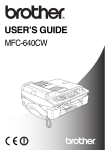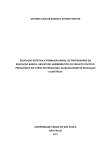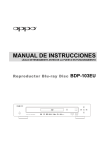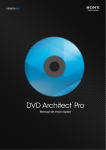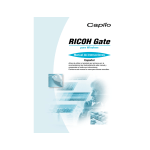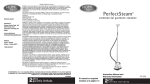Download MANUAL DEL USUARIO
Transcript
MANUAL DEL USUARIO MFC-640CW Versión A Si necesita llamar al Servicio al cliente Siga la información siguiente para consultarla cuando sea necesario: Número de modelo: MFC-640CW Número de serie:* Fecha de compra: Lugar de compra: * El número de serie aparece en la parte posterior de la unidad. Guarde este Manual del usuario junto con el recibo de compra de forma permanente como justificante de su compra, para que lo pueda utilizar en caso de robo, fuego o como garantía de servicio posventa. Registre su producto en red en el sitio http://www.brother.com/registration/ Al registrar su producto con Brother, usted será registrado como dueño original del producto. ©1996-2005 Brother Industries, Ltd. ESTE EQUIPO HA SIDO DISEÑADO PARA FUNCIONAR CON UNA LÍNEA TELEFÓNICA PÚBLICA CONMUTADA (PSTN) ANALÓGICA DE DOS HILOS, EQUIPADA CON EL CONECTOR ADECUADO. INFORMACIÓN DE HOMOLOGACIÓN Brother advierte que es posible que este producto no funcione correctamente fuera del país en el que fue originalmente adquirido, y no otorga ningún tipo de garantía en caso de que esté utilizado conectado a líneas públicas de telecomunicaciones de otro país. Aviso de compilación y publicación Este manual ha sido compilado y publicado bajo la supervisión de Brother Industries Ltd., e incluye las descripciones y especificaciones más recientes del producto. El contenido de este manual, así como las especificaciones de este producto, están sujetos a modificación sin previo aviso. Brother se reserva el derecho de modificar sin previo aviso las especificaciones y materiales descritos en el presente manual, y no asume responsabilidad alguna por los daños (incluyendo los daños consiguientes) causados por el uso de los materiales presentados, incluyendo – entre otros – los errores tipográficos y de otra índole que pudiera contener esta publicación. i ii Declaración de conformidad de la CE en virtud de la directiva R & TTE Fabricante Brother Industries, Ltd. 15-1, Naeshiro-cho, Mizuho-ku, Nagoya 467-8561, Japón Planta Brother Industries (Shen Zhen) Ltd G02414-1, Bao Chang Li Bonded Transportation Industrial Park, Bao Lung Industrial Estate, Longgang, Shenzhen, China Por la presente declaro que: Descripción de los productos : Equipo facsímil Tipo : Grupo 3 Nombre del modelo : MFC-640CW está en conformidad con las disposiciones de la directiva R & TTE Directive (1999/5/CE) y declaramos su conformidad con las siguientes normas estándar: Estándares aplicados : Armonizados : Seguridad : EN60950-1:2001 EMC : EN55022:1998+A1:2000+A2:2003 EN55024:1998+A1:2001+A2:2003 EN61000-3-2:2000 EN61000-3-3:1995+A1:2001 Radio : EN301 489-1 V1.4.1 EN301 489-17 V1.2.1 EN300 328 V1.6.1 Clase B Año en que se obtuvo por primera vez la etiqueta CE: 2005 Emitido por : Brother Industries, Ltd. Fecha : 7 de Septiembre de 2005 Lugar : Nagoya, Japón iii Precauciones de seguridad Uso seguro del equipo Consulte estas instrucciones para su posterior consulta y antes de realizar cualquier tarea de mantenimiento. ADVERTENCIA El equipo contiene en su interior electrodos de alta tensión. Antes de limpiar la máquina, asegúrese de que primero ha desenchufado la línea telefónica y después el cordón de la alimentación del enchufe de la electricidad Evite manipular el enchufe con las manos húmedas. De lo contrario, podría sufrir un choque eléctrico. Para prevenir lesiones, tenga cuidado de colocar las manos en los bordes de la máquina bajo la cubierta del escáner. Para evitar lesiones, tenga cuidados de no tocar el área sombreada de la ilustración. Al mover el equipo, debe levantarlo de la base, colocando una mano en ambos lados de la unidad, tal como se indica en la ilustración. No sujete el equipo por la bandeja del auricular ni por la cubierta del escáner para transportarlo. iv ADVERTENCIA ■ Adopte las debidas precauciones al instalar o modificar líneas telefónicas. No toque nunca los cables o terminales telefónicos que no estén aislados, excepto si han sido desconectados de la toma de la pared. Nunca instale cables telefónicos durante tormentas eléctricas. Nunca instale una toma de teléfono en un lugar húmedo. ■ Este producto debe estar instalado cerca de un enchufe eléctrico que pueda ser alcanzado con facilidad. En caso de emergencia, debe desenchufar el cable eléctrico de la toma de corriente para desconectar completamente la alimentación. INSTRUCCIONES DE SEGURIDAD IMPORTANTES Cuando utilice el teléfono, deberán seguirse siempre las precauciones básicas de seguridad para reducir el riesgo de que se produzca fuego, una descarga eléctrica o lesiones en las personas. Entre estas precauciones se incluyen: 1. No utilice este equipo cerca del agua, por ejemplo, cerca de una bañera, un lavabo, un fregadero o una lavadora, sobre una superficie mojada o cerca de una piscina. 2. Evite usar este producto durante una tormenta. Existe una pequeña probabilidad de electrocución en estos casos. 3. No use este producto para informar de un escape de gas en la vecindad de un escape. GUARDE ESTAS INSTRUCCIONES v Cómo escoger el lugar de instalación Sitúe el equipo sobre una superficie plana y estable que no esté expuesta a vibraciones ni a golpes. Por ejemplo, sobre un escritorio. Coloque la máquina cerca de una conexión de teléfono y un enchufe de masa a tierra. Escoja un lugar donde la temperatura no sea inferior a 10º ni superior 35ºC. Aviso ■ No instale el equipo en un lugar por el que transite mucha gente. ■ Evite instalar el equipo sobre una alfombra. ■ Evite instalarlo en las proximidades de calefactores, equipos de aire acondicionado, agua, sustancias químicas, neveras o refrigeradores. ■ No exponga el equipo a la luz solar directa ni al calor, la humedad o el polvo excesivos. ■ No conecte el equipo a tomas de red controladas por interruptores de pared o temporizadores automáticos. ■ La interrupción de la alimentación puede eliminar la información en la memoria del aparato. ■ No conecte el equipo a tomas de corriente que se encuentren en el mismo circuito que aparatos grandes u otros aparatos que pudiesen afectar a la alimentación eléctrica. ■ Evite las fuentes de interferencias, como por ejemplo los altavoces o las bases de los teléfonos inalámbricos. vi Guía de referencia rápida Envío de faxes Transmisión automática 1 Si no está iluminado en verde, pulse (Fax). 2 Cargue el documento. 3 Introduzca el número de fax utilizando Marcación rápida, Búsqueda o el teclado de marcación. 4 Pulse Inicio negro o Inicio color. Cómo guardar los números Almacenamiento de los números de Marcación abreviada 1 Pulse Menú/Fijar, 2, 3, 1. 2 Use el teclado de marcación para asignar un número de Marcación Abreviada de dos dígitos y pulse Menú/Fijar. 3 Introduzca un número (máximo de 20 dígitos) y, a continuación, pulse Menú/Fijar. 4 Escriba un nombre de hasta 15 caracteres (o déjelo en blanco) y, a continuación, pulse Menú/Fijar. 5 Pulse Detener/Salir. vii Operaciones de marcación Maración Abreviada 1 2 3 4 Si no está iluminado en verde, pulse (Fax). Cargue el documento. Pulse Buscar/M.abreviada, pulse # y, a continuación, pulse el número de Marcación abreviada de dos dígitos. Pulse Inicio negro o Inicio color. Uso de la función Buscar 2 3 5 viii ▲ 4 Si no está iluminado en verde, pulse (Fax). Cargue el documento. Pulse Buscar/M.abreviada, y a continuación introduzca la primera letra del nombre que esté buscando. Pulse o para buscar en la memoria. Pulse Inicio negro o Inicio color. ▲ 1 Hacer copias 1 2 3 Pulse (Copia) para que se ilumine en verde. Cargue el documento. Pulse Inicio negro o Inicio color. Cómo tener acceso al Manual del usuario completo Este Manual del usuario no contiene toda la información acerca del equipo multifunción como por ejemplo el modo de utilizar las funciones avanzadas del fax, la impresora, el escáner, el PC-FAX y la red. Cuando esté preparado para consultar información detallada acerca de estas funciones, lea la Guía del usuario del Software completo, incluido en el CD-ROM. Para ver la documentación (Windows®) En el menú Inicio, seleccione Brother, MFL-Pro Suite MFC-640CW y, a continuación, seleccione Manual del usuario. —O BIEN— 1 Encienda el ordenador. Inserte el CD-ROM Brother para Windows® en la unidad de CD-ROM. 2 Si aparece la pantalla Nombre del modelo, haga clic en el nombre del modelo que esté utilizando. 3 Si aparece la pantalla Idioma, haga clic en el idioma de su preferencia. 4 De este modo se abrirá el menú principal del CD-ROM. Si esta ventana no aparece, use el Explorador de Windows® para ejecutar el programa setup.exe desde el directorio raíz del CD-ROM de Brother. ix 5 6 Haga clic en Documentación. Haga clic en la documentación que desee leer. ■ Guía de configuración rápida: Configuración e Instrucciones sobre la instalación del software ■ Manual del usuario (3 manuales): Manual del usuario para operaciones independientes, Guía del usuario del Software y Guía del usuario en Red ■ Manual del usuario de PaperPort®: Software de gestión de documentos Cómo encontrar las instrucciones sobre escaneo Hay varias maneras con las que puede escanear documentos. Puede encontrar las instrucciones de la siguiente manera: Guía del Usuario del Software: ■ Escaneo Windows® en la página 2-1 (Para Windows® 98/98SE/Me/2000 Professional y Windows® XP) ■ ControlCenter2 en la página 3-1 (Para Windows® 98/98SE/Me/2000 Professional y Windows® XP) ■ Escaneo en red en la página 4-1 Manual del usuario de PaperPort® ■ Instrucciones para escanear directamente de ScanSoft® PaperPort® Cómo encontrar las instrucciones de configuración de la red El equipo se puede conectar a una red inalámbrica o cableada. En la Guía de configuración rápida encontrará instrucciones básicas para su configuración. Si desea más información o si su punto de acceso admite SecureEasySetup™, consulte la Guía del usuario en Red. x Para ver la documentación (Para Macintosh®) 1 2 3 4 Encienda el Macintosh®. Inserte el CD-ROM Brother para Windows® en la unidad del CD-ROM. A continuación se abrirá la siguiente ventana. (Mac OS® X) Haga doble clic en el icono Documentation. Cuando aparezca la pantalla Seleccionar idioma, haga doble clic en el idioma de su preferencia. Haga clic en la documentación que desee leer. ■ Guía de configuración rápida: Configuración e Instrucciones sobre la instalación del software ■ Manual del usuario (3 manuales): Manual del usuario para operaciones independientes, Guía del usuario del Software y Guía del usuario en Red Cómo encontrar las instrucciones sobre escaneo Hay varias maneras con las que puede escanear documentos. Puede encontrar las instrucciones de la siguiente manera: Guía del Usuario del Software: ■ Escaneo en la página 9-1 (Para Mac OS® 9.1-9.2/Mac OS® X 10.2.4 ó superior) ■ ControlCenter2 (Para Mac OS® X 10.2.4 ó superior) en la página 10-1 ■ Escaneo en red en la página 11-1 (Para usuarios de Mac OS® X 10.2.4 o superior) Manual del usuario de Presto!® PageManager® ■ Instrucciones para escanear directamente de Presto!® PageManager® Cómo encontrar las instrucciones de configuración de la red El equipo se puede conectar a una red inalámbrica o cableada. En la Guía de configuración rápida encontrará instrucciones básicas para su configuración. Si desea más información o si su punto de acceso admite SecureEasySetup™, consulte la Guía del usuario en Red. xi Tabla de contenido 1 2 xii Introducción ......................................................................... 1-1 Cómo utilizar este Manual ................................................ 1-1 Cómo encontrar la información................................... 1-1 Símbolos que se utilizan en este Manual ................... 1-1 Información general del panel de control.......................... 1-2 Modo Ahorro de energía............................................. 1-4 Recepción de faxes en modo Ahorro de energía ....... 1-5 Carga de documentos ...................................................... 1-6 Utilización del Alimentador automático de documentos (ADF) ................................................. 1-6 Uso de la superficie de escaneo................................. 1-8 Acerca del papel ............................................................... 1-9 Papel recomendado.................................................... 1-9 Manipulación y uso de papeles especiales .............. 1-10 Tipo de papel y tamaño para cada función .......... 1-11 Peso del papel, grosor y capacidad ..................... 1-12 Capacidad de papel de la bandeja de salida del papel ........................................................... 1-12 Área de impresión ................................................1-13 Cómo cargar el papel, sobres y tarjetas postales..... 1-14 Para cargar papel u otros materiales ................... 1-14 Para cargar sobres ............................................... 1-16 Para cargar las tarjetas postales .......................... 1-17 Acerca de los aparatos de fax ........................................ 1-18 Los tonos de fax y el intercambio de protocolos....... 1-18 ECM (Modo de Corrección de Errores) .................... 1-19 Introducción ......................................................................... 2-1 Configuración inicial.......................................................... 2-1 Ajuste de la fecha y de la hora ................................... 2-1 Selección del modo de marcación por Tonos o por Pulsos .....................................................................2-1 Configuración del ID de la estación ............................ 2-2 Configuración del tipo de línea telefónica................... 2-3 Centralita automática privada y transferencia de llamadas ............................................................. 2-3 Configuración general....................................................... 2-4 Configuración del Modo temporizador........................2-4 Selección del tipo de papel......................................... 2-5 Ajuste del tamaño del papel ....................................... 2-5 Ajuste del volumen del timbre.....................................2-6 Ajuste del volumen de la alarma ................................ 2-6 Ajuste del volumen del altavoz ................................... 2-7 Para activar automáticamente la opción Horario de Verano .................................................................... 2-8 Ajuste del contraste de la pantalla LCD ..................... 2-8 3 Configuración de envío ....................................................... 3-1 Para activar el modo de Fax............................................. 3-1 Cómo marcar .................................................................... 3-1 Marcación manual ...................................................... 3-1 Marcación abreviada .................................................. 3-2 Búsqueda ................................................................... 3-2 Remarcación de fax.................................................... 3-3 Para enviar un Fax ........................................................... 3-3 Transmisión de fax en color ....................................... 3-3 Envío de faxes desde la unidad ADF ......................... 3-3 Envío de faxes desde el cristal de escaneo ............... 3-4 Transmisión automática ............................................. 3-5 Transmisión manual ................................................... 3-5 Envío de un fax al finalizar una conversación ............ 3-5 Operaciones básicas de envío ......................................... 3-6 Envío de faxes con múltiples configuraciones............ 3-6 Contraste .................................................................... 3-6 Resolución de Fax...................................................... 3-7 Acceso doble (Sólo monocromo) .............................. 3-8 Transmisión en tiempo real ........................................ 3-9 Envío en tiempo real de todos los faxes ................ 3-9 Envío en tiempo real sólo del siguiente fax ............ 3-9 Comprobación del estado de la tarea....................... 3-10 Cancelando el fax en progreso................................. 3-10 Cancelación de trabajos en espera .......................... 3-10 Operaciones avanzadas de envío .................................. 3-11 Multienvíos (Sólo monocromo)................................. 3-11 Detención de un multienvío en curso ................... 3-12 Modo Satélite............................................................ 3-12 Fax diferido (Sólo monocromo) ................................ 3-13 Transmisión por Lotes Diferidos (Sólo monocromo) ................................................ 3-13 Configuración de Transmisión por sondeo (estándar) (Sólo monocromo) .............................. 3-14 Configuración de transmisión por sondeo con Código de seguridad (Sólo monocromo).............. 3-14 Seguridad de la memoria ......................................... 3-15 Configuración de la contraseña............................ 3-16 xiii Cambio de la contraseña de la Seguridad de la memoria............................................................ 3-16 Activación de la función Seguridad de la memoria............................................................ 3-16 Desactivación de la función Seguridad de la memoria............................................................ 3-17 Envío por fax de documentos en tamaño carta desde el cristal de escaneo .................................. 3-17 4 5 xiv Configuración de la recepción ...........................................4-1 Operaciones básicas de recepción................................... 4-1 Selección del modo de Recepción ............................. 4-1 Para seleccionar o cambiar el modo de Recepción..... 4-2 Ajuste del número de timbres .....................................4-3 Ajustes de ahorro de llamadas (Modo TAD)............... 4-4 Ajuste de la duración del timbre F/T (sólo modo Fax/Tel)................................................ 4-5 Configuración del mensaje de Fax/Tel ....................... 4-5 Detector de fax ........................................................... 4-6 Impresión reducida de faxes entrantes (Reducción automática).......................................... 4-7 Recepción de un fax al finalizar una conversación..... 4-7 Impresión de un fax desde la memoria....................... 4-8 Recepción en memoria (Sólo monocromo) ................ 4-8 Sondeo ....................................................................... 4-9 Sondeo seguro ....................................................... 4-9 Configuración de Recepción por sondeo (estándar) ........................................................... 4-9 Configuración para Recepción por sondeo con código de seguridad .........................................4-10 Configuración de la Recepción por sondeo diferida.............................................................. 4-10 Sondeo secuencial ............................................... 4-11 Números de marcación rápida y opciones de marcación ...... 5-1 Almacenamiento de números para simplificar la marcación ...................................................................... 5-1 Almacenamiento de los números de Marcación abreviada................................................................ 5-1 Cambio de números de marcación rápida.................. 5-2 Configuración de Grupos para multienvíos ................ 5-3 Opciones de marcación .................................................... 5-5 Códigos de acceso y números de tarjetas de crédito .....5-5 Pausa ......................................................................... 5-6 Tonos o Pulsos........................................................... 5-6 Función de teléfono (voz) ................................................. 5-7 Cómo marcar.............................................................. 5-7 Realizar una llamada telefónica ................................. 5-7 Contestación a las llamadas por medio del altavoz del teléfono ............................................................. 5-8 Modo silencioso.......................................................... 5-8 6 7 Opciones de fax remoto (Sólo monocromo) ..................... 6-1 Configuración de Reenvío de faxes ........................... 6-1 Configuración del almacenamiento de faxes.............. 6-2 Configuración de la recepción PC Fax ....................... 6-2 Modificación del PC................................................ 6-3 Desactivación de las opciones del fax remoto ........... 6-4 Cambio de opciones de fax remoto............................ 6-4 Configuración del Código de acceso remoto.............. 6-5 Recuperación remota ....................................................... 6-6 Uso del Código de acceso remoto ............................. 6-6 Comandos remotos .................................................... 6-7 Recuperación de los mensajes de fax........................ 6-9 Cambio del número de Reenvío de faxes .................. 6-9 TAD (Contestador automático) ........................................... 7-1 Modo TAD ........................................................................ 7-1 Configuración de TAD ................................................ 7-1 Registro de Mensaje de salida TAD ........................... 7-2 Escuchar los mensajes de salida (OGM) ............... 7-2 Borrado del mensaje saliente (OGM) ..................... 7-3 Activación del modo TAD ........................................... 7-3 Indicador de mensajes ............................................... 7-3 Reproducción de mensajes de voz ............................ 7-4 Imprima un mensaje de fax ........................................ 7-4 Borre mensajes de salida ........................................... 7-5 Para borrar mensajes de voz individualmente ....... 7-5 Para borrar todos los mensajes simultáneamente......7-5 Configuración de la duración máxima de los mensajes entrantes ................................................ 7-6 Ajustes de Ahorro de llamada .................................... 7-6 Control de grabaciones entrantes ICM....................... 7-6 Registro de una conversación .................................... 7-7 Grabar el mensaje de salida del Fax/Tel (F/T OGM) .............................................................. 7-7 xv 8 9 10 xvi Impresión de informes ........................................................8-1 Ajustes del Fax y sus funciones ....................................... 8-1 Personalización del Informe de Verificación de la transmisión ............................................................. 8-1 Configuración del intervalo de los informes de actividad ................................................................. 8-2 Impresión de informes ................................................ 8-3 Para imprimir un informe ....................................... 8-3 Hacer copias ......................................................................... 9-1 Uso del equipo como copiadora ....................................... 9-1 Entrada al modo Copia ............................................... 9-1 Cómo hacer una copia única ...................................... 9-2 Hacer varias copias .................................................... 9-2 Detener la copia.......................................................... 9-2 Uso del botón Opciones de la copiadora ......................... 9-3 Para cambiar los ajustes de la configuración temporal de la copia ............................................... 9-4 Para incrementar la velocidad de la copia o de la calidad ................................................................ 9-5 Para ampliar o reducir la imagen copiada .............. 9-6 Ajuste del tipo de papel .......................................... 9-7 Ajuste del tamaño de papel .................................... 9-8 Para ajustar el brillo................................................ 9-8 Clasificación de las copias utilizando la unidad ADF .................................................................... 9-9 Para hacer un número determinado de copias en 1 copia o en un póster (Formato de página)..... 9-10 Cambio de la configuración predeterminada de las copias .......................................................................... 9-13 Para incrementar la velocidad de la copia o de la calidad .................................................................. 9-13 Ajuste del brillo ......................................................... 9-13 Ajuste del contraste .................................................. 9-13 Ajuste de la saturación del color............................... 9-14 Limitaciones legales ....................................................... 9-15 Impresión mediante el Walk-Up PhotoCapture Center™ ....................................................... 10-1 Introducción .................................................................... 10-1 Requisitos de PhotoCapture Center™ .................. 10-2 Primeros pasos............................................................... 10-3 Impresión del Índice (Miniaturas).................................... 10-5 Impresión de imágenes .................................................. 10-6 Impresión de archivos DPOF ................................... 10-8 Cambio de la configuración predeterminada............ 10-9 Para incrementar la velocidad de la copia o la calidad .............................................................. 10-9 Ajuste del papel y su tamaño ............................... 10-9 Para ajustar el brillo............................................. 10-9 Ajuste del contraste ............................................ 10-10 Mejora del color .................................................. 10-10 Recorte ............................................................... 10-12 Sin bordes .......................................................... 10-12 Escanear a Tarjeta ................................................. 10-13 Cambio de la calidad predeterminada.................... 10-14 Cambio del formato predeterminado de archivos en blanco y negro .................................................... 10-14 Cambio del formato predeterminado de archivos de color............................................................... 10-14 Acerca de los mensajes de error .................................. 10-15 Uso de PhotoCapture Center™ desde el ordenador..... 10-15 11 12 13 Funciones de software y red ............................................ 11-1 Información importante ..................................................... 12-1 Para su seguridad .................................................... 12-1 Conexión LAN .......................................................... 12-1 Declaración de conformidad con ENERGY STAR® ....... 12-1 Directiva de la Unión Europea 2002 /96 /CE / EN50419 .............................................................. 12-2 Instrucciones de seguridad importantes................... 12-2 Marcas comerciales.................................................. 12-4 Solución de problemas y mantenimiento rutinario ........ 13-1 Solución de problemas ................................................... 13-1 Mensajes de error..................................................... 13-1 Atascos de documentos ........................................... 13-5 Documento atascado en la parte superior de la unidad ADF ...................................................... 13-5 Documento atascado dentro de la unidad ADF ... 13-5 Atasco de impresora o de papel............................... 13-6 El papel está atascado en el interior de la bandeja del papel........................................................... 13-6 Papel atascado en el interior del equipo .............. 13-7 Si tiene problemas con el equipo ............................. 13-9 Configuración de la detección del tono de marcación ........................................................... 13-15 xvii Compatibilidad ........................................................ 13-15 Cómo mejorar la calidad de impresión ......................... 13-16 Limpieza del cabezal de impresión......................... 13-16 Compruebe la calidad de impresión ....................... 13-17 Comprobación de la alineación de la impresión ..... 13-19 Comprobación del volumen de tinta ............................. 13-20 Embalaje y transporte del equipo ................................ 13-21 Mantenimiento rutinario ................................................ 13-24 Limpieza del escáner.............................................. 13-24 Limpieza de la placa de impresión del equipo........ 13-25 Limpieza del rodillo recogedor de papel ................. 13-26 Sustitución de los cartuchos de tinta ...................... 13-27 Desinstalación e instalación del auricular y el soporte del auricular ........................................... 13-31 A B xviii Apéndice A .......................................................................... A-1 Operaciones avanzadas de recepción ............................ A-1 Operación desde extensiones telefónicas ................. A-1 Modo Fax/Tel en la condición ahorro de energía ...... A-2 Sólo para el modo FAX/TEL ...................................... A-2 Uso de un auricular inalámbrico externo ................... A-3 Cambio de los códigos remotos ................................ A-3 Conexión de un dispositivo externo al equipo ................. A-4 Conexión de un teléfono externo............................... A-4 Conexión de un contestador automático externo (TAD) ..................................................................... A-5 Secuencia.............................................................. A-5 Conexiones............................................................ A-6 Grabación del mensaje del contestador (OGM) en un TAD externo ............................................ A-7 Conexiones de líneas múltiples (PBX) ...................... A-8 Si se está instalando el equipo para funcionar con una centralita .............................................. A-8 Funciones personalizadas de la línea telefónica ....... A-8 Apéndice B .......................................................................... B-1 Programación de la pantalla ............................................ B-1 Tabla de menús ......................................................... B-1 Almacenamiento en memoria .................................... B-1 Controles de navegación ................................................. B-2 Introducción de texto ............................................... B-14 Inserción de espacios.......................................... B-14 Correcciones ....................................................... B-14 Repetición de letras............................................. B-14 Caracteres y símbolos especiales ...................... B-14 G E 14 15 Glosario ............................................................................... G-1 Especificaciones ..................................................................E-1 Descripción del producto ..................................................E-1 Especificaciones generales ..............................................E-1 Soportes de impresión......................................................E-2 Copia ................................................................................E-3 PhotoCapture Center™ ....................................................E-4 Fax....................................................................................E-5 Escáner ............................................................................E-6 Impresora .........................................................................E-7 Interfaces ..........................................................................E-8 Requisitos del ordenador..................................................E-9 Artículos consumibles.....................................................E-10 Red (LAN).......................................................................E-11 Índice ..................................................................................... Í-1 Tarjeta de acceso a recuperación remota .........................T-1 xix 1 Introducción Cómo utilizar este Manual Gracias por adquirir un Equipo Multifunción (MFC) de Brother. El equipo es un aparato fácil de manejar, e incluye una pantalla LCD cuyas instrucciones le guiarán en el proceso de programación. Podrá sacarle todo el partido a su equipo tras haber leído este Manual. Cómo encontrar la información Todos los títulos y subtítulos de este capítulo aparecen relacionados en la Tabla de contenidos. Podrá encontrar la información sobre el tema o función de su interés consultando el Índice que aparece al final del Manual. Símbolos que se utilizan en este Manual En este Manual verá varios símbolos especiales cuyo objeto es el de destacar advertencias, notas y procedimientos importantes. Para que las explicaciones le resulten más claras y para ayudarle a pulsar las teclas correctas, hemos utilizado fuentes especiales e incluido algunos de los mensajes que aparecen en la pantalla LCD. Negrita La tipografía en negrita identifica teclas especiales del panel de control del equipo. Cursiva La tipografía en cursiva tiene por objeto destacar puntos importantes o derivarle a un tema afín. Courier New La tipografía Courier New identifica los mensajes de la pantalla LCD del equipo. Las llamadas de atención le informan sobre lo que debe hacer para evitar una posible lesión. En los avisos se indican los procedimientos que deben seguirse para evitar causar posibles daños a la máquina u otros objetos. Las Notas indican cómo responder ante situaciones que pueden presentarse, y ofrecen consejos sobre cómo actúa la función tratada combinada con otras funciones. Configuración incorrecta advierte sobre dispositivos y operaciones incompatibles con el equipo. 1 - 1 INTRODUCCIÓN Información general del panel de control 1 Botones TAD 2 On/Off Le permite activar el TAD (Dispositivo de contestador del teléfono) y parpadeará en caso de que tenga nuevos mensajes. Escuchar/Grabar Permite escuchar los mensajes de voz guardados en la memoria. Asimismo, permite grabar llamadas telefónicas. Borrar Permite borrar los mensajes de voz, todos los mensajes de fax o todos los mensajes. Botones del teléfono Micrófono Emite su voz cuando habla a otra persona mediante el altavoz telefónico. Manos Libres Le permite hablar a otra persona mediante el micrófono del equipo. Remarcar/Pausa Vuelve a marcar el último número al que se ha llamado. Asimismo, introduce una pausa en los números de marcación rápida. 3 4 5 Silencio/R Permite retener llamadas. Además, este botón puede utilizarse para acceder a una línea exterior o volver a llamar a la operadora. Y, si el equipo está conectado a una PBX (centralita automática privada), permite transferir la llamada a otra extensión. Gestion de tinta Le permite limpiar la cabeza de la impresora, verificar la calidad de la impresión, y verificar la cantidad de tinta. Teclado de marcación Utilice estas teclas para marcar números de teléfono y de fax, así como para introducir información en el equipo. La tecla # permite cambiar temporalmente el tipo de marcación durante las llamadas telefónicas, de Tonos a Pulsos. Botones de modo: PhotoCapture Le permite tener acceso al modo PhotoCapture Center™. Copia Permite acceder al modo Copiadora. Fax Permite acceder al modo Fax. Escáner Permite acceder al modo Escáner. INTRODUCCIÓN 1 - 2 6 Opciones de Copia 7 8 B Controles de navegación: Permite seleccionar rápida y fácilmente las opciones de configuración temporales para copiar. Resolución fax Ajusta la resolución cuando ha enviado un fax. Menú/Fijar Se utiliza el mismo control para operaciones del Menú y de Ajuste. Permite acceder al menú, desde donde podrá programar el equipo y guardar la configuración seleccionada. Puede pulsar estas teclas para ajustar el volumen en modo Fax. ▲ Buscar/M.abreviada Permite buscar números previamente guardados en la memoria de marcación. Asimismo, le permite marcar los números guardados pulsando # y un número de dos dígitos. Inicio negro 9 Inicio color Le permite comenzar a enviar faxes o realizar copias a todo color. Asimismo, le permite iniciar una operación de escaneado (en color o monocromo, en función de la configuración de escaneado en el software de ControlCenter2). 0 A ▲ Le permite comenzar a enviar faxes o hacer copias en blanco y negro. Asimismo, le permite iniciar una operación de escaneado (en color o monocromo, en función de la configuración de escaneado en el software de ControlCenter2). Detener/Salir Detiene una operación o sale del menú. Ahorro energía Permite poner el equipo en modo Ahorro de energía. C Pulse para desplazarse hacia atrás en la selección de menús. ▲o▼ Pulse para desplazarse por los menús y opciones. LCD (pantalla de cristal líquido) Muestra los mensajes en la pantalla para ayudarle a configurar y utilizar el aparato. Cuando el equipo está conectado a una red inalámbrica, un indicador de cuatro niveles situado a la derecha de la pantalla LCD muestra la intensidad de la señal inalámbrica. o 1 - 3 INTRODUCCIÓN Max Modo Ahorro de energía Cuando el equipo esté inactivo, podrá ponerlo en modo Ahorro de energía pulsando el botón Ahorro de energía. En modo ahorro de energía, el equipo recibe llamadas telefónicas de manera normal. Para obtener más información acerca de la recepción de faxes en modo ahorro de energía, vea la tabla informativa de la página 1-5. Se enviarán los faxes diferidos que se hubiesen programado. Incluso se pueden recuperar faxes mediante le Recuperación remota cuando se está fuera. Si quiere hacer otras operaciones, tiene que encender el aparato. Poner el equipo en modo Ahorro de energía Pulse y mantenga pulsado el botón Apagando equipo Ahorro energía hasta que la pantalla de cristal líquido LCD indique: La luz LCD se apagará. Desactivar el modo Ahorro de energía del equipo Pulse y mantenga pulsado el botón Por favor espere Ahorro energía hasta que la pantalla de cristal líquido LCD indique: La pantalla LCD indicará la fecha y la hora (Modo de fax). Aunque haya puesto el equipo en modo Ahorro de energía, este limpiará periódicamente el cabezal de impresión para conservar la calidad de la impresión. El equipo no podrá realizar ninguna función con el cable de alimentación desenchufado. Puede personalizar el modo Ahorro de energía para que, aparte de la limpieza automática del cabezal, el aparato no pueda realizar ninguna otra función. (Consulte Recepción de faxes en modo Ahorro de energía en la página 1-5.) El teléfono externo siempre está disponible. INTRODUCCIÓN 1 - 4 Recepción de faxes en modo Ahorro de energía Puede personalizar el botón de la máquina Ahorro energía. El modo predeterminado es Recepc. fax:Sí, de manera que el equipo pueda recibir faxes o llamadas aún cuando el equipo esté en modo Ahorro de energía. Si no desea que el equipo reciba llamadas ni faxes, cambie este ajuste a Recepc. fax:No. (Consulte Modo Ahorro de energía en la página 1-4.) 1 2 3 4 Pulse Menú/Fijar, 1, 6. Pulse ▲ o ▼ para seleccionar Recepc. fax:No (o Recepc. fax:Sí). Pulse Menú/Fijar. Pulse Detener/Salir. Ajuste On/Off Modo de recepción Funciones disponibles Recepc. fax:Sí (predeterminado) Sólo fax Recepción de fax (automática), Detección de fax, Fax diferido1, Opción de fax remoto1, Recuperación remota1: ■ Puede contestar las llamadas levantando el auricular. CON:Ctr. Msg. Recepción de fax (automática), grabación de mensajes entrantes, detección de fax, fax diferido1, opciones de fax remota1, recuperación remota1 ■ Puede contestar las llamadas levantando el auricular. Recepc. fax:No 1 Manual Fax/Tel Fax diferido1, Detección de fax: ■ Puede contestar las llamadas levantando el auricular. — El aparato no podrá realizar ninguna función. Debe ajustarse antes de apagar el equipo. El teléfono externo siempre está disponible. 1 - 5 INTRODUCCIÓN Carga de documentos Puede recibir un fax, hacer copias, y escanear desde el ADF (alimentador automático de documentación) o desde la superficie del escáner. Utilización del Alimentador automático de documentos (ADF) La unidad ADF tiene capacidad para 10 páginas, que se alimentan una a una. Use papel normal (80 g/m2) y aviente siempre las hojas antes de cargarlas en la unidad ADF. NO use papel enrollado, arrugado, doblado, roto, grapado, con clips, pegamento o cinta adhesiva. NO use cartulina, papel de periódico ni tela. (Para enviar fax, copiar o escanear este tipo de documentos, consulte Uso de la superficie de escaneo en la página 1-8.) ■ Asegúrese de que la tinta de los documentos impresos esté completamente seca. ■ Los documentos a enviar han de tener unas dimensiones entre 147 y 216 mm de ancho y entre 147 y 356 mm de largo. INTRODUCCIÓN 1 - 6 1 2 3 Ventile las páginas bien. Siempre ponga los documentos boca abajo, primero el lado superior en el ADF hasta que los sienta en su rodillo del alimentador. Ajuste las guías del papel al ancho de los documentos. Despliegue la aleta del soporte de documentos de salida de la unidad ADF. Aleta del soporte de salida de documentos de la unidad ADF NO tire de los documentos mientras se esté alimentando. NO deje documentos gruesos sobre el cristal del escáner, porque podría atascar el ADF (alimentador automático de documentos). 1 - 7 INTRODUCCIÓN Uso de la superficie de escaneo Puede utilizar la superficie de escaneo para enviar por fax páginas de un libro, o bien una página cada vez. Los documentos pueden tener 216 mm de ancho y 297 mm de largo. Para utilizar el cristal de escaneo, la unidad ADF tiene que estar vacía. 1 Levante la cubierta de documentos. Ponga los documentos encarados boca abajo sobre la superficie de escaneao. 2 3 Utilizando las guías para documentos que hay a la izquierda, centre el documento (colocado boca abajo) sobre el cristal de escaneo. Cierre la cubierta de documentos. Si el documento es un libro o si es grueso, no cierre la cubierta de golpe ni haga presión sobre ella. INTRODUCCIÓN 1 - 8 Acerca del papel La calidad de impresión de los documentos puede verse afectada por el tipo de papel que utilice en el equipo. Para obtener una calidad de impresión óptima con las opciones de configuración especificadas, configure siempre la opción Tipo de Soporte en función del papel que utilice. Se puede utilizar papel normal, papel para chorro de tinta (papel glossy), papel satinado, transparencias y sobres. Recomendamos probar distintos tipos de papel antes de adquirir grandes cantidades. Para obtener resultados óptimos, utilice el papel recomendado. ■ Al imprimir sobre papel para chorro de tinta (papel glossy), transparencias y papel satinado, asegúrese de seleccionar el tipo adecuado en la ficha “Básica” del controlador de la impresora o en soporte de papel en el menú ajustes (Menú/Fijar, 1, 2). ■ Cuando imprima sobre transparencias Brother, cargue primero la hoja de instrucciones incluida con el papel satinado en la bandeja del papel, y coloque el papel satinado en la misma hoja. ■ Si se están imprimiendo transparencias o papel satinado, retire cada hoja impresa inmediatamente para evitar que la tinta se corra o que se atasque el papel. ■ Evite tocar la superficie impresa del papel inmediatamente después de la impresión. Es posible que la superficie no esté totalmente seca y podría mancharle los dedos. Papel recomendado Para obtener la calidad óptima de impresión, le sugerimos que use papel Brother. (Vea la tabla de abajo.) Si el papel Brother no está disponible en su país, recomendamos probar distintos tipos de papel antes de adquirir grandes cantidades. Le recomendamos usar “Película de transparencias 3M” cuando imprima sobre transparencias. Papel Brother Tipo de papel Elemento A4 Normal BP60PA Satinado A4 BP60GLA A4 Chorro de tinta (Foto Mate) BP60MA 10 x 15 cm Satinado BP60GLP 1 - 9 INTRODUCCIÓN Manipulación y uso de papeles especiales ■ Mantenga el papel guardado en su embalaje original, que deberá permanecer cerrado. Mantenga el papel alisado y evite exponerlo a la humedad, la luz solar directa y cualquier fuente de calor. ■ La cara estucada del papel satinado es brillante. Evite tocar la cara brillante (estucada). Cargue el papel satinado con la cara brillante hacia abajo. ■ Evite tocar las transparencias (ninguna de las caras), ya que absorben fácilmente el agua y la transpiración, lo que puede provocar una merma en la calidad del documento impreso. Las transparencias diseñadas para las impresoras/copiadoras láser pueden manchar el siguiente documento. Utilice solamente transparencias recomendadas para impresión de chorro de tinta. No utilice papel: ■ dañados, curvados, arrugados o de forma irregular de más de 2 mm de más de 2 mm ■ excesivamente brillantes o con demasiado relieve ■ impresos previamente con una impresora láser ■ que no se pueda apilar uniformemente cuando hayan sido apilados. ■ elaborados con fibra corta INTRODUCCIÓN 1 - 10 1 - 11 INTRODUCCIÓN Transparencias Sobres Tarjetas 105 x 148 mm (4,1" x 5,8") A6 210 x 297 mm (8,3" x 11,7") A4 105 x 235 mm (4,1" x 9,3") Sobre JE4 216 x 279 mm (8 1/2" x 11") Monarca Carta 105 x 241 mm (4 1/8" x 9 1/2") 98 x 191 mm (3 7/2" x 7 1/2") COM-10 162 x 229 mm (6,4" x 9") Tarjeta postal 2 (doble) 110 x 220 mm (4,3" x 8,7") Tarjeta postal 1 Sobre C5 100 x 148 mm (3,9" x 5,8") 148 x 200 mm (5,9" x 7,9") Fichas Sobre DL 127 x 178 mm (5" x 7") 127 x 203 mm (5" x 8") Fotografía 2L 89 x 127 mm (3 1/2" x 5") 148 x 210 mm (5,8" x 8.3") A5 Fotografía L 182 x 257 mm (7,2" x 10,1") JIS B5 102 x 152 mm (4" x 6") 184 x 267 mm (7 1/2" x 10") Ejecutivo Fotografía 210 x 297 mm (8,3" x 11,7") 216 x 356 mm (8 1/2" x 14") Oficio 216 x 279 mm (8 1/2" x 11") Carta Papel cortado A4 Tamaño del papel Tipo de papel Tipo de papel y tamaño para cada función - - - - - - - - - - - - - - - - - Sí Sí Sí Fax Sí Sí - - - - - - - - - - Sí - Sí - - Sí Sí Sí Copiar - - - - - - - - - - Sí - Sí - - - - - Sí Sí PhotoCapture Uso Sí Sí Sí Sí Sí Sí Sí Sí Sí Sí Sí Sí Sí Sí Sí Sí Sí Sí Sí Sí Impresora Peso del papel, grosor y capacidad Tipo de papel Grosor Nº de hojas Papel normal 2 de 64 hasta 120 g/m (de 17 a 32 lb) de 0,08 a 0,15 mm (de 0,003” a 0,006”) 100* Papel para chorro de tinta de 64 hasta 200 g/m2 (de 17 a 53 lb) 0,08 hasta 0,25 mm (de 0,003” a 0,01”) 20 Papel satinado Hasta 220 g/m2 (Hasta 58 lb) Hasta 0,25 mm (Hasta 0,01”) 20 Tarjeta fotográfica Hasta 240 g/m2 (Hasta 64 lb) Hasta 0,28 mm (Hasta 0,01”) 20 Fichas Hasta 120 g/m2 (Hasta 32 lb) Hasta 0,15 mm (Hasta 0,006”) 30 Tarjeta postal Hasta 200 g/m2 (Hasta 53 lb) Hasta 0,23 mm (Hasta 0,01”) 30 Sobres de 75 hasta 95 g/m2 (de 20 a 25 lb) Hasta 0,52 mm (Hasta 0,02”) 10 Transparencias - - 10 Papel cortado Tarjetas Peso * Máximo 50 hojas de papel tamaño oficio (80 g/m2). * Máximo 100 hojas de papel tamaño oficio 80 g/m2. Capacidad de papel de la bandeja de salida del papel Bandeja de salida del papel Hasta 25 hojas de 80 g/m2 (A4) ■ Las transparencias o papel satinado deben ser recogidas de la bandeja de papel página por página, para evitar que las impresiones se emborronen. ■ El papel de oficio no podrá apilarse sobre la bandeja de salida del papel. INTRODUCCIÓN 1 - 12 Área de impresión El área de impresión dependerá de la configuración de la aplicación utilizada. Los siguientes datos indican las áreas no imprimibles de hojas sueltas y sobres. Hojas sueltas 3 Sobres 3 4 1 4 1 2 2 ■ área no imprimible 1Página superior 2Página inferior 3Izquierda 4Derecha Hojas sueltas 3 mm (0 mm)*1 3 mm (0 mm)*1 3 mm (0 mm)*1 3 mm (0 mm)*1 Sobres 12 mm 24 mm 3 mm 3 mm *1 Cuando active el ajuste sin bordes. El área de impresión dependerá de la configuración del controlador de impresora. Los datos indicados son aproximados; el área imprimible puede variar en función del tipo de hojas sueltas que se utilice. 1 - 13 INTRODUCCIÓN Cómo cargar el papel, sobres y tarjetas postales Para cargar papel u otros materiales 1 Extraiga la bandeja completamente del equipo y retire la bandeja de salida de papel. Soporte de salida de papel 2 Pulse y deslice la guía del papel para ajustarla al ancho del papel. Guía lateral del papel 3 Extraiga el soporte del papel y despliegue la aleta de soporte del papel. Sopporte del papel Aleta de soporte del papel Utilice la aleta de soporte del papel para el tamaño Carta, oficio o A4. INTRODUCCIÓN 1 - 14 4 Aviente bien la pila de papel para evitar que se produzcan atascos y problemas de alimentación de papel. 5 Introduzca el papel suavemente en la bandeja para el mismo, quedando boca abajo la superficie del papel a imprimir, primero el borde de la parte superior. Asegúrese de que el papel de la bandeja no esté arrugado y que éste esté por debajo de la marca de nivel máximo. Marca máxima de papel ■ Compruebe que las guías laterales del papel toquen los lados del papel. ■ Evite empujar el papel hasta demasiado lejos; de lo contrario, se levantaría el papel en la parte posterior de la bandeja, causando problemas de alimentación de papel. 6 Vuelva a colocar la bandeja de salida de papel e introdúzcala de nuevo en el interior del equipo con firmeza. 1 - 15 INTRODUCCIÓN Para cargar sobres ■ Utilice sobres con un gramaje de entre 75 y 95 g/m2. ■ Se necesitan los ajustes de margen para aplicar algunos sobres. Asegúrese de efectuar una prueba de impresión primero. Para evitar posible daño al mecanismo de alimentación, no utilice los tipos de sobres descritos a continuación. NO UTILICE SOBRES: ■ ■ ■ ■ ■ de estructura abombada con letras o grabados en relieve con grapas que no estén correctamente plegados preimpresos en el interior ■ Pegamento ■ Solapa ■ Doble redondeada solapa ■ Solapa triangular Cómo cargar sobres 1 Antes de cargarlos, aplaste las esquinas y costados de los sobres para alisarlos lo máximo posible. Si los sobres son de ‘doble cara’, coloque en la bandeja un sobre cada vez. INTRODUCCIÓN 1 - 16 2 Introduzca los sobres en la bandeja para el papel con el espacio para la dirección encarado hacia abajo, primero el borde el de la parte superior. Deslice la guía del papel para ajustarla al ancho de los sobres. Si se presentan problemas al imprimir sobres, trate de seguir las sugerencias descritas a continuación: 1 Abra la solapa del sobre. 2 Asegúrese de que la solapa abierta esté al lado del sobre o al borde trasero del sobre durante la impresión. 3 Ajuste el tamaño y margen para su aplicación. Para cargar las tarjetas postales 1 Levante el tope del papel e inserte las tarjetas postales en la bandeja del papel. Deslice la guía lateral del papel para ajustarla a la anchura de las tarjetas postales. 1 - 17 INTRODUCCIÓN Acerca de los aparatos de fax Los tonos de fax y el intercambio de protocolos Cuando alguien le envía un fax, el equipo envía los tonos de llamada de fax (tonos CNG). Se trata de pitidos intermitentes, de bajo volumen, a intervalos de 4 segundos. Los escuchará al marcar y pulsar Inicio negro o Inicio color y continuarán durante unos 60 segundos tras haber marcado. Durante este tiempo, el dispositivo de envío deberá haber comenzado el intercambio de protocolos o la conexión con el dispositivo receptor. Cada vez que envíe un fax automáticamente, estará enviando tonos CNG a través de la línea telefónica. Pronto se acostumbrará a identificar estos tonos de baja intensidad cada vez que conteste una llamada por la línea a la que esté conectado el aparato de fax, y sabrá si está recibiendo un fax. El aparato receptor responderá con los tonos de recepción de fax, que son unos pitidos de mayor volumen y más estridentes. El aparato receptor emitirá estos tonos durante unos 40 segundos, y en la pantalla LCD aparecerá el mensaje Recibiendo. Si el equipo está configurado en el modo Sólo Fax, responderá automáticamente a toda llamada con tonos de recepción de fax. Si el interlocutor cuelga, el equipo continuará emitiendo estos “pitidos” durante unos 40 segundos; la pantalla LCD seguirá presentando el mensaje Recibiendo. Para cancelar la recepción, pulse Detener/Salir. El ‘intercambio de protocolos’ del fax se produce en el momento en que se solapan los tonos CNG del equipo emisor y los pitidos del equipo receptor. Este período debe prolongarse como mínimo entre 2 y 4 segundos, con el objeto de que ambos aparatos intercambien información sobre cómo van a enviar y a recibir el fax. El intercambio de protocolos no podrá iniciarse hasta que sea contestada la llamada; los tonos CNG se emiten sólo durante unos 60 segundos después de marcar el número. Por ello, es importante que el aparato receptor conteste la llamada tras el menor número posible de timbres. Si se dispone de un contestador automático externo (TAD) conectado a la línea del fax, el TAD decidirá el número de timbres que deben sonar antes de contestar la llamada. INTRODUCCIÓN 1 - 18 ECM (Modo de Corrección de Errores) El Modo de Corrección de Errores (ECM) es un método que permite al equipo verificar la transmisión de un fax mientras se está produciendo. Si el equipo detecta errores durante la transmisión del fax, reenviará las páginas del fax en las que se haya producido el error. Las transmisiones en modo ECM sólo son posibles si ambos aparatos incorporan esta función. En caso de que lo hagan, puede enviar y recibir mensajes que sean revisados continuamente por el equipo. Su equipo debe tener suficiente memoria para que esta característica funcione. 1 - 19 INTRODUCCIÓN 2 Introducción Configuración inicial Ajuste de la fecha y de la hora Cuando no se esté utilizando el equipo mostrará la fecha y la hora. Si se configura la ID de estación, la fecha y la hora mostradas en el equipo se imprimirán en todos los faxes que envíe. Si se produce un fallo en la corriente, puede que tenga que volver a introducir la fecha y la hora. Ninguna de las demás opciones de configuración se verá afectada. 1 2 3 4 5 6 Pulse Menú/Fijar, 0, 2. Introduzca los dos últimos dígitos del año. Pulse Menú/Fijar. Introduzca los dos dígitos del mes. Pulse Menú/Fijar. (Por ejemplo, introduzca 09 para septiembre, o 10 para octubre). Introduzca los dos dígitos del día. Pulse Menú/Fijar. (Por ejemplo, introduzca 06 para el día 6). Introduzca la hora, en formato de 24 horas. Pulse Menú/Fijar. (Por ejemplo, introduzca 15:25 para las 3:25 PM). Pulse Detener/Salir. En la pantalla LCD aparecerá entonces la fecha y la hora cada vez que el equipo esté en el Modo de fax. Selección del modo de marcación por Tonos o por Pulsos La máquina viene configurada para el servicio de marcación por tonos (multifrecuencia). Si dispone de un servicio de marcación por pulsos (rotativa), deberá cambiar el modo de marcación. 1 Pulse Menú/Fijar, 0, 4. 2 Pulse ▲ ó ▼ para seleccionar Pulsos (ó bien Tonos). Pulse Menú/Fijar. 3 Pulse Detener/Salir. INTRODUCCIÓN 2 - 1 Configuración del ID de la estación Resulta conveniente guardar su nombre, o el nombre de su organización, junto con el número de fax en todas las páginas que envíe. Es importante introducir el número de fax en formato internacional normalizado; es decir, siguiendo estrictamente la secuencia que a continuación se expone: ■ El carácter “+” (más), (pulsando para ello la tecla ) ■ El código de su país (por ejemplo, “34” para España, “54” para Argentina) ■ El código local, sin incluir ningún “0” a la izquierda (por ejemplo, “9” para España) ■ Un espacio ■ El número de teléfono local, insertando los espacios adecuados para facilitar la lectura (por ejemplo, 638 62 99). Por ejemplo, si el equipo está instalado en Buenos Aires, Argentina, se utiliza la misma línea para llamadas de fax y de voz, y el número de teléfono nacional es el 011-4302-9737, deberá configurar los números de fax y de teléfono de su ID de estación como: +44 161 444 5555. 1 2 Pulse Menú/Fijar, 0, 3. Introduzca su número de fax (máximo 20 dígitos). Pulse Menú/Fijar. ▲ No puede introducir un guión en el número de fax. Para introducir un espacio pulse una vez entre números. 3 4 Utilice el teclado de marcación para introducir su nombre (máximo 20 caracteres). (Consulte Introducción de texto en la página B-14.) Pulse Menú/Fijar. Pulse Detener/Salir. Si la ID de estación ya ha sido programada, en la pantalla LCD aparecerá un mensaje pidiendo que pulse 1 para modificarla, o bien 2 para salir sin hacer ningún cambio. 2 - 2 INTRODUCCIÓN Configuración del tipo de línea telefónica Si está conectando el equipo a una centralita automática privada PBX o RDSI para enviar y recibir faxes, también es necesario cambiar el tipo de línea telefónica siguiendo los pasos descritos a continuación. 1 2 3 Pulse Menú/Fijar, 0, 6. Pulse ▲ ó ▼ para seleccionar PBX, RDSI (ó bien Normal). Pulse Menú/Fijar. Pulse Detener/Salir. Centralita automática privada y transferencia de llamadas Inicialmente, el aparato está configurado para conectarse a líneas telefónicas públicas (PSTN). No obstante, muchas oficinas utilizan un sistema telefónico centralizado o una centralita privada. El MFC puede conectar a la mayoría de los modelos de centralitas (PBX). La función de rellamada del equipo sólo admite las rellamadas por interrupción temporizada (TBR). Las rellamadas por interrupción temporizada (PBX) funcionan con la mayoría de las centralitas automáticas, permitiendo el acceso a líneas exteriores, o la transferencia de llamadas a otra extensión. Esta función se activa al pulsar el botón Silencio/R. Se puede programar la pulsación del botón Silencio/R como parte de un número almacenado en la memoria de Marcación abreviada. Al programar el número de Marcación Abreviada (Menú/Fijar, 2, 3, 1), pulse primero Silencio/R (en la pantalla aparecerá el símbolo “!”) y, a continuación, introduzca el número de teléfono. De este modo no tendrá que pulsar Silencio/R cada vez que desee utilizar un número de Marcación abreviada. (Consulte Almacenamiento de números para simplificar la marcación en la página 5-1.) Sin embargo, si no selecciona PBX (centralita privada) en la configuración del tipo de línea telefónica, no podrá utilizar el número de Marcación rápida para el que se ha programado la tecla Silencio/R. INTRODUCCIÓN 2 - 3 Configuración general Configuración del Modo temporizador El equipo tiene en su panel de control cuatro botones de configuración temporal: PhotoCapture, Copiadora, Fax y Escáner. Se puede especificar el número de minutos o de segundos que debe tardar el equipo para volver al modo Fax después de la última operación de Copiadora, Escáner o PhotoCapture. Si selecciona la opción No, el equipo se mantendrá en el último modo seleccionado. 1 2 3 Pulse Menú/Fijar, 1, 1. Pulse ▲ o ▼ para seleccionar 0 Seg., 30 Segs, 1 Min, 2 Mins, 5 Mins o No. Pulse Menú/Fijar. Pulse Detener/Salir. 2 - 4 INTRODUCCIÓN Selección del tipo de papel Para obtener una calidad de impresión óptima, configure el equipo para el tipo de papel que esté utilizando. 1 2 3 Pulse Menú/Fijar, 1, 2. Pulse ▲ ó ▼ para seleccionar Normal, Inyección tinta, Satinado ó Transparencia. Pulse Menú/Fijar. Pulse Detener/Salir. El papel sale con la cara impresa boca arriba a la bandeja de papel del equipo, situada en la parte delantera. Si se están imprimiendo transparencias o papel satinado, retire cada hoja inmediatamente para evitar que la tinta se corra o que se produzcan atascos del papel. Ajuste del tamaño del papel Puede utilizar hasta cinco tamaños de papel para imprimir copias: Carta, Oficio, A4, A5, y 10 x 15 cm; y tres tamaños para imprimir faxes: Carta, Oficio y A4. Cuando cambia el tipo de papel que haya cargado en el equipo, necesita cambiar los ajustes relacionados con el Tamaño del Papel, de manera que el equipo pueda ajustar el fax entrante en el soporte de papel. 1 2 3 Pulse Menú/Fijar, 1, 3. Pulse ▲ ó ▼ para seleccionar Carta, Legal, A4, A5 ó bien 10x15cm. Pulse Menú/Fijar. Pulse Detener/Salir. INTRODUCCIÓN 2 - 5 Ajuste del volumen del timbre Podrá desactivar el timbre o bien seleccionar el nivel de volumen del mismo. 1 2 Pulse Menú/Fijar, 1, 4, 1. Pulse ▲ ó ▼ para seleccionar Bajo, Med, Alto ó No. Pulse Menú/Fijar. 3 Pulse Detener/Salir. —O— El volumen del timbre se puede ajustar cuando el equipo está inactivo (no está siendo utilizado). En modo Fax , pulse o para ajustar el nivel del volumen. Cada vez que pulse estos botones, el equipo sonará para que pueda escuchar el ajuste activado, tal y como aparece indicado en la pantalla LCD. El volumen cambiará cada vez que pulse el botón. La nueva configuración se mantendrá hasta que la cambie otra vez. Ajuste del volumen de la alarma Es posible modificar el volumen de la alarma. La configuración predeterminada (de fábrica) es Bajo. Cuando la alarma está activada, el equipo emitirá un pitido cada vez que pulse una tecla o cometa un error, así como al finalizar el envío o la recepción de un fax. 1 2 3 Pulse Menú/Fijar, 1, 4, 2. Pulse ▲ ó bien ▼ para seleccionar la opción deseada. (Bajo, Med, Alto o No) Pulse Menú/Fijar. Pulse Detener/Salir. 2 - 6 INTRODUCCIÓN Ajuste del volumen del altavoz Es posible modificar el volumen del altavoz. 1 2 Pulse Menú/Fijar, 1, 4, 3. Pulse ▲ ó ▼ para seleccionar Bajo, Med, Alto ó No. Pulse Menú/Fijar. 3 Pulse Detener/Salir. —O— En modo Fax , se puede ajustar el volumen del altavoz pulsando Manos Libres y, a continuación seleccione el nivel de volumen de un altavoz. Pulse o para ajustar el volumen. La pantalla LCD indicará la opción seleccionada. Cada vez que pulse una tecla, el volumen cambiará al siguiente ajuste. La nueva configuración se mantendrá hasta que la cambie otra vez. ■ El volumen del altavoz se puede ajustar durante la escucha del mensaje del contestador y de los mensajes entrantes. ■ Si se desactiva el control de grabaciones entrantes, (Menú/Fijar, 2, 7, 3) el altavoz para filtrar llamadas quedará desactivado y no podrá oír los mensajes que dejen quienes llaman. El volumen de las demás operaciones podrá no obstante seguir siendo controlado utilizando o . INTRODUCCIÓN 2 - 7 Para activar automáticamente la opción Horario de Verano Puede ajustar el equipo para que cambie automáticamente a Horario de verano. Con ello el horario se adelanta una hora en primavera y se retrasa una hora en otoño. Asegúrese de que haya ajustado el día y la hora correctamente en los ajustes de Fecha/Hora. 1 2 3 Pulse Menú/Fijar, 1, 5. Pulse ▲ ó ▼ para seleccionar Si (ó bien No). Pulse Menú/Fijar. Pulse Detener/Salir. Ajuste del contraste de la pantalla LCD Si lo desea, puede ajustar el contraste de la pantalla LCD para ver su contenido de manera más nítida. Si tiene dificultades para ver el contenido de la pantalla LCD desde su posición, recomendamos el siguiente ajuste de contraste para una mejor nitidez. 1 2 3 Pulse Menú/Fijar, 1, 7. Pulse ▲ ó ▼ para seleccionar Claro ó bien Oscuro. Pulse Menú/Fijar. Pulse Detener/Salir. 2 - 8 INTRODUCCIÓN 2 3 Configuración de envío Para activar el modo de Fax (Fax) Antes de proceder a enviar faxes, asegúrese de que esté iluminado en verde. Si no lo está, pulse (Fax) para entrar al modo de Fax. La configuración predeterminada es Fax. Cómo marcar Puede marcar utilizando cualquiera de los métodos siguientes. Marcación manual Pulse todos los dígitos del número de teléfono o de fax. CONFIGURACIÓN DE ENVÍO 3 - 1 Marcación abreviada Pulse Buscar/M.abreviada, # y, a continuación, el número de marcación abreviada de dos dígitos. (Consulte Almacenamiento de los números de Marcación abreviada en la página 5-1.) número de dos dígitos Si la pantalla LCD muestra No asignado cuando pulse la tecla de Marcación abreviada, el número no se habrá almacenado en la memoria. Búsqueda Puede realizar una búsqueda de los números previamente guardados en la memoria de Marcación rápida. Pulse Buscar/M.abreviada y los controles de navegación para realizar la búsqueda. (Consulte Almacenamiento de los números de Marcación abreviada en la página 5-1.) Para efectuar una búsqueda numérica o bien Para efectuar una búsqueda alfabética* * Para efectuar una búsqueda alfabética, podrá utilizar el teclado de marcación para especificar la primera letra del nombre que desea buscar. 3 - 2 CONFIGURACIÓN DE ENVÍO Remarcación de fax Si está enviando manualmente un fax y la línea comunica, pulse Remarcar/Pausa y, a continuación, pulse Inicio negro o Inicio color para volver a intentarlo. Si desea volver a llamar al último número marcado, podrá ahorrar tiempo pulsando Remarcar/Pausa e Inicio negro o Inicio color. Remarcar/Pausa sólo funciona si marcó desde el panel de control. Si está enviando un fax automáticamente y la línea está comunicando, el equipo volverá a marcar automáticamente el número tres veces a intervalos de cinco minutos. Para enviar un Fax Transmisión de fax en color El equipo puede enviar faxes en color a máquinas que admitan esta función. Sin embargo, los faxes en color no pueden ser almacenados en la memoria. Al enviar un fax en color, el equipo lo enviará en tiempo real (incluso si Trans.t.real está configurado como No). Las funciones Fax diferido y la Transmisión por sondeo no están disponibles para color. Envío de faxes desde la unidad ADF Coloque el documento boca abajo en la unidad ADF. 1 Si no está iluminado en verde, pulse (Fax). 2 Cargue el documento. 3 Marque el número de fax. 4 Pulse Inicio negro o Inicio color. El equipo comenzará a escanear el documento. Para cancelar, pulse Detener/Salir. Si la memoria está llena, se enviará inmediatamente. CONFIGURACIÓN DE ENVÍO 3 - 3 Envío de faxes desde el cristal de escaneo Puede utilizar el cristal de escaneo para enviar por fax páginas de un libro, o bien una página cada vez. Los documentos pueden tener un tamaño máximo de A4. 1 Si no está iluminado en verde, pulse (Fax). 2 Cargue el documento en el cristal de escaneo. 3 Marque el número de fax. Pulse Inicio negro o Inicio color. ■ Si pulsa Inicio negro, el equipo empieza a escanear la primera página. ■ Si pulsa Inicio color, el equipo iniciará el envío. 4 Para enviar una sola página, pulse 2 Siguient página? 1.Sí 2.No,Marcar (o pulse Inicio negro de nuevo). El equipo comenzará a enviar el documento. —O— Para enviar más de una página, pulse 1 y continúe a partir del paso 5. 5 Coloque la siguiente página sobre el Ajuste sig. pág. y pulse Set cristal de escaneo. Pulse Menú/Fijar. El aparato empieza a escanear. (Repita los pasos 4 y 5 por cada página adicional.) Para cancelar, pulse Detener/Salir. ■ Si la memoria está llena y está enviando una sola página, ésta se enviará inmediatamente. ■ No podrán enviarse varias páginas para los faxes en color. 3 - 4 CONFIGURACIÓN DE ENVÍO Transmisión automática Ésta es la forma más fácil de enviar un fax. 1 2 3 4 Si no está iluminado en verde, pulse (Fax). Cargue el documento. Marque el número de fax al que desea llamar. (Consulte Cómo marcar en la página 3-1.) Pulse Inicio negro o Inicio color. Transmisión manual La transmisión manual permite oír la marcación, el timbre y los tonos de recepción del fax durante el envío de un fax. 1 2 3 Si no está iluminado en verde, pulse (Fax). Cargue el documento. Levante el auricular del aparato y espere hasta escuchar el tono de marcar. —O— Pulse Manos Libres y escuche para detectar el tono de 4 5 6 marcar. Marque el número de fax al que desea llamar. Cuando oiga el tono de fax, pulse Inicio negro ó Inicio color. Si ha levantado el auricular, cuélguelo. Envío de un fax al finalizar una conversación Al finalizar una conversación, puede enviar un fax a su interlocutor antes de que ambos cuelguen. 1 2 3 4 Pídale a su interlocutor que espere a escuchar los tonos de fax (pitidos) y que, a continuación, pulse el botón Inicio o Enviar antes de colgar. Si no está iluminado en verde, pulse (Fax). Cargue el documento. Pulse Inicio negro o Inicio color. CONFIGURACIÓN DE ENVÍO 3 - 5 Operaciones básicas de envío Envío de faxes con múltiples configuraciones Al enviar un fax, podrá seleccionar cualquier combinación de las siguientes opciones de configuración: contraste, resolución, modo satélite, fax diferido, transmisión por sondeo o transmisión inmediata. 1 2 Si no está iluminado en verde, pulse (Fax). Una vez aceptada cada opción de configuración, en la pantalla LCD aparecerá un mensaje preguntando si desea configurar más opciones: Pulse 1 para seleccionar más Siguiente 1.Si 2.No opciones de configuración. La pantalla LCD vuelve al menú Conf.envío. —O— Pulse 2 si ya no va a configurar más opciones y vaya al paso siguiente. Contraste Si el documento es demasiado claro o demasiado oscuro, puede que desee ajustar el contraste. En la mayoría de los documentos, se puede utilizar la configuración predeterminada Automá., que selecciona automáticamente el contraste adecuado para el documento. Use Claro para enviar un documento claro. Use Oscuro para enviar un documento oscuro. 1 2 3 4 Si no está iluminado en verde, pulse (Fax). Cargue el documento. Pulse Menú/Fijar, 2, 2, 1. Pulse ▲ ó ▼ para seleccionar Automá., Claro ó bien Oscuro. Pulse Menú/Fijar. 3 - 6 CONFIGURACIÓN DE ENVÍO Resolución de Fax Podrá utilizar el botón Resolución fax para cambiar temporalmente la configuración (sólo para este fax). En modo Fax , pulse Resolución fax y ▲ ó ▼ para seleccionar el ajuste de su elección, y pulse Menú/Fijar. —O— Puede cambiar la configuración predeterminada: 1 2 3 4 Si no está iluminado en verde, pulse (Fax). Cargue el documento. Pulse Menú/Fijar, 2, 2, 2. Pulse ▲ ó ▼ para seleccionar la resolución que desee. Pulse Menú/Fijar. Existen cuatro niveles de ajuste de la resolución de los faxes monocromos y dos niveles en los de color. Monocromo Estándar Fina Superfina Foto La opción más idónea para la mayoría de los documentos mecanografiados. Opción idónea para letra pequeña; la velocidad de transmisión es un poco más lenta que la de la resolución Estándar. Idónea para letra pequeña o gráficos; la velocidad de transmisión es más lenta que la de la resolución Fina. Utilice esta opción si el documento contiene distintas tonalidades de gris o fotografías. Su velocidad de transmisión es la más lenta. Color Estándar Fina La opción más idónea para la mayoría de los documentos mecanografiados. Utilice esta opción cuando el documento sea una fotografía. La velocidad de transmisión es más lenta que la de la resolución Estándar. Si selecciona Superfina y Foto para fax en color, la configuración volverá a Fina. CONFIGURACIÓN DE ENVÍO 3 - 7 Acceso doble (Sólo monocromo) Es posible marcar un número y comenzar a escanear el fax en la memoria—incluso mientras el equipo está enviando desde la memoria o recibiendo faxes. En la pantalla LCD podrá verse el nuevo número de tarea y la memoria disponible. Normalmente, el equipo utiliza el Acceso doble. No obstante, en el caso de faxes en color, el equipo enviará el documento en tiempo real (incluso si se ha configurado la opción Trans.t.real como No). El número de páginas que pueden escanearse para quedar guardadas en la memoria dependerá de la cantidad de información que contengan. Si aparece el mensaje Sin memoria mientras esté escaneando la primera página de un fax, pulse Detener/Salir para cancelar el escaneado. Si aparece el mensaje Sin memoria mientras esté escaneando una de las páginas siguientes, tendrá la opción de pulsar Inicio negro para enviar las páginas escaneadas hasta el momento, o bien pulsar Detener/Salir para cancelar la operación. 3 - 8 CONFIGURACIÓN DE ENVÍO Transmisión en tiempo real Al enviar un fax, el aparato escaneará el documento y guardará la información en la memoria antes de enviarlo. Seguidamente, en cuanto la línea telefónica esté libre, el equipo comenzará el proceso de marcación y envío. Si la memoria se llena, el equipo enviará el original en tiempo real (incluso si se ha configurado la opción Trans.t.real como No). A veces, puede que quiera enviar un documento importante inmediatamente, sin esperar a la transmisión desde la memoria. En ese caso, configure la opción Trans.t.real como Si para todos los documentos, o bien sólo para el siguiente fax. Si desea enviar por fax varias páginas desde el cristal de escaneado, la Transmisión en tiempo real deberá estar configurada como No. Envío en tiempo real de todos los faxes 1 2 3 Si no está iluminado en verde, pulse Pulse Menú/Fijar, 2, 2, 5. Pulse ▲ o ▼ para seleccionar Sí (o No). Pulse Menú/Fijar. (Fax). Envío en tiempo real sólo del siguiente fax 1 2 3 4 5 6 Si no está iluminado en verde, pulse (Fax). Cargue el documento. Pulse Menú/Fijar, 2, 2, 5. Pulse ▲ o ▼ para seleccionar Sólo Sig.Fax. Pulse Menú/Fijar. Pulse ▲ o ▼ para seleccionar Sí (o No). Pulse Menú/Fijar. Pulse Inicio negro o Inicio color. ■ Durante la transmisión en tiempo real, la función de remarcación automática no funciona al utilizar el cristal de escáner. ■ Al enviar un fax en color, el equipo lo enviará en tiempo real (incluso si se ha configurado la opción Trans.t.real en No). CONFIGURACIÓN DE ENVÍO 3 - 9 Comprobación del estado de la tarea En todo caso, recomendamos verificar qué tareas hay pendientes de envío en la memoria. (Si no existe ninguna tarea pendiente, la pantalla LCD mostrará el mensaje Ningún trabajo.) 1 2 3 Pulse Menú/Fijar, 2, 6. Si hay más de una tarea en espera, pulse ▲ ó ▼ parea deslizarse sobre la lista. Pulse Detener/Salir. Cancelando el fax en progreso Si desea cancelar un fax, mientras el equipo esté escaneando, llamando o enviándolo, pulse Detener/Salir. Cancelación de trabajos en espera Es posible cancelar cualquier tarea de envío de fax almacenada en la memoria y pendiente de envío. 1 2 3 4 Pulse Menú/Fijar, 2, 6. Todas las tareas pendientes aparecerán en la pantalla LCD. Si hay más de dos tareas pendientes, pulse ▲ o ▼ para seleccionar la que desea cancelar. Pulse Menú/Fijar. —O— Si hay una sola tarea pendiente, vaya al paso 3. Pulse 1 para cancelar. Para cancelar otra tarea, vaya al paso 2. —O— Pulse 2 para salir sin cancelar. Pulse Detener/Salir. 3 - 10 CONFIGURACIÓN DE ENVÍO Operaciones avanzadas de envío Multienvíos (Sólo monocromo) Se entiende por Multienvíos el envío automático del mismo mensaje de fax a más de un número de fax. Usando la tecla, podrá incluir Grupos, números de Marcación rápida y un máximo de 50 números en el mismo multienvío. Pulse Menú/Fijar entre cada uno de los números. Utilice la función Buscar/M.abreviada, que le facilitará la selección de números. (Para ajustar los números de marcación para los Grupos, consulte Configuración de Grupos para multienvíos en la página 5-3.) Una vez concluido el multienvío, se imprimirá el informe pertinente que le permitirá conocer los resultados. 1 2 3 4 5 6 7 8 Si no está iluminado en verde, pulse (Fax). Cargue el documento. Introduzca un número mediante Marcación rápida, número de Grupo, Búsqueda o el teclado de marcar. (Ejemplo: número de Grupo) Cuando en la pantalla LCD aparezca el número de fax o nombre del remitente, pulse Menú/Fijar. Aparecerá un mensaje indicando que introduzca el siguiente número. Introduzca el siguiente número. (Ejemplo: número de Marcación abreviada) Cuando en la pantalla LCD aparezca el número de fax o nombre del remitente, pulse Menú/Fijar. Una vez introducidos todos los números de fax, vaya al Paso 8 para iniciar el multienvío. Pulse Inicio negro. CONFIGURACIÓN DE ENVÍO 3 - 11 ■ Si no utiliza ninguno de los números de Grupos, códigos de acceso o números de tarjetas de crédito, puede realizar un “multienvío” de faxes a un máximo de 130 números. ■ No obstante, la cantidad de memoria disponible dependerá de los tipos de tareas que haya en la memoria, así como del número de ubicaciones utilizadas para el multienvío. Si pretende realizar un multienvío a un número superior a los máximos disponibles, no podrá utilizar las funciones Acceso doble ni Fax diferido. ■ Introduzca los números de secuencias de marcación larga de la manera habitual, pero recuerde que cada número de Marcación rápida cuenta como un número, de forma que el número de ubicaciones que puede guardar es limitado. ■ Si la memoria está llena, pulse Detener/Salir para detener la tarea; si se ha escaneado más de una página, pulse Inicio negro para enviar la parte del fax guardada en la memoria. Detención de un multienvío en curso 1 Pulse Menú/Fijar, 2, 6. 2 3 4 5 La pantalla LCD mostrará el número de fax que se está marcando. Pulse Menú/Fijar. XXXXXXXX 1.Cancel 2.Salir La pantalla LCD mostrará: Pulse 1 para borrar. A continuación, la pantalla LCD mostrará el número de trabajo de multienvío y 1.Cancel 2.Salir. Para cancelar el multienvío, pulse 1. Pulse Detener/Salir. Modo Satélite Si tiene problemas para enviar un fax al extranjero (debido a posibles interferencias en la línea telefónica), recomendamos activar el modo Satélite. Después de enviar un fax con esta función, ésta se desactivará automáticamente. 1 2 3 4 Si no está iluminado en verde, pulse (Fax). Cargue el documento. Pulse Menú/Fijar, 2, 2, 7. Pulse ▲ ó ▼ para seleccionar Si (ó bien No). Pulse Menú/Fijar. 3 - 12 CONFIGURACIÓN DE ENVÍO Fax diferido (Sólo monocromo) Durante el horario diurno, podrá guardar en la memoria hasta 50 faxes para enviarlos más tarde, en el curso de las 24 horas siguientes. Se enviarán estos faxes a la hora especificada en el paso 4. 1 2 3 4 Si no está iluminado en verde, pulse (Fax). Cargue el documento. Pulse Menú/Fijar, 2, 2, 3. Conf.envío 3.Horario Pulse Menú/Fijar para aceptar la hora especificada. —O— Especifique a qué hora desea que se envíe el fax (en formato de 24 horas). Pulse Menú/Fijar. (Por ejemplo, introduzca 19:45 si desea que se envíe a las ocho menos cuarto de la tarde.) El número de páginas que pueden escanearse y guardarse en la memoria dependerá del volumen de datos que haya en cada página. Transmisión por Lotes Diferidos (Sólo monocromo) Antes de enviar faxes diferidos, el equipo le ayudará a ahorrar clasificando todos los documentos guardados en la memoria por destino y por hora programada. Todos los faxes diferidos cuyo envío esté programado para la misma hora y el mismo destinatario serán enviados como un único fax. 1 2 3 4 Si no está iluminado en verde, pulse Pulse Menú/Fijar, 2, 2, 4. Pulse ▲ ó ▼ para seleccionar Si (ó bien No). Pulse Menú/Fijar. Pulse Detener/Salir. (Fax). Conf.envío 4.Trans.diferida CONFIGURACIÓN DE ENVÍO 3 - 13 Configuración de Transmisión por sondeo (estándar) (Sólo monocromo) La transmisión por sondeo consiste en configurar el equipo para que espere antes de enviar un documento para que otro aparato de fax lo recupere. 1 2 3 4 Si no está iluminado en verde, pulse (Fax). Cargue el documento. Pulse Menú/Fijar, 2, 2, 6. Pulse ▲ ó bien ▼ para seleccionar Estándar. Pulse Menú/Fijar. Configuración de transmisión por sondeo con Código de seguridad (Sólo monocromo) Si selecciona la opción Recep.sondeo:Seguro, todo aparato que sondee el equipo deberá introducir el código de seguridad por sondeo. 1 2 3 4 5 Si no está iluminado en verde, pulse (Fax). Cargue el documento. Pulse Menú/Fijar, 2, 2, 6. Pulse ▲ ó bien ▼ para seleccionar Seguro. Pulse Menú/Fijar. Introduzca el código de seguridad de cuatro dígitos. Pulse Menú/Fijar. El documento quedará guardado en la memoria del equipo y podrá recuperarse desde cualquier otro aparato de fax hasta que lo borre de la memoria mediante la función Cancelar tarea del menú configuración. (Consulte Cancelación de trabajos en espera en la página 3-10.) La opción Sondeo seguro puede utilizarse sólo con otro aparato de fax de Brother. 3 - 14 CONFIGURACIÓN DE ENVÍO Seguridad de la memoria La opción Seguridad de la memoria permite impedir el acceso no autorizado al equipo. Mientras la opción Seguridad de la memoria esté activada, están disponibles las siguientes operaciones: ■ Recepción de faxes en la memoria (limitada por la capacidad de la memoria) ■ Reenvío de faxes (si la función Reenvío de faxes ya estaba activada) ■ Recuperación remota (si la función Almacenamiento de fax ya estaba activada) ■ Grabación de los mensajes entrantes (si el modo TAD ya estaba activado) Mientras la opción Seguridad de la memoria esté activada, NO estarán disponibles las siguientes operaciones: ■ Función de teléfono (voz) con Manos Libres ■ Envío de faxes ■ Impresión de los faxes recibidos ■ Copiado ■ Impresión desde el ordenador ■ Escaneado ■ PhotoCapture Tampoco podrá continuar programando Faxes diferidos ni tareas de sondeo. No obstante, se enviarán todos los Faxes diferidos programados antes de configurar Bloqueo TX, con el objeto de evitar que se pierdan. Si ha seleccionado Reenvío de faxes o Almacenamiento de faxes (Menú/Fijar, 2, 5,1) antes de haber activado la Seguridad de la memoria, entonces las funciones Reenvío de faxes y la Recuperación remota seguirán funcionando. Para imprimir los faxes en la memoria, desactive la función Seguridad de la memoria. No se puede activar la Protección de memoria si está activada la opción Recibir PC Fax. (Consulte Desactivación de las opciones del fax remoto en la página 6-4.) CONFIGURACIÓN DE ENVÍO 3 - 15 Configuración de la contraseña ■ Si ya ha configurado la contraseña, no es necesario que vuelva a configurarla. ■ Si se le ha olvidado la contraseña de seguridad, póngase en contacto con su distribuidor Brother o con Brother para solicitar ayuda. 1 2 3 4 Pulse Menú/Fijar, 2, 0, 1. Introduzca un número de 4 dígitos como contraseña. Pulse Menú/Fijar. Si la pantalla indica Verif clave:, vuelva a introducir la clave. Pulse Menú/Fijar. Pulse Detener/Salir. Cambio de la contraseña de la Seguridad de la memoria 1 2 3 4 5 6 Pulse Menú/Fijar, 2, 0, 1. Pulse ▲ ó bien ▼ para seleccionar Cambiar clave. Pulse Menú/Fijar. Introduzca un número de 4 dígitos como contraseña. Pulse Menú/Fijar. Introduzca un número de 4 dígitos como nueva contraseña. Pulse Menú/Fijar. Si la pantalla indica Verif clave:, vuelva a introducir la clave. Pulse Menú/Fijar. Pulse Detener/Salir. Activación de la función Seguridad de la memoria 1 2 3 Pulse Menú/Fijar, 2, 0, 1. Pulse ▲ ó bien ▼ para seleccionar Conf. seguridad. Pulse Menú/Fijar. Introduzca la contraseña registrada de 4 dígitos. Pulse Menú/Fijar. El equipo se desconectará de la línea y en la pantalla LCD aparecerá el texto Modo seguro. 3 - 16 CONFIGURACIÓN DE ENVÍO Desactivación de la función Seguridad de la memoria 1 2 Pulse Menú/Fijar. Introduzca la contraseña registrada de 4 dígitos. Pulse Menú/Fijar. La función Seguridad de la memoria se desactiva automáticamente. Si introduce una contraseña errónea, en la pantalla LCD aparecerá el mensaje Clave errónea y el equipo se desconectará de la línea. El equipo seguirá en el modo Seguro hasta que introduzca la contraseña registrada. Envío por fax de documentos en tamaño carta desde el cristal de escaneo Cuando los documentos son de tamaño carta, necesita ajustar el tamaño del cristal de escaneo al tamaño carta, de lo contrario, el área lateral de faxes no será enviada. 1 2 3 Pulse Menú/Fijar, 2, 2, 0. Pulse ▲ ó ▼ para seleccionar Carta (ó bien A4). Pulse Menú/Fijar. Pulse Detener/Salir. CONFIGURACIÓN DE ENVÍO 3 - 17 4 Configuración de la recepción Operaciones básicas de recepción Selección del modo de Recepción El equipo tiene cuatro modos distintos de recepción. Podrá optar por el más adecuado a sus necesidades. (Consulte Modo TAD en la página 7-1 para configurar el modo CON:Ctr. Msg..) LCD Cómo funciona Cuándo utilizarlo Sólo fax (recepción automática) El equipo contesta automáticamente todas las llamadas como si fueran de fax. Para líneas de fax dedicadas. Fax/Tel (fax y teléfono) El equipo controla la línea y contesta todas las llamadas automáticamente. Si la llamada es de fax, recibirá el fax. Si la llamada no es de fax, sonará un timbre (semitimbre/doble timbre) para que el usuario conteste la llamada. Utilice este modo si prevé recibir un gran número de faxes y pocas llamadas de voz. No puede tener un contestador automático en la misma línea, aún en el caso de que esté separado en una conexión diferente dentro de la misma línea. No puede usar en este modo la función correo electrónico de voz de la compañía. Manual (recepción manual) En este modo, usted controla la línea telefónica y debe contestar personalmente todas las llamadas. Utilice este modo si no recibe muchos faxes, tiene un TAD externo conectado al equipo, use un timbre diferenciado de BT, o si está usando un módem de ordenador en la misma línea del teléfono. Si oye los tonos del fax, espere hasta que el equipo se encargue de la llamada y, a continuación, cuelgue. (Consulte Detector de fax en la página 4-6.) El TAD digital integrado responde a las llamadas de voz y recibe faxes automáticamente. Use este modo para grabar mensajes de voz en la memoria del equipo. (Para más detalles, consulte Modo TAD en la página 7-1.) (con timbre diferenciado de BT) CON:Ctr. Msg. SÍ 4 - 1 CONFIGURACIÓN DE LA RECEPCIÓN Para seleccionar o cambiar el modo de Recepción 1 2 3 4 Si no está iluminado en verde, pulse Pulse Menú/Fijar, 0, 1. Pulse ▲ o ▼ para seleccionar Sólo fax, Fax/Tel, o Manual. Pulse Menú/Fijar. Pulse Detener/Salir. (Fax). Conf.inicial 1.Modo recepción Modo de recepción actual Fax F/T Man CON Pulse y mantenga pulsada hasta que se ilumine. NO : Sólo Fax : Fax/Tel : Manual : Msg Mgr En el caso de que el Modo TAD esté en la posición ON, anulará los ajustes de modo recepción. La pantalla muestra CON:Ctr. Msg. Si el Modo TAD está desactivado, es decir en posición OFF, el Modo de recepción vuelve a su propio ajuste. (Consulte TAD (Contestador automático) en la página 7-1.) CONFIGURACIÓN DE LA RECEPCIÓN 4 - 2 Ajuste del número de timbres La opción Número de timbres ajusta el número de veces que el equipo suena antes de que conteste en los modos Sólo fax, Fax/Tel y CON:Ctr. Msg.. Si tiene conectadas extensiones en la misma línea que el equipo, o bien si está suscrito al servicio timbre diferenciado de BT, deje la opción Número de timbres ajustada en 4. (Consulte Detector de fax en la página 4-6 y Operación desde extensiones telefónicas en la página A-1.) 1 2 3 4 5 Si no está iluminado en verde, pulse (Fax). Pulse Menú/Fijar, 2, 1, 1. Pulse ▲ o ▼ para seleccionar Núm. timbres Núm. timbres Núm. timbres. Pulse Menú/Fijar. Pulse ▲ o ▼ para especificar cuántas veces deberá sonar antes de que el aparato conteste (02 - 04). Pulse Menú/Fijar. Pulse Detener/Salir. La función ahorro de llamadas debe estar en No para usar los ajustes de número de timbres. (Consulte Ajustes de ahorro de llamadas (Modo TAD) en la página 4-4.) 4 - 3 CONFIGURACIÓN DE LA RECEPCIÓN Ajustes de ahorro de llamadas (Modo TAD) Cuando ajuste la función ahorro de llamadas, el equipo contesta después de cuatro llamadas en el caso de que no tenga mensajes de voz o mensajes de fax y después de dos timbres si tiene mensajes de voz o mensajes de fax. De está manera, cuando llame al aparato desde un equipo para recuperación remota y le deja que suene durante tres veces, sabe que no tiene mensajes y puede colgar para evitar el importe de las llamadas. ■ Cuando el ahorro de llamadas está Si, desactiva los ajustes del número de timbres. (Consulte Ajuste del número de timbres en la página 4-3.) ■ La característica de Ahorro de llamadas está disponible sólo cuando el TAD está ajustado en ON. ■ Si está usando un timbre diferenciado de BT, NO utilice la opción Ahorro de llamadas. 1 2 3 4 5 Si no está iluminado en verde, pulse (Fax). Pulse Menú/Fijar, 2, 1, 1. Pulse ▲ o ▼ para seleccionar Núm. timbres Ahorro llamadas Ahorro llamadas. Pulse Menú/Fijar. Pulse ▲ o ▼ para seleccionar Si (o No). Pulse Menú/Fijar. Pulse Detener/Salir. CONFIGURACIÓN DE LA RECEPCIÓN 4 - 4 Ajuste de la duración del timbre F/T (sólo modo Fax/Tel) Si ajusta el modo receptor a modo Fax/Tel, deberá decidir durante cuanto tiempo el equipo hará sonar su semitimbre/doble timbre en el caso de recibir una llamada de voz (Si es una llamada de fax, el equipo imprime el fax) Este semitimbre/doble timbre sonará después del timbre inicial habitual de la compañía telefónica. El semitimbre/doble timbre especial sólo sonará en el equipo y en ningún otro teléfono conectado a la misma línea. No obstante, podrá contestar a la llamada desde cualquier teléfono que se encuentre en la misma línea a la que esté conectado el aparato. (Consulte Sólo para el modo FAX/TEL en la página A-2.) 1 2 3 4 Si no está iluminado en verde, pulse (Fax). Pulse Menú/Fijar, 2, 1, 2. Pulse ▲ ó ▼ para especificar durante cuánto tiempo debe sonar el equipo para avisar que se trata de una llamada de voz (20, 30, 40 ó 70 segundos). Pulse Menú/Fijar. Pulse Detener/Salir. Incluso si la persona que llama cuelga mientras está sonando el semitimbre/doble timbre, el equipo continuará sonando durante el período establecido. Configuración del mensaje de Fax/Tel En el modo Fax/Tel, puede configurar el equipo para reproducir un mensaje para las llamadas entrantes cuando no hay nadie que las pueda contestar. (Consulte Grabar el mensaje de salida del Fax/Tel (F/T OGM) en la página 7-7.) 4 - 5 CONFIGURACIÓN DE LA RECEPCIÓN Detector de fax Si utiliza esta función, no tendrá que pulsar Inicio negro o Inicio color, o el Código de recepción de fax 51 al contestar una llamada de fax. Al seleccionar Si, el equipo recibirá automáticamente las llamadas de fax, incluso si levanta el auricular de una extensión telefónica o de un teléfono externo. Si en la pantalla LCD aparece el mensaje Recibiendo o si se oyen los “pitidos” por el auricular de una extensión telefónica conectada a otra clavija de la pared, sólo tendrá que colgar el auricular para que el equipo se encargue del resto. Si selecciona Semi, el aparato sólo podrá recibir el fax cuando usted lo haya contestado desde el aparato. ■ Si esta función está configurada como Si, pero el equipo no conecta la llamada de fax cuando levante el auricular de un teléfono externo o de una extensión telefónica, pulse el Código de recepción de fax 51. ■ Si envía faxes desde un ordenador a través de la misma línea telefónica y el equipo los intercepta, configure la función Detección de faxes como No. ■ Seleccionando No significa que tiene que activar el equipo pulsando Inicio negro o Inicio color en el aparato. —O— Pulse 51 en el teléfono externo o extensión de teléfono si no está en su oficina. (Consulte Operación desde extensiones telefónicas en la página A-1.) 1 2 3 4 Si no está iluminado en verde, pulse (Fax). Pulse Menú/Fijar, 2, 1, 3. Use ▲ o ▼ para seleccionar Si, Semi o No. Pulse Menú/Fijar. Pulse Detener/Salir. CONFIGURACIÓN DE LA RECEPCIÓN 4 - 6 Impresión reducida de faxes entrantes (Reducción automática) Si elige Si, el equipo automáticamente reduce el tamaño del fax entrante para ajustarlo a una hoja de tamaño A4, Carta u Oficio. El equipo calculará el porcentaje de reducción utilizando el tamaño de la página del original y la configuración de Tamaño de papel que haya especificado (Menú/Fijar, 1, 3). 1 2 3 4 Si no está iluminado en verde, pulse Pulse Menú/Fijar, 2, 1, 5. Pulse ▲ ó bien ▼ para seleccionar Si (ó bien No). Pulse Menú/Fijar. Pulse Detener/Salir. (Fax). Conf.recepción 5.Reducción auto ■ Active esta configuración si recibe mensajes de fax divididos en dos páginas. Sin embargo, si el documento es demasiado largo, el equipo puede que lo imprima en dos páginas. ■ Si se recortan los márgenes izquierdo y derecho, active este ajuste. Recepción de un fax al finalizar una conversación Al finalizar una conversación, puede pedir a su interlocutor que envíe la información por fax antes de que ambos cuelguen. 1 2 3 Pida al interlocutor que coloque el original en la máquina y que pulse el botón Inicio o Enviar. Cuando escuche los tonos CNG (pitidos) de la otra máquina, pulse Inicio negro o Inicio color. Si descolgó el auricular, vuelva a colgarlo. 4 - 7 CONFIGURACIÓN DE LA RECEPCIÓN Impresión de un fax desde la memoria Cuando esté seleccionada la opción Almacenamiento de fax (Menú/Fijar, 2, 5, 1), podrá imprimir un fax desde la memoria del equipo. (Consulte Configuración del almacenamiento de faxes en la página 6-2.) 1 2 Pulse Menú/Fijar, 2, 5, 3. Pulse Inicio negro. Recepción en memoria (Sólo monocromo) En cuanto la bandeja de papel se vacía durante la recepción de un fax, en la pantalla LCD aparecerá el mensaje Compruebe papel; cargue papel en la bandeja. (Consulte Cómo cargar el papel, sobres y tarjetas postales en la página 1-14.) Si el Recepcn.memo muestra Si en este momento... Continuará la recepción en curso, guardándose las páginas restantes en la memoria en función de la cantidad de memoria que haya disponible. Los faxes siguientes también se guardarán en la memoria hasta que ésta se llene, después de lo cual el equipo dejará de contestar automáticamente las siguientes llamadas de fax. Para imprimir todos los datos, cargue papel en la bandeja y pulse Inicio negro o Inicio color. Si el Recepcn.memo muestra No en este momento... Continuará la recepción en curso, guardándose las páginas restantes en la memoria en función de la cantidad de memoria que haya disponible. El equipo no contestará automáticamente las siguientes llamadas de fax entrantes hasta que cargue papel en la bandeja de papel. Para imprimir el último fax recibido, ponga papel en la bandeja y pulse Inicio negro o Inicio color. 1 2 3 4 Si no está iluminado en verde, pulse Pulse Menú/Fijar, 2, 1, 6. Pulse ▲ o ▼ para seleccionar Si (o No). Pulse Menú/Fijar. Pulse Detener/Salir. (Fax). CONFIGURACIÓN DE LA RECEPCIÓN 4 - 8 Sondeo El sondeo es el proceso mediante el cual se recuperan faxes desde otro aparato de fax. Podrá utilizar el equipo para ‘sondear’ otros aparatos de fax, o bien permitir que otro usuario sondee el equipo desde su aparato. Todas las partes implicadas en un sondeo tienen que configurar sus aparatos de fax para ello. Si otro usuario sondea su equipo para recibir un fax, será él quien pague la llamada. Si es usted quien sondea el aparato de fax de otra persona para recibir un fax, los gastos de la llamada correrán de su cuenta. Algunos aparatos de fax no responden a la función de sondeo. Sondeo seguro El Sondeo seguro permite impedir que tanto sus documentos como los de otros usuarios caigan en manos no autorizadas cuando el equipo esté configurado para la función de sondeo. La opción Sondeo seguro puede utilizarse sólo con otro aparato de fax de Brother. Cualquier persona que desee utilizar la función de sondeo para recibir un fax deberá introducir el código de seguridad de sondeo. Configuración de Recepción por sondeo (estándar) La Recepción por sondeo consiste en llamar a otro aparato de fax para que le envíe un fax. 1 2 3 4 Si no está iluminado en verde, pulse (Fax). Pulse Menú/Fijar, 2, 1, 7. Pulse ▲ o ▼ para seleccionar Estándar. Pulse Menú/Fijar. Introduzca el número del aparato de fax que vaya a sondear. Pulse Inicio negro o Inicio color. 4 - 9 CONFIGURACIÓN DE LA RECEPCIÓN Configuración para Recepción por sondeo con código de seguridad Es imprescindible asegurarse de utilizar el mismo código de seguridad que el interlocutor. 1 2 3 4 5 6 Si no está iluminado en verde, pulse (Fax). Pulse Menú/Fijar, 2, 1, 7. Pulse ▲ o ▼ seleccionar Seguro. Pulse Menú/Fijar. Introduzca un código de seguridad de cuatro dígitos. Debe ser el mismo código de seguridad del aparato de fax que pretende sondear. Pulse Menú/Fijar. Introduzca el número del aparato de fax que vaya a sondear. Pulse Inicio negro o Inicio color. Configuración de la Recepción por sondeo diferida El equipo se puede configurar para iniciar una Recepción por sondeo en otro momento. 1 2 3 4 5 Si no está iluminado en verde, pulse (Fax). Pulse Menú/Fijar, 2, 1, 7. Pulse ▲ o ▼ para seleccionar Diferido. Pulse Menú/Fijar. Especifique a qué hora (en formato de 24 horas) desea que se inicie el sondeo. Por ejemplo, especifique 21:45 si desea que se inicie a las diez menos cuarto de la noche. Pulse Menú/Fijar. Introduzca el número del aparato de fax que vaya a sondear. Pulse Inicio negro o Inicio color. El equipo realizará la llamada de sondeo a la hora especificada. Se puede configurar una sola operación de Sondeo diferido. CONFIGURACIÓN DE LA RECEPCIÓN 4 - 10 Sondeo secuencial El equipo puede solicitar documentos a varios aparatos de fax en una misma operación. Para ello, bastará con que especifique los números de los diversos aparatos de destino en el paso 5. Una vez finalizada la operación, el equipo imprimirá el Informe de Sondeo secuencial. 1 2 3 4 5 6 Si no está iluminado en verde, pulse (Fax). Pulse Menú/Fijar, 2, 1, 7. Pulse ▲ o ▼ para escoger Estándar, Seguro o Diferido. Pulse Menú/Fijar cuando en la pantalla aparezca la opción de su preferencia. Si ha seleccionado la opción Estándar, vaya directamente al paso 5. ■ Si ha seleccionado la opción Seguro, introduzca el código de cuatro dígitos, pulse Menú/Fijar y, a continuación vaya directamente al paso 5. ■ Si la opción seleccionada es Diferido, especifique a qué hora (en formato de 24 horas) desea que se inicie el sondeo. Seguidamente, pulse Menú/Fijar, y vaya al paso 5. Especifique los aparatos de fax de destino que desea sondear mediante la Marcación rápida, Búsqueda, Grupo (Consulte Configuración de Grupos para multienvíos en la página 5-3) o teclado de marcación. Entre cada ubicación deberá pulsar Menú/Fijar. Pulse Inicio negro o Inicio color. Así, el equipo sondeará cada número o grupo, uno cada vez, en busca de documentos. Para cancelar el proceso de sondeo en curso, pulse Detener/Salir mientras el equipo esté marcando. Para cancelar todas las tareas de recepción secuencial por sondeo, pulse Menú/Fijar, 2, 6. (Consulte Cancelación de trabajos en espera en la página 3-10.) 4 - 11 CONFIGURACIÓN DE LA RECEPCIÓN 5 Números de marcación rápida y opciones de marcación Almacenamiento de números para simplificar la marcación El aparato se puede configurar para realizar dos tipos de marcación simplificada: Marcación rápida y Grupos para multienvíos. Cuando marca un número de marcación rápida, la pantalla LCD muestra el nombre si este está almacenado, o el número. Si se produce un corte de corriente eléctrica, los números de marcación rápida guardados en la memoria no se perderán. Almacenamiento de los números de Marcación abreviada Puede guardar los números de Marcación abreviada con la finalidad de sólo tener que pulsar unas pocas teclas para marcar (Buscar/M.abreviada, #, el número de dos dígitos, e Inicio negro o Inicio color). El equipo puede almacenar en memoria un máximo de 80 números de Marcación abreviada. 1 Pulse Menú/Fijar, 2, 3, 1. 2 Use el teclado de marcación para introducir el número de dos dígitos de la ubicación de marcación abreviada (01-80). (Por ejemplo, pulse 05.) Pulse Menú/Fijar. 3 Introduzca el número de teléfono o de fax (con un máximo de 20 dígitos). Pulse Menú/Fijar. 4 Utilice el teclado de marcación para introducir el nombre (con un máximo de 15 caracteres). Pulse Menú/Fijar. (Puede usar la tabla de la páginaConsulte la página B-14 cómo introducir letras.) —O— Pulse Menú/Fijar para guardar el número sin asignarle un nombre. 5 Para guardar otro número de Marcación abreviada, continúe a partir del paso 2. —O— Pulse Detener/Salir. NÚMEROS DE MARCACIÓN RÁPIDA Y OPCIONES DE MARCACIÓN 5 - 1 Cambio de números de marcación rápida Si intenta guardar un número de Marcación rápida en una posición en la que ya hay almacenado un número, la pantalla LCD mostrará el nombre (o número) allí guardado, y pedirá que efectúe alguna de las siguientes operaciones: 1 ▲ ▲ Pulse 1 para cambiar el número 05:Mike 1.Modif 2.Salir almacenado. —O— Pulse 2 para salir sin hacer cambios. Cómo cambiar el número almacenado o el nombre: ■ Si desea cambiar un carácter, utilice o para situar el cursor debajo del carácter que quiera cambiar y, a continuación, escríbalo. ■ Si desea borrar el número completo o el nombre entero, pulse Detener/Salir cuando el cursor esté debajo del primer dígito o letra. Los caracteres situados por encima y a la derecha del cursor se borrarán. 2 Introduzca un número nuevo. Pulse Menú/Fijar. 3 Siga las instrucciones para el Almacenamiento de los números de marcación rápida, a partir del Paso 4. (Consulte la página 5-1.) 5 - 2 NÚMEROS DE MARCACIÓN RÁPIDA Y OPCIONES DE MARCACIÓN Configuración de Grupos para multienvíos La función Grupos le permite enviar el mismo mensaje de fax a diversos números de fax pulsando sólo unas pocas teclas (Buscar/M.abreviada, #, el número de 2 dígitos e Inicio negro). Primero, necesitará almacenar cada número de fax como un número de marcación abreviada. A continuación, podrá combinarlos en un grupo. Cada Grupo utiliza un número de Marcación abreviada. Se puede configurar un máximo de seis grupos, o bien asignar hasta 79 números a un único grupo grande. (Consulte Almacenamiento de los números de Marcación abreviada en la página 5-1 y Multienvíos (Sólo monocromo) en la página 3-11.) 1 Pulse Menú/Fijar, 2, 3, 2. 2 Utilice el teclado de marcación para Conf. grupos Selec. Núm? # insertar el número de Marcación abreviada de dos dígitos en la posición en la que desea guardar el grupo. Pulse Menú/Fijar. (Por ejemplo, pulse 07 y Menú/Fijar.) Use el teclado de marcación para Conf. grupos Conf. grupo:G01 introducir un número del grupo (1-6). Pulse Menú/Fijar. (Por ejemplo, pulse 1 para el Grupo 1). 3 Marcado rápido 2.Conf. grupos El número de Grupo puede ser cualquiera entre 1 y 6. 4 5 Para incluir números de Marcación Conf. grupos G01:#05#09 abreviada en el grupo, púlselos como a continuación se indica: Por ejemplo, para los números de marcación abreviada 05 y 09, pulse Buscar/M.abreviada, 05, Buscar/M.abreviada, 09. En la pantalla LCD aparecerá el texto: #05#09. Pulse Menú/Fijar para aceptar los números de marcación abreviada de este grupo. NÚMEROS DE MARCACIÓN RÁPIDA Y OPCIONES DE MARCACIÓN 5 - 3 6 7 Utilice el teclado de marcación y la tabla de la página Consulte la página B-14 para asignar un nombre al grupo. Pulse Menú/Fijar. (Por ejemplo, escriba CLIENTES NUEVOS). Pulse Detener/Salir. Si lo desea, puede imprimir una lista de todos los números de Marcación abreviada. Los números de grupo aparecerán indicados en la columna “GRUPO”. (Consulte Impresión de informes en la página 8-3.) 5 - 4 NÚMEROS DE MARCACIÓN RÁPIDA Y OPCIONES DE MARCACIÓN Opciones de marcación Para obtener información sobre la forma de marcar, consulte Cómo marcar en la página 3-1. Códigos de acceso y números de tarjetas de crédito En ocasiones tendrá la posibilidad de optar entre varias compañías telefónicas para hacer llamadas de larga distancia. Las tarifas pueden variar en función de la hora y del destino. Para aprovechar las tarifas más bajas, puede guardar los códigos de acceso o los números de las compañías y de las tarjetas de crédito como números de Marcación abreviada. Estas largas secuencias de marcación pueden guardarse dividiéndolas y configurándolas mediante la Marcación abreviada, en la combinación de números de su preferencia. Asimismo, podrá incluir la marcación manual mediante el teclado de marcación. (Consulte Almacenamiento de los números de Marcación abreviada en la página 5-1.) Por Por ejemplo, quizás haya almacenado el ‘555’en #03 de marcación abreviada y ‘7000’ en #02 de marcación abreviada. Si pulsa Buscar/M.abreviada, #03, Buscar/M.abreviada, #02, y Inicio negro o Inicio color, marcará ‘555-7000’. Para cambiar temporalmente un número, podrá sustituir parte del número marcando manualmente a través del teclado de marcación. Por ejemplo, para cambiar el número a 555-7001 podría pulsar Buscar/M.abreviada, #03 y, a continuación, pulsar 7001 mediante el teclado de marcación. Si tiene que esperar a oír tono o señal de marcado en cualquier momento de la secuencia de marcación, inserte una pausa en ese lugar pulsando la opción Remarcar/Pausa. Cada vez que pulse esta tecla añadirá una pausa de 3,5 segundos. NÚMEROS DE MARCACIÓN RÁPIDA Y OPCIONES DE MARCACIÓN 5 - 5 Pausa Pulse Remarcar/Pausa para insertar una pausa de 3,5 segundos entre los números. Si la llamada es al extranjero, puede pulsar Remarcar/Pausa tantas veces como sea necesario con el fin de incrementar la duración de la pausa. Tonos o Pulsos Si dispone de un servicio de marcación por pulsos pero necesita enviar señales de tono (por ejemplo, para operaciones de banca telefónica), efectúe el siguiente procedimiento. Si tiene una línea de marcación por tonos, no necesitará esta función para enviar señales de tonos. 1 2 Descuelgue el auricular. Pulse # en el panel control del equipo. Todo dígito marcado después de esta secuencia enviará señales de tonos. Al colgar, el equipo volverá a la modalidad de marcación de pulsos. 5 - 6 NÚMEROS DE MARCACIÓN RÁPIDA Y OPCIONES DE MARCACIÓN Función de teléfono (voz) Puede usar el aparato para realizar llamadas telefónicas, marcando el teléfono manualmente o con las funciones de Búsqueda o Marcación rápida. Puede usar el teléfono o Manos Libres para llamar o recibir llamadas. Cuando se llama a un número de marcación rápida, en la pantalla LCD aparecerá el nombre guardado o, si no ha guardado ningún nombre, el número del fax correspondiente. Cómo marcar Consulte Cómo marcar en la página 3-1. Realizar una llamada telefónica 1 2 3 4 Levante el auricular —O— Pulse Manos Libres. Cuando oiga el tono de marcado, marque el número con el teclado de marcación o las funciones de Marcación rápida o Búsqueda. Si ha pulsado la opción Manos Libres, hable con claridad en dirección al micrófono . Para colgar, vuelva a colocar el auricular en su posición. —O— Pulse Manos Libres. NÚMEROS DE MARCACIÓN RÁPIDA Y OPCIONES DE MARCACIÓN 5 - 7 Contestación a las llamadas por medio del altavoz del teléfono Cuando el aparato suena, en vez de levantar el auricular pulse Manos Libres. Hable con claridad en dirección al micrófono . Para terminar la llamada, pulse Manos Libres. Si la conexión telefónica es defectuosa, el interlocutor posiblemente escuche el eco de su voz durante la llamada. Cuelgue e intente llamar de nuevo—O—Levante el auricular. Modo silencioso 1 2 Pulse Silencio/R para retener una llamada. Puede colgar el auricular sin desconectar la llamada. Levante el auricular del equipo o pulse Manos Libres para liberar la llamada desde la pausa de la llamada. Al descolgar el auricular de una extensión no se cancelará la retención de la llamada. 5 - 8 NÚMEROS DE MARCACIÓN RÁPIDA Y OPCIONES DE MARCACIÓN 6 Opciones de fax remoto (Sólo monocromo) Configuración de Reenvío de faxes Cuando seleccione el Reenvío de faxes, el equipo almacena el fax recibido en la memoria. La máquina marcará el número de fax que haya programado y enviará hacia adelante el mensaje de fax. 1 2 3 4 Pulse Menú/Fijar, 2, 5, 1. Pulse ▲ o ▼ para seleccionar Localización Fax. Pulse Menú/Fijar. En la pantalla LCD aparecerá un mensaje pidiendo que introduzca el número de fax al que deben reenviarse los mensajes de fax. Introduzca el número de reenvío (máximo 20 dígitos). Pulse Menú/Fijar. Pulse ▲ o ▼ para seleccionar Impr. Localización Fax Impr. Faxes:Si Faxes:Si o Impr. Faxes:No. Pulse Menú/Fijar. ■ Si ha seleccionado Impr. Faxes:Si, el equipo también imprimirá el fax en su equipo de manera que tenga una copia del mismo. Esta es una medida de seguridad en caso de que se produzca un corte en el suministro eléctrico antes del reenvío del fax o un problema en el aparato receptor. El equipo puede almacenar faxes durante un máximo de 24 horas si se produce un corte en el suministro eléctrico. ■ Si se ha activado Reenvío de fax en el equipo, no se puede recibir un fax en color a menos que el dispositivo de envío lo convierta en monocromo. 5 Pulse Detener/Salir. OPCIONES DE FAX REMOTO (SÓLO MONOCROMO) 6 - 1 Configuración del almacenamiento de faxes Si selecciona el Almacenamiento de faxes, el equipo guarda los faxes recibidos en la memoria. Será capaz de recuperar mensajes de fax desde otra localización con los comandos de recuperación remota. 1 2 3 Pulse Menú/Fijar, 2, 5, 1. Pulse ▲ o ▼ para seleccionar Almacenado fax. Pulse Menú/Fijar. Pulse Detener/Salir. ■ Si ha ajustado la función Almacenamiento de faxes, una copia de seguridad del fax recibido se imprimirá automáticamente mediante el equipo. ■ Si se ha activado Almacenamiento de faxes en el equipo, no se puede recibir un fax en color a menos que el dispositivo de envío lo convierta en monocromo. Configuración de la recepción PC Fax Si activa la opción Recepción PC-Fax, el equipo almacenará los faxes recibidos en la memoria y los enviará al PC de forma automática. Puede utilizar el ordenador para ver y almacenar estos faxes. Incluso aunque haya apagado el PC (por ejemplo, por la noche o los fines de semana), el equipo recibirá y almacenará los faxes en la memoria. La pantalla LCD mostrará el número de faxes recibidos que se han almacenado, por ejemplo: Mens. PC FAX:001 Al iniciar el PC y ejecutar el software Recepción PC-FAX, el equipo transfiere los faxes al PC de forma automática. Para transferir los faxes recibidos al PC, el software Recepción PC-FAX debe ejecutarse en el PC. (Para obtener información detallada, consulte Recepción PC-FAX en la Guía del usuario del Software incluido en el CD-ROM). Si selecciona Impr. Faxes:Si, el equipo imprimirá igualmente el fax. 1 Pulse Menú/Fijar, 2, 5, 1. 2 Pulse ▲ o ▼ para seleccionar Recibir PC Fax. Pulse Menú/Fijar. 3 Pulse ▲ o ▼ para seleccionar el PC que desee recibir. Pulse Menú/Fijar. 6 - 2 OPCIONES DE FAX REMOTO (SÓLO MONOCROMO) 4 5 Pulse ▲ o ▼ para seleccionar Impr. Recibir PC Fax Faxes:Si o Impr. Faxes:No. Impr. Faxes:Si Pulse Menú/Fijar. Pulse Detener/Salir. ■ Mac OS® no admite la función Recibir PC Fax. ■ En caso de un corte en el suministro eléctrico, el equipo almacenará los faxes en la memoria un máximo de 24 horas. Sin embargo, si ha seleccionado Impr. Faxes: Si , el equipo imprimirá el fax de manera que tenga una copia del mismo, en caso de que se produzca un corte en el suministro eléctrico antes de efectuar el envío al PC. ■ Antes de configurar la función Recepción PC Fax, debe instalar el software MFL-Pro Suite en el ordenador. Asegúrese de que el ordenador está conectado y activado. (Si desea obtener información más detallada, consulte Software PC-FAX de Brother la página 6-1 en la Guía del usuario del Software incluido en el CD-ROM.) ■ Si obtiene un mensaje de error y no se pueden imprimir faxes de la memoria, puede utilizar este ajuste para transferir los faxes al ordenador. (Si desea obtener información más detallada, consulte Mensajes de error en la página 13-1.) ■ Si se ha activado Recepción PC Fax, sólo se pueden recibir los faxes monocromos en la memoria y enviarse al PC. Los faxes en color se recibirán inmediatamente y se imprimirán en color. Modificación del PC 1 Pulse Menú/Fijar, 2, 5, 1. 2 3 4 5 6 Pulse ▲ ó bien ▼ para seleccionar Recibir PC Fax. Pulse Menú/Fijar. Para cambiar el PC, pulse 1. xxxxxx Pulse ▲ o ▼ para seleccionar el PC que desee recibir. Pulse Menú/Fijar. Pulse ▲ o ▼ para seleccionar Impr. Faxes:Si o Impr. Faxes:No. Pulse Menú/Fijar. Pulse Detener/Salir. 1.Modif 2.Salir Recibir PC Fax Impr. Faxes:Si Asegúrese de ejecutar Recepción PC Fax. (Consulte la Ejecución del software de recepción PC-FAX en el PC en la Guía del usuario del Software). OPCIONES DE FAX REMOTO (SÓLO MONOCROMO) 6 - 3 Desactivación de las opciones del fax remoto 1 2 Pulse Menú/Fijar, 2, 5, 1. Pulse ▲ o ▼ para seleccionar No. Pulse Menú/Fijar. Si ha configurado las opciones de fax remoto en No y todavía quedan faxes en la memoria del equipo, en la pantalla LCD aparecen mensajes adicionales después del paso 3. (Consulte la página Cambio de opciones de fax remoto en la página 6-4.) 3 Pulse Detener/Salir. Cambio de opciones de fax remoto Si los faxes recibidos permanecen almacenados en la memoria del equipo al cambiar las opciones de fax remoto, la pantalla LCD realizará las siguientes preguntas. Borrar todo doc? 1.Si 2.No —O BIEN— Imprimir faxes? 1.Si 2.No ■ Si pulsa 1, los faxes almacenados en la memoria se borrarán o se imprimirán antes de efectuar los cambios de configuración. Si ya se ha imprimido una copia de seguridad, entonces no se volverá a imprimir. ■ Si pulsa 2, los faxes almacenados en la memoria no se borrarán ni se imprimirán y la configuración no se modificará. Si los faxes recibidos quedan en la memoria del equipo cuando cambia a Recibir PC Fax de otra opción de fax remoto (Localización Fax o Almacenado Fax), la pantalla LCD le preguntará el mensaje siguiente: Enviar Fax a PC? 1.Si 2.No ■ Si pulsa 1, los faxes almacenados en la memoria se enviarán al ordenador antes de que se apliquen los cambios de configuración. ■ Si pulsa 2, los faxes almacenados en la memoria no se borrarán ni se transferirán al ordenador y la configuración no se modificará. 6 - 4 OPCIONES DE FAX REMOTO (SÓLO MONOCROMO) Configuración del Código de acceso remoto El código de acceso remoto permite acceder a las funciones de Recuperación remota cuando está lejos del equipo. Antes de poder utilizar las funciones de acceso remoto y de recuperación, deberá configurar su propio código. El código predeterminado es un código inactivo (--- ). 1 2 Pulse Menú/Fijar, 2, 5, 2. Introduzca el código de tres dígitos mediante los números 0-9, o #. Pulse Menú/Fijar. (No es posible cambiar la opción predeterminada ‘ ’.) No utilice los mismos dígitos que aparecen en el Código de Recepción de Fax ( 51) o en el Código de contestación del teléfono (# 51). (Consulte Operación desde extensiones telefónicas en la página A-1.) 3 Pulse Detener/Salir. El código se puede cambiar en todo momento, introduciendo uno nuevo. Si desea que el código quede inactivo, pulse Detener/Salir en el paso 2 para restablecer la configuración inactiva (--- ). OPCIONES DE FAX REMOTO (SÓLO MONOCROMO) 6 - 5 Recuperación remota Puede llamar al equipo desde cualquier teléfono o aparato de fax utilizando marcación por tonos. A continuación, utilice el Código de acceso remoto y los comandos remotos para recuperar los mensajes de fax. Uso del Código de acceso remoto 1 2 3 4 5 6 Marque el número de su fax desde un teléfono u otro equipo de fax mediante marcación por tonos. Cuando el equipo conteste, introduzca inmediatamente su Código de acceso remoto (3 dígitos seguidos de ). El aparato señala si se ha recibido mensajes: 1 tono largo — Mensajes de fax 2 tono largos — Mensajes de voz 3 tono largos — Mensajes de voz y de fax No tonos— No mensajes El equipo le brinda dos tonos cortos para decirle que introduzca un comando. Si tarda más de 30 segundos en introducir un comando, el equipo colgará. Si introduce un comando no válido, el equipo emitirá tres pitidos. Pulse 9 0 para reajustar el equipo cuando haya acabado. Cuelgue. Si el equipo está configurado al modo Manual y desea utilizar las funciones de recuperación remota, podrá acceder al equipo esperando unos dos minutos después de que comience a sonar, tras lo cual deberá introducir el Código de acceso remoto antes de que transcurran 30 segundos. 6 - 6 OPCIONES DE FAX REMOTO (SÓLO MONOCROMO) Comandos remotos Si se encuentra alejado del equipo, utilice los siguientes comandos para acceder a las diversas funciones. Al llamar al equipo e introducir el Código de acceso remoto (3 dígitos seguidos de ), el sistema emitirá dos breves pitidos, tras lo cual deberá introducir un comando remoto. Comandos remotos Detalles de la operación 91 Reproducción de mensajes de voz Después de un tono largo, la máquina usa el ICM. 1 repetición o Salto hacia atrás Pulse 1 mientras escucha a un ICM para repetirlo. Si pulsa 1 antes de un mensaje, escuchará el mensaje anterior. 2 Saltos hacia adelante Mientras esté reproduciendo el mensaje entrante, podrá saltar al siguiente mensaje. 9 Reproducción DETENER Interrumpe la reproducción del mensaje entrante 93 Borre todos los mensajes entrantes Un pitido largo indicará que el borrado ha sido aceptado. Si escucha tres tonos cortos, no puede borrarlos debido a que todos los mensajes de voz no han sido reproducidos, o no hay mensajes de voz para ser borrados. * Este código borra todos los mensajes grabados, no uno por uno. 94 Reproducción y grabación del mensaje del contestador en la memoria 1 Mensaje TAD 1 Reproducir 2 Mensaje F/T La máquina reproduce el OGM seleccionado. Puede parar la reproducción de OGM pulsando 9 2 Grabar Tras oír un pitido largo, podrá grabar el mensaje del contestador seleccionado OGM. Oirá la reproducción del mensaje una sola vez. Puede parar la reproducción del mesaje grabado OGM pulsando 9 1 Mensaje TAD 2 Mensaje F/T OPCIONES DE FAX REMOTO (SÓLO MONOCROMO) 6 - 7 Comandos remotos 95 Cambie los ajustes de Reenvío de faxes o de almacenamiento de faxes 1 NO Puede seleccionar No después de recuperar o borrar todos los mensajes. 2 Reenvío de faxes Un pitido largo indicará que el cambio ha sido aceptado. Si oye tres pitidos cortos, no podrá realizar el cambio debido a que las condiciones no se han cumplido (por ejemplo, no se ha registrado un número de reenvío de faxes). Podrá almacenar el número de Reenvío de fax tecleando 4. (Consulte Cambio del número de Reenvío de faxes en la página 6-9.) Una vez que haya almacenado el número, el Reenvío de fax funcionará. 4 Número de reenvío de faxes 6 Almacenamiento de faxes 96 97 Recuperación de un fax 2 Recuperación de todos los faxes Introduzca el número del aparato de Fax remoto para recibir los mensajes de fax guardados. (Consulte la página 6-9.) 3 Borrado de los faxes de la memoria Si escucha un tono largo, los mensajes de fax han sido borrados desde la memoria. Compruebe el estado de la recepción Puede comprobar cuando el aparato ha recibido mensajes de fax o mensajes de voz. En caso afirmativo, oirá un pitido largo. En caso negativo, oirá tres pitidos cortos. 1 Documento 2 Voz 98 Detalles de la operación Cambio del modo de recepción Un pitido largo indicará que el cambio ha sido aceptado. 1 TAD 2 Fax/Tel 3 Sólo Fax 90 Salir Pulsando 9 0 le permitirá salir del Recuperación Remota. Espere hasta escuchar un tono largo y entonces cuelgue el auricular. 6 - 8 OPCIONES DE FAX REMOTO (SÓLO MONOCROMO) Recuperación de los mensajes de fax Puede llamar al fax desde un teléfono multifrecuencia bitono (DTMF) para que se le reenvíen los faxes a otro aparato. 1 Marque el número de su aparato de fax. 2 Cuando el equipo conteste, introduzca inmediatamente su Código de acceso remoto (3 dígitos seguidos de ). Si oye un pitido largo es señal de que hay mensajes. 3 En cuanto oiga dos pitidos cortos, utilice el teclado de marcación para marcar 9 6 2. 4 Espere al pitido largo y, a continuación, utilice el teclado de marcación para marcar el número del equipo de fax remoto al que desea que se envíen los mensajes de fax, seguido de ## (máximo 20 dígitos). No se pude utilizar ni # como números de marcado. No obstante, puede pulsar # si desea insertar una pausa. 5 Cuelgue cuando oiga el pitido del aparato. El equipo llamará al otro aparato, que seguidamente imprimirá los mensajes de fax. Cambio del número de Reenvío de faxes Es posible cambiar el número predeterminado de reenvío de faxes desde otro teléfono o aparato de fax empleando la marcación por tonos. 1 2 3 4 Marque el número de su aparato de fax. Cuando el equipo conteste, introduzca inmediatamente su Código de acceso remoto (3 dígitos seguidos de ). Si oye un pitido largo es señal de que hay mensajes. Si escucha dos pitidos cortos, utilice el teclado de marcación para pulsar 9 5 4. Espere al pitido largo y, a continuación, utilice el teclado para marcar el número del equipo de fax remoto al que desea que se reenvíen los mensajes de fax, seguido de ## (máximo 20 dígitos). No se pude utilizar ni # como números de marcado. No obstante, puede pulsar # si desea insertar una pausa. 5 Cuelgue cuando oiga el pitido del aparato. OPCIONES DE FAX REMOTO (SÓLO MONOCROMO) 6 - 9 7 TAD (Contestador automático) Modo TAD El modo TAD permite guardar los mensajes de voz entrantes. El aparato puede almacenar hasta 99 mensajes. Sin embargo, el número máximo de mensajes que puede guardar el aparato depende de la longitud de cada uno de ellos. El aparato dispone de una memoria de 29 minutos de grabación; esto significa que, cuanto más cortos sean los mensajes, mayor será el número de mensajes que podrá almacenar. Puede configurar la cantidad de memoria destinada a cada mensaje (consulte Configuración de la duración máxima de los mensajes entrantes en la página 7-6). Configuración de TAD Debe configurar el TAD de la siguiente manera. 1 2 Registro de mensajes de salida TAD (Msg Ctr OGM) (Consulte Registro de Mensaje de salida TAD en la página 7-2.) Pulse sin soltarla hasta que se ilumine, indicando que está activado el modo TAD. (Consulte Activación del modo TAD en la página 7-3 e Indicador de mensajes en la página 7-3.) 7 - 1 TAD (CONTESTADOR AUTOMÁTICO) Registro de Mensaje de salida TAD La grabación del el mensaje de salida TAD (Mensaje contest.) es el primer paso necesario para seguir antes de que pueda encender el TAD. Asegúrese de que el mensaje saliente tenga una duración inferior a los 20 segundos. 1 2 Pulse Menú/Fijar, 2, 7, 1. La LCD se inicia para que elija una OGM. Pulse ▲ o ▼ para seleccionar Mensaje contest. (no Mensaje Fax/Tel.). Pulse Menú/Fijar. Este es el único ajuste que puede seleccionar si desea utilizar el TAD. 3 4 5 6 Pulse ▲ o ▼ para seleccionar Grabar mensaje. Pulse Menú/Fijar. Descuelgue el auricular para grabar un mensaje. Por ejemplo: Hola. En este momento no podemos atenderle. Por favor, deje su mensaje después de la señal. Cuelgue el auricular. El TAD reproducirá su OGM. Pulse Detener/Salir. Escuchar los mensajes de salida (OGM) 1 2 3 4 Pulse Menú/Fijar, 2, 7, 1. Pulse ▲ o ▼ para seleccionar Mensaje contest. (o Mensaje Fax/Tel.). Pulse Menú/Fijar. Pulse ▲ o ▼ para seleccionar Escuchar mensaje. Pulse Menú/Fijar. Ajuste el volumen pulsando Volumen o . Pulse Detener/Salir. TAD (CONTESTADOR AUTOMÁTICO) 7 - 2 Borrado del mensaje saliente (OGM) 1 2 3 4 5 Pulse Menú/Fijar, 2, 7, 1. Pulse ▲ o ▼ para seleccionar Mensaje contest. (o Mensaje Fax/Tel.). Pulse Menú/Fijar. Pulse ▲ o ▼ para seleccionar Borrar mensaje. Pulse Menú/Fijar. Pulse 1 para borrar el OGM. —O— Pulse 2 para salir sin borrar. Pulse Detener/Salir. Activación del modo TAD Pulse ( ) sin soltarlo hasta que se CON:Ctr. Msg. encienda y en la pantalla LCD aparezca el texto. Cuando la luz de ( ) esté apagada, el TAD está desactivado. (Consulte Configuración de TAD en la página 7-1.) Indicador de mensajes El indicador luminoso parpadeará si hay nuevos mensajes de voz en espera. La pantalla LCD muestra el número total Voz:03 Fax:00 de mensajes de voz y de fax almacenados en la memoria. Los mensajes serán almacenados sólo cuando el almacenamiento de faxes esté activado (Menú/Fijar, 2, 5, 1). 7 - 3 TAD (CONTESTADOR AUTOMÁTICO) Reproducción de mensajes de voz Para oír los mensajes de voz, efectúe el siguiente procedimiento: 1 2 3 Pulse Escuchar/Grabar. Ajuste el volumen pulsando Volumen o . Todos los mensajes serán reproducidos en el mismo orden en que hayan sido grabados. La pantalla LCD indicará el número del mensaje actualmente reproducido, así como el número total de mensajes. Durante la reproducción, la LCD muestra el tiempo y la fecha cuando el mensaje sea grabado. Para repetir un mensaje, pulse (RWD) al finalizar la reproducción del mismo. Pulse # (FWD) para saltar al mensaje siguiente. Puede pulsar y # repetidamente hasta que alcance el mensaje que desee reproducir. Pulse Detener/Salir. Imprima un mensaje de fax Una vez impreso un nuevo mensaje de fax almacenado en la memoria, se borrará de ésta automáticamente. 1 2 3 Pulse Escuchar/Grabar. Transcurridos dos segundos, el equipo de fax comenzará a reproducir los mensajes de voz. Si el almacenamiento de fax está activado y existen mensajes de fax en memoria, la pantalla LCD muestra: Para imprimir faxes, pulse 1. Imprimir fax? 1.Si 2.No —O— Pulse 2 para salir sin borrar. TAD (CONTESTADOR AUTOMÁTICO) 7 - 4 Borre mensajes de salida Los mensajes de voz pueden borrarse uno a uno, o bien todos juntos. Para borrar mensajes de voz individualmente 1 2 3 4 Pulse Escuchar/Grabar. El equipo hace sonar un tono durante dos segundos y comienza a reproducir el mensaje. Cada mensaje irá precedido de un pitido largo, y seguido de dos pitidos cortos. Para borrar un mensaje especifico, Borrar este msj? 1.Si 2.No pulse Borrar inmediatamente después de dos tonos cortos, o mientras se esté reproduciendo un mensaje. Pulse1 para borrar el mensaje. —O— Pulse 2 para cancelar. Pulse Detener/Salir. Para borrar todos los mensajes simultáneamente 1 2 3 4 Pulse Borrar. Sel ▲▼ Y Set Pulse ▲ o ▼ para seleccionar todos los Borrar recados? mensajes de voz (Borrar recados?), todos los docuementos (Borrar fax?), o todos los mensajes de voz y fax (Borrar todo msj?). Pulse Menú/Fijar. Pulse 1 para borrar —O— Pulse 2 para cancelar. Pulse Detener/Salir. 7 - 5 TAD (CONTESTADOR AUTOMÁTICO) Configuración de la duración máxima de los mensajes entrantes El equipo está configurado para recibir mensajes de voz de hasta 30 segundos de duración. Este valor puede sustituirse por 60, 120 ó 180 segundos. 1 2 3 Pulse Menú/Fijar, 2, 7, 2. Pulse ▲ o ▼ para seleccionar el tiempo máximo para los mensajes de entrada (30, 60, 120 o 180 segundos). Pulse Menú/Fijar. Pulse Detener/Salir. Ajustes de Ahorro de llamada Consulte Ajustes de ahorro de llamadas (Modo TAD) en la página 4-4. Control de grabaciones entrantes ICM Esta función permite activar el volumen del altavoz para escuchar mensajes de voz Si o No. Cuando active el monitor No, no eschuchará mensajes cuando estos entren. 1 2 3 Pulse Menú/Fijar, 2, 7, 3. Pulse ▲ o ▼ para seleccionar No (o Si). Pulse Menú/Fijar. Pulse Detener/Salir. TAD (CONTESTADOR AUTOMÁTICO) 7 - 6 Registro de una conversación Si está utilizando el auricular, puede grabar una conversación telefónica pulsando Escuchar/Grabar durante la conversación. La grabación podrá tener la misma duración que la configurada como duración máxima del mensaje entrante. Durante la grabación, el interlocutor oirá un pitido intermitente. Para interrumpir la grabación, pulse Detener/Salir. Grabar el mensaje de salida del Fax/Tel (F/T OGM) Este es el anuncio reproducido por el equipo Brother (no un TAD externo) cuando alguien llama y el equipo está ajustado en modo recepción Fax/Tel. Aunque quienes llamen pueden oír este mensaje, no podrán dejar ninguno. Mediante la elección Mensaje Fax/Tel. (no Mensaje contest.) puede grabar un mensaje mediante los mismos pasos que para el mensaje de salida del TAD. (Consulte Registro de Mensaje de salida TAD en la página 7-2.) También puede escuchar y borrar el Mensaje F/T del mismo modo, eligiendo Mensaje Fax/Tel. (no Mensaje contest.). (Consulte Escuchar los mensajes de salida (OGM) en la página 7-2 y Borrado del mensaje saliente (OGM) en la página 7-3.) Si necesita revisar los pasos para la configuración de modo de recepción de recepción Fax/Tel, vea el Capítulo 4. 7 - 7 TAD (CONTESTADOR AUTOMÁTICO) 8 Impresión de informes Ajustes del Fax y sus funciones El Informe Verificación de la transmisión y el Informe de actividad se configuran desde la tabla de menús. Pulse Menú/Fijar, 2, 4, 1. —O— Pulse Menú/Fijar, 2, 4, 2. Personalización del Informe de Verificación de la transmisión Los informes de verificación de la transmisión se pueden utilizar como comprobantes del envío de faxes. Este informe indica la fecha y hora de transmisión, y si ésta fue satisfactoria (Sí). Si selecciona la opción Si o Si + Imagen, se imprimirá un informe por cada fax que se envíe. Si envía un gran número de faxes al mismo destinatario, puede que los números de las transmisiones no sean suficientes para saber cuál de los faxes tiene que volver a enviar. Si se selecciona Si + Imagen o No + Imagen se imprime una parte de la primera página del fax en el informe para ayudarle a recordar. Cuando el Informe de verificación se ajusta en No ó No + Imagen, el informe sólo se imprimirá si se produce un error de transmisión, y en la columna RESULTADO aparecerá la abreviación NG (No Correcta). 1 2 3 Pulse Menú/Fijar, 2, 4, 1. Pulse ▲ ó ▼ para seleccionar No + Imagen, Si, Si + Imagen ó No. Pulse Menú/Fijar. Pulse Detener/Salir. IMPRESIÓN DE INFORMES 8 - 1 Configuración del intervalo de los informes de actividad El equipo puede configurarse para imprimir informes de actividad a intervalos específicos (cada 50 faxes; cada 6, 12 ó 24 horas; cada 2 ó 7 días). Si el intervalo se configura como No, podrá imprimir el informe realizando los pasos indicados en la página siguiente. La configuración predeterminada es Cada 50 faxes. 1 2 3 4 Pulse Menú/Fijar, 2, 4, 2. Ajus. Informes 2.Frec. informe Pulse ▲ ó ▼ para elegir el intervalo. Pulse Menú/Fijar. (Si escoge 7 días, en la pantalla LCD aparecerá un mensaje pidiendo que seleccione el día de la semana en el que debe iniciarse la cuenta atrás de 7 días). Especifique la hora en que debe iniciarse la impresión, en formato de 24 horas. Pulse Menú/Fijar. (Por ejemplo: especifique 19:45 para las ocho menos cuarto de la tarde.) Pulse Detener/Salir. Si selecciona 6, 12 ó 24 horas, o bien 2 ó 7 días, el equipo imprimirá el informe en el momento seleccionado y, a continuación, borrará todas las tareas de la memoria. Si la memoria del equipo se llena (más de 200 tareas) antes de haberse alcanzado la hora especificada, el equipo imprimirá el informe en ese momento y, a continuación, borrará todas las tareas de la memoria. Si desea imprimir un informe adicional antes de que llegue el momento especificado para imprimirlo, podrá hacerlo sin eliminar las tareas de la memoria. Si ha seleccionado Cada 50 faxes, el equipo imprimirá el informe de actividad cuando el equipo haya almacenado 50 tareas. 8 - 2 IMPRESIÓN DE INFORMES Impresión de informes Pueden utilizarse los siguientes tipos de informes: 1.Verif. Trans. Imprime el Informe de Verificación de transmisión correspondiente a la última transmisión. 2.Ayuda Imprime la lista Ayuda, en la que podrá ver a simple vista cómo programar rápidamente el equipo. 3.Marc. rápida Imprime una lista de los nombres y números guardados en la memoria de Marcación rápida, ordenados numéricamente. 4.Diario del fax Listado de la información sobre los últimos faxes entrantes y salientes. (TX significa Transmisión.) (RX significa Recepción.) 5.Ajust. usuario Imprime una lista de la configuración del sistema. 6.Configur. red Imprime una lista de la configuración de red. Para imprimir un informe 1 2 3 Pulse Menú/Fijar, 6. Pulse ▲ ó ▼ para seleccionar el tipo de informe que desee. Pulse Menú/Fijar. —O— Introduzca el número del informe que desea imprimir. Por ejemplo, pulse 2 para imprimir la lista Ayuda. Pulse Inicio negro. IMPRESIÓN DE INFORMES 8 - 3 9 Hacer copias Uso del equipo como copiadora El equipo puede ser utilizado como copiadora, y puede hacer hasta 99 copias consecutivas. Entrada al modo Copia Antes de hacer copias, asegúrese de que iluminada en verde. Si no lo está, pulse (Copia) esté (Copia) para entrar al modo Copia. La configuración predeterminada es Fax. Puede modificarse el número de segundos o de minutos en que el aparato se mantendrá en modo Copia. (Consulte Configuración del Modo temporizador en la página 2-4.) La pantalla LCD mostrará la configuración predeterminada de copia Porcentaje de la copia 9 - 1 HACER COPIAS Calidad N.º de copias Cómo hacer una copia única 1 2 3 Pulse (Copia) para que se ilumine en verde. Cargue el documento. (Consulte Carga de documentos en la página 1-6.) Pulse Inicio negro o Inicio color. Para detener la copia, pulse Detener/Salir. Hacer varias copias 1 2 3 4 Pulse (Copia) para que se ilumine en verde. Cargue el documento. Use el teclado de marcación para entrar el número de copias que desee (máximo 99). Pulse Inicio negro o Inicio color. Para ordenar las copias, pulse la tecla Opciones de Copia. (Consulte Uso del botón Opciones de la copiadora en la página 9-3.) Detener la copia Para detener la copia, pulse Detener/Salir. HACER COPIAS 9 - 2 Uso del botón Opciones de la copiadora Cuando desee cambiar rápidamente los ajustes temporales de copia para la copia siguiente, utilice el botón Opciones de Copia. Se pueden utilizar diferentes combinaciones. Botón Opciones de copia El equipo vuelve a sus parámetros predeterminados tras 60 segundos, o bien si el Modo temporizador hace que el equipo regrese al modo Fax. (Consulte Configuración del Modo temporizador en la página 2-4.) Puede guardar los ajustes de la configuración de copia que use más a menudo. Para ello puede seleccionarlas como predeterminadas. (Consulte Cambio de la configuración predeterminada de las copias en la página 9-13.) 9 - 3 HACER COPIAS Para cambiar los ajustes de la configuración temporal de la copia Utilice el botón Opciones de Copia para configurar rápidamente los siguientes ajustes de copia sólo para la siguiente copia. Pulse Selecciones de menú Opciones seleccione Configuración Página predeterminada seleccione Calidad Rápida/Normal/ Alta Normal 9-5 Alargar/Reducir 50%/69%/78%/83%/ 93%/97%/100%/ 104%/142%/186%/ 198%/200%/ Pers. (25-400%) 100% 9-6 Tipo de papel Normal/ Inyección tinta/ Satinado/ Transparencia Normal 9-7 Tamaño papel Carta/Legal/A4/A5/ 10(An)x15(Al)cm A4 9-8 Brillo - - Apilar/Ordenar + + 9-8 Apilar/Ordenar Apilar 9-9 Formato Pág. Normal 2 en 1 2 en 1 4 en 1 4 en 1 Póster Normal 9-10 (1 en 1) Número copias No. de Copias:01 (01-99) (1 en 1)/ (Vert)/ (Hori)/ (Vert)/ (Hori)/ (3 x 3) 01 Después de haber elegido los ajustes pulsando Menú/Fijar, la pantalla LCD indicará Ajuste temporal. Pulse Inicio negro o Inicio color si ha terminado de elegir la configuración. —O— Pulse ▲ ó bien ▼ para seleccionar más ajustes. HACER COPIAS 9 - 4 Para incrementar la velocidad de la copia o de la calidad Podrá seleccionar la calidad de la copia. La configuración predeterminada es Normal. Normal Modo recomendado para impresiones normales. Copia de buena calidad, a una velocidad adecuada. Rápida Velocidad de copia rápida y consumo mínimo de tinta. Utilice la opción RÁPIDA para ahorrar tiempo (documentos para corrección de pruebas, documentos voluminosos o numerosas copias). Alta Utilice este modo para copiar imágenes de gran nitidez, como por ejemplo fotografías. ALTA utiliza la máxima resolución a la mínima velocidad. 1 2 3 4 5 6 Pulse (Copia) para que se ilumine en verde. Cargue el documento. Use el teclado de marcación para introducir el número de copias que desee (máximo 99). Pulse Opciones de Copia y ▲ ó ▼ para seleccionar Calidad. Pulse ▲ ó ▼ para seleccionar la calidad de la copia (Rápida, Normal ó bien Alta). Pulse Menú/Fijar. Pulse Inicio negro o Inicio color. 9 - 5 HACER COPIAS Para ampliar o reducir la imagen copiada Puede seleccionarse cualquiera de los siguientes porcentajes de ampliación o de reducción. Pers. (25-400%) le permite introducir un porcentaje del 25% al 400%. Pulse Opciones de Copia Pers. (25-400%) 200% 198% 10x15cm→A4 186%10x15cm→LTR y o para seleccionar Alargar/Reducir 142% A5→A4 104% EXE→LTR 100% 97% LTR→A4 93% A4→LTR 83% 78% 69% A4→A5 50% 1 2 3 4 5 6 Pulse (Copia) para que se ilumine en verde. Cargue el documento. Use el teclado de marcación para entrar el número de copias que desee (máximo 99). Pulse Opciones de Copia y ▲ ó ▼ para seleccionar Alargar/Reducir. Pulse Menú/Fijar. Pulse ▲ ó ▼ para seleccionar el porcentaje de ampliación o de reducción de su preferencia. Pulse Menú/Fijar. —O— Puede seleccionar Pers. (25-400%) y pulsar Menú/Fijar. Utilice el teclado de marcación para seleccionar un porcentaje de ampliación o de reducción entre 25% y 400%. Pulse Menú/Fijar. (Por ejemplo, pulse 5 3 para seleccionar el 53%.) Pulse Inicio negro o Inicio color. Las opciones de formato de página no se encuentran disponibles con Alargar/Reducir. HACER COPIAS 9 - 6 Ajuste del tipo de papel Si está copiando en un papel especial, asegúrese de seleccionar el tipo de papel que está usando para obtener la mejor calidad de impresión. 1 2 3 4 5 6 Pulse (Copia) para que se ilumine en verde. Cargue el documento. Use el teclado de marcación para introducir el número de copias que desee (máximo 99). Pulse Opciones de Copia y ▲ ó ▼ para seleccionar Tipo de papel. Pulse Menú/Fijar. Pulse ▲ ó ▼ para seleccionar el tipo de papel que esté utilizando (Normal, Inyección tinta, Satinado ó bien Transparencia). Pulse Menú/Fijar. Pulse Inicio negro o Inicio color. La configuración de Tipo de papel predeterminado se puede cambiar en todo momento. (Consulte Selección del tipo de papel en la página 2-5.) 9 - 7 HACER COPIAS Ajuste del tamaño de papel Si copia en otro papel que no sea A4, necesitará cambiar el ajuste del tamaño de papel. Sólo puede realizar copias sobre papel tamaño Carta, A4, A5 o de tarjeta fotográfica (10 (An) cm x 15 (Al) cm). 1 2 3 4 5 6 Pulse (Copia) para que se ilumine en verde. Cargue el documento. Use el teclado de marcación para entrar el número de copias que desee (máximo 99). Pulse Opciones de Copia y ▲ ó ▼ para seleccionar Tamaño papel. Pulse Menú/Fijar. Pulse ▲ ó ▼ para seleccionar el tamaño de papel que esté utilizando (Carta, Legal, A4, A5 ó bien 10(An)x15(Al)cm). Pulse Menú/Fijar. Pulse Inicio negro o Inicio color. Para ajustar el brillo Se puede ajustar el brillo de la copia para hacerla más clara o más oscura. 1 2 3 4 5 6 Pulse (Copia) para que se ilumine en verde. Cargue el documento. Use el teclado de marcación para entrar el número de copias que desee (máximo 99). Pulse Opciones de Copia y ▲ ó ▼ para seleccionar Brillo. Pulse Menú/Fijar. Pulse ▲ para hacer una copia más clara. —O— Pulse ▼ para hacer una copia más oscura. Pulse Menú/Fijar. Pulse Inicio negro o Inicio color. HACER COPIAS 9 - 8 Clasificación de las copias utilizando la unidad ADF Las páginas se ordenarán del siguiente modo (321, 321, 321), y así sucesivamente. 1 2 3 4 5 6 Pulse (Copia) para que se ilumine en verde. Cargue el documento. Use el control de marcación para entrar el número de copias que desee (máximo 99). Pulse Opciones de Copia y ▲ ó ▼ para seleccionar Apilar/Ordenar. Pulse Menú/Fijar. Pulse ▲ ó bien ▼ para seleccionar Ordenar. Pulse Menú/Fijar. Pulse Inicio negro o Inicio color. 9 - 9 HACER COPIAS Para hacer un número determinado de copias en 1 copia o en un póster (Formato de página) La función N en 1 copia permite reducir el número de páginas que ocupa cada copia. Esto le permite copiar dos o cuatro páginas en un sola página, y de esta manera puede economizar papel. También es posible crear un póster. Cuando use la función Póster, el equipo divide el documento original en secciones, a continuación amplia las secciones de manera que puedan ser reunidas en forma de póster. Si quiere imprimir un póster, use el cristal de escaneo. ■ Asegúrese de que el tamaño de papel esté seleccionado en A4 o Carta. ■ Se puede utilizar la opción en 1 copia sólo cuando el tamaño seleccionado de la copia sea del 100%. ■ (Vert) significa Retrato y (Hori) significa Paisaje. 1 2 3 4 5 6 7 Pulse (Copia) para que se ilumine en verde. Cargue el documento. Use el control de marcación para introducir el número de copias que desee (máximo 99). Pulse Opciones de Copia y ▲ ó ▼ para seleccionar Formato Pág.. Pulse Menú/Fijar. Pulse ▲ ó ▼ para seleccionar 2 en 1 (Vert), 2 en 1 (Hori), 4 en 1 (Vert), 4 en 1 (Hori) ó bien Póster (3 x 3). Pulse Menú/Fijar. Pulse Inicio negro o Inicio color para escanear el documento. Si está creando un póster o colocando el documento en el ADF, el equipo escanea la página e inicia la impresión. HACER COPIAS 9 - 10 Si está utilizando el cristal de escaneo: 8 9 10 Cuando el equipo haya escaneado Siguient página? 1.Sí 2.No la página, en la pantalla LCD aparece el mensaje: Pulse 1 para escanear la siguiente página. Coloque el siguiente documento Ajuste sig pág. y pulse Fijar sobre el cristal de escaneo. Pulse Menú/Fijar. Repita los Pasos 8 y 9 para cada página del diseño. Después de que todas las páginas del documento hayan sido escaneadas, pulse 2 para finalizar. Si se ha seleccionado Satinado en el ajuste Tipo de Papel para la opción N en 1 copia, el equipo imprimirá las imágenes como si se hubiera seleccionado Papel Normal. ■ Si está haciendo un número múltiple de copias en color, la opción N en 1 copia no puede ser utilizada. ■ Para las copias de póster, no podrá realizar más de una copia. 9 - 11 HACER COPIAS Ponga las páginas hacia abajo, en la dirección y secuencia que muestra la imagen. 2 en 1 (Vert) 2 en 1 (Hori) 4 en 1 (Vert) 4 en 1 (Hori) Póster (3 X 3) Si lo desea, puede hacer una copia de una fotografía en tamaño póster. HACER COPIAS 9 - 12 Cambio de la configuración predeterminada de las copias Puede guardar los ajustes de la configuración de copiadora que use más a menudo. Para ello puede seleccionarlos como predeterminados. Estas opciones permanecerán tal como están hasta la siguiente vez que las modifique. Para incrementar la velocidad de la copia o de la calidad 1 2 3 Pulse Menú/Fijar, 3, 1. Pulse ▲ ó ▼ para seleccionar Normal, Alta ó bien Rápida. Pulse Menú/Fijar. Pulse Detener/Salir. Ajuste del brillo 1 2 3 Pulse Menú/Fijar, 3, 2. Pulse ▲ para hacer una copia más clara. —O— Pulse ▼ para hacer una copia más oscura. Pulse Menú/Fijar. Pulse Detener/Salir. Ajuste del contraste Se puede modificar el contraste para que la imagen tenga un aspecto más nítido y vívido. 1 2 3 Pulse Menú/Fijar, 3, 3. Pulse ▲ para aumentar el contraste. —O— Pulse ▼ para disminuir el contraste. Pulse Menú/Fijar. Pulse Detener/Salir. 9 - 13 HACER COPIAS Ajuste de la saturación del color La saturación del color sólo se puede modificar con la configuración predeterminada. 1 Pulse Menú/Fijar, 3, 4. 2 Pulse ▲ ó ▼ para seleccionar Rojo, Verde ó bien Azul. Pulse Menú/Fijar. 3 Pulse ▲ para aumentar la saturación de color. —O— Pulse ▼ para reducir la saturación de color. Pulse Menú/Fijar. 4 Vuelva al paso 2 para seleccionar el siguiente color. —O— Pulse Detener/Salir. HACER COPIAS 9 - 14 Limitaciones legales Las reproducciones en color de determinados documentos son ilegales y pueden conllevar responsabilidades penales o civiles. La presente lista pretende ser una guía más que una relación exhaustiva de los documentos cuya reproducción está prohibida. En caso de duda, sugerimos que consulte a las autoridades relevantes sobre el documento en particular. Los siguientes son ejemplos de documentos cuya copia está prohibida: ■ Dinero ■ Bonos, obligaciones, letras u otros certificados de deuda ■ Certificados de depósito ■ Documentación de servicio o de reclutamiento de las fuerzas armadas ■ Pasaportes ■ Sellos de correos (cancelados o sin cancelar) ■ Documentación de inmigración ■ Documentación de servicios de bienestar social ■ Cheques o giros emitidos por organismos oficiales ■ Documentos, chapas o insignias de identificación ■ Licencias y certificados de propiedad de automotores Está prohibido copiar obras protegidas por derechos de propiedad intelectual. Está autorizada la copia de partes de dichas obras para ‘uso justificado’. Las copias múltiples se consideran uso injustificado. Las obras de arte se consideran equivalentes a obras protegidas por derechos de propiedad intelectual. 9 - 15 HACER COPIAS mediante el 10 Impresión Walk-Up PhotoCapture Center™ Introducción Aunque el equipo no esté conectado al ordenador, puede imprimir las fotografías directamente desde el soporte de cámara digital. El aparato Brother incluye cuatro unidades de soportes (ranuras) para utilizar con soportes de cámaras digitales de uso difundido: CompactFlash®, SmartMedia®, Memory Stick®, Memory Stick Pro™, SecureDigital™ (SD Card), MultiMediaCard™ y xD-Picture Card™. CompactFlash® (Sólo tipo I) SmartMedia® SecureDigital™ MultiMediaCard™ xD-Picture Card™ Memory Stick® Memory Stick Pro™ La función PhotoCapture Center™ permite imprimir fotografías digitales de alta resolución y calidad fotográfica desde una cámara digital. ■ miniSD™ puede usarse con el adaptasdor miniSD™. ■ Memory Stick Duo™ puede ser utilizado con el adaptador Memory Stick Duo™. ■ Memory Stick Pro Duo™ puede ser utilizado con el adaptador Memory Stick Pro Duo™. ■ Los adaptadores no están incluidos con el equipo. Póngase en contacto con otro distribuidor para adquirir los adaptadores. IMPRESIÓN MEDIANTE EL WALK-UP PHOTOCAPTURE CENTER™ 10 - 1 Requisitos de PhotoCapture Center™ El aparato ha sido diseñado para que sea compatible con archivos de imagen de cámaras digitales modernas y tarjetas de soporte; no obstante, es aconsejable leer los puntos que se exponen a continuación para evitar errores: ■ El archivo DPOF de la tarjeta de soporte debe tener un formato válido. (Consulte Impresión de archivos DPOF en la página 10-8.) ■ La extensión de los archivos de imagen debe ser .JPG (cualquier otra extensión, como por ejemplo .JPEG, .TIF, .GIF, etc., no será reconocida). ■ La impresión mediante el Photocapture Center™ se debe realizar independientemente de las operaciones del Photocapture Center™ que utilice el PC (El funcionamiento simultáneo no es posible). ■ IBM Microdrive™ es incompatible con el equipo. ■ El aparato puede leer hasta 999 archivos guardados en una tarjeta de soporte. ■ Utilice sólo tarjetas de soporte inteligentes con una tensión de 3,3 voltios. ■ CompactFlash® Type II no es compatible con este aparato. ■ xD-Picture Card™ Type M (gran capacidad) es compatible con este equipo. Al imprimir el ÍNDICE o una IMAGEN, PhotoCapture Center™ imprimirá todas las imágenes válidas, aunque una o más de las mismas estén dañadas. Es posible que pueda imprimirse una parte de la imagen dañada. El equipo ha sido diseñado para leer tarjetas de soporte que hayan sido formateadas con una cámara digital. Cuando la cámara digital formatea una tarjeta de soporte, ésta crea una carpeta especial en la que se copian los datos de la imagen. Si necesita modificar los datos de la imagen almacenados en una tarjeta de soporte con su ordenador, le recomendamos que no modifique la estructura de la carpeta creada por la cámara digital. Cuando guarde archivos de imágenes nuevas o modificadas en la tarjeta de soporte, también le recomendamos que use la misma carpeta que usa la cámara digital. Si los datos no han sido guardados en la misma carpeta, es posible que el equipo no pueda leer el archivo o que imprima la imagen. 10 - 2 IMPRESIÓN MEDIANTE EL WALK-UP PHOTOCAPTURE CENTER™ Primeros pasos Introduzca firmemente la tarjeta en la ranura correspondiente. CompactFlash® SecureDigital™ ™ MultiMediaCard xD-Picture Card™ Memory Stick® Memory Stick Pro™ SmartMedia® PhotoCapture Indicaciones del botón: ■ Si la luz PhotoCapture está encendida, indica que la tarjeta de soporte ha sido insertada correctamente. ■ PhotoCapture Si la luz está apagada, indica que la tarjeta de soporte no ha sido insertada correctamente. ■ PhotoCapture Si la luz PARPADEA, indica que se está leyendo o escribiendo en la tarjeta de soporte. NO desenchufe el cable de alimentación ni extraiga la tarjeta de su ranura mientras el equipo esté leyendo o escribiendo la tarjeta (es decir, cuando el botón PhotoCapture esté parpadeando). De lo contrario, los datos pueden perderse o la tarjeta dañarse. El equipo puede leer una sola tarjeta de soporte cada vez, por lo que le recomendamos que no inserte más de una. IMPRESIÓN MEDIANTE EL WALK-UP PHOTOCAPTURE CENTER™ 10 - 3 Los pasos abajo indicados dan una visión general de la opción Impresión directa. Lea las páginas restantes de este capítulo para obtener mayor información detallada sobre sus instrucciones. 1 Inserte firmemente la tarjeta de soporte en la unidad correspondiente (ranura). Una vez insertada la tarjeta de C.Flash activa Pulse el botón PhotoCapture... soporte en la ranura correspondiente, en la pantalla LCD aparecerá, por ejemplo, el siguiente mensaje: El mensaje Tarjeta de soporte activa se mostrará durante 60 segundos y luego desaparecerá. Incluso en este caso, podrá entrar al Modo PhotoCapture pulsando PhotoCapture. 2 3 4 Pulse (PhotoCapture). Si su cámara digital soporta la impresión DPOF, consulte Impresión de archivos DPOF en la página 10-8. Imprima el índice con las vistas en miniatura de las imágenes que contiene la tarjeta de soporte. La máquina asignará un número a cada imagen en miniatura. Pulse ▲ ó ▼ para seleccionar Imprimir índice y después pulse Menú/Fijar. Pulse Inicio color para iniciar la impresión de la hoja de índice. (Consulte Impresión del Índice (Miniaturas) en la página 10-5.) Para imprimir las imágenes, pulse ▲ ó ▼ para seleccionar Imprimir imagen y después pulse Menú/Fijar. Introduzca el número de imagen y pulse Menú/Fijar. Pulse Inicio color para iniciar la impresión. (Consulte Impresión de imágenes en la página 10-6.) Puede cambiar los ajustes para la impresión de imágenes, tales como por ejemplo el Tipo del papel, el Tamaño del papel, el Tamaño de la impresión y el número de copias deseadas. (Consulte Impresión de imágenes en la página 10-6.) 10 - 4 IMPRESIÓN MEDIANTE EL WALK-UP PHOTOCAPTURE CENTER™ Impresión del Índice (Miniaturas) PhotoCapture Center™ asigna un número a cada imagen (por ejemplo, No. 1, No. 2, No. 3, etc.). No reconoce ningún otro número ni nombre de archivo que la cámara digital o el ordenador pueda utilizar para identificar las imágenes. Se puede imprimir una página de miniaturas (la página Índice, con 6 ó 5 imágenes por línea). De este modo podrá ver todas las imágenes contenidas en la tarjeta de soporte. 1 2 3 4 Asegúrese de haber insertado la tarjeta de soporte. Pulse (PhotoCapture). (Consulte la página 10-3.) Pulse ▲ ó bien ▼ para seleccionar Imprimir índice. Pulse Menú/Fijar. Pulse ▲ ó ▼ para seleccionar 6 Imágen./Línea ó bien 5 Imágen./Línea. Pulse Menú/Fijar. Índice Índice 5 Imágen./Línea 6 Imágen./Línea Pulse Inicio color para iniciar la impresión. El tiempo de impresión para 5 imágenes por línea será más lento que el necesario para 6 imágenes por línea, aunque la calidad es mejor. Para imprimir una imagen, consulte Impresión de imágenes en la página 10-6. IMPRESIÓN MEDIANTE EL WALK-UP PHOTOCAPTURE CENTER™ 10 - 5 Impresión de imágenes Antes de imprimir una imagen individual, tiene que saber cuál es el número de la misma. 1 2 3 Imprima primero el Índice. (Consulte Impresión del Índice (Miniaturas) en la página 10-5.) Asegúrese de haber insertado la tarjeta de soporte. Pulse (PhotoCapture). Pulse ▲ ó bien ▼ para elegir Imprimir imagen. Pulse Menú/Fijar. Si su tarjeta de soporte contiene información DPOF, la pantalla LCD indica Impres DPOF:Si, vaya a Impresión de archivos DPOF en la página 10-8. 4 Utilice el teclado de marcación para Núm de imagen? No.:1,3 especificar el número de la imagen de la página Índice (Miniaturas) que desea imprimir. Pulse Menú/Fijar. Repita este paso hasta que haya introducido todos los números de imágenes que quiera imprimir. Podrá introducir todos los números de una sola vez utilizando la tecla para insertar una coma, o bien la tecla # para insertar un guión. (Por ejemplo, teclee 1 3 6 - para imprimir las imágenes No. 1, No. 3 y No. 6. Introduzca 1#5 para imprimir todas las imágenes entre el No. 1 y el No. 5). 5 Después de que haya seleccionado todos los números de las imágenes, pulse Menú/Fijar otra vez, y vaya al Paso 6. —O— Si ha finalizado de elegir los ajustes, pulse Inicio color. 10 - 6 IMPRESIÓN MEDIANTE EL WALK-UP PHOTOCAPTURE CENTER™ Tamaño y tipo del papel 6 Pulse ▲ ó ▼ para seleccionar el tipo de papel que esté utilizando, Carta Satinado, 10x15cm Brillo, 13x18cm Brillo, A4 Brillo, Carta Normal, A4 Normal, Carta Inkjet, A4 Tinta ó bien 10x15cm Tinta. Pulse Menú/Fijar. Si ha seleccionado tamaño Carta o A4, vaya al paso 7. Si ha seleccionado otro tamaño, vaya directamente al paso 8. —O— Si ha finalizado de elegir los ajustes, pulse Inicio color. Tamaño de impresión 7 Si ha seleccionado Carta o A4, pulse ▲ o ▼ para seleccionar el tamaño de impresión (10x8cm, 13x9cm, 15x10cm, 18x13cm, 20x15cm o Tamaño Máximo). Pulse Menú/Fijar, y continúe a partir del Paso 8. —O— Si ha finalizado de elegir los ajustes, pulse Inicio color. Posición de impresión para papel tamaño A4 1 10x8cm 2 13x9cm 3 15x10cm 4 18x13cm 5 20x15cm 6 Tamaño Máximo Número de copias 8 9 Utilice el teclado de marcación para introducir el número de copias de su preferencia. Pulse Menú/Fijar. Pulse Inicio color para imprimir. Las opciones configuradas para la tarjeta se mantendrán hasta que la extraiga de la ranura, imprima imágenes o pulse Detener/Salir o hasta que el Modo temporizador haga que el equipo regrese al modo Fax. IMPRESIÓN MEDIANTE EL WALK-UP PHOTOCAPTURE CENTER™ 10 - 7 Impresión de archivos DPOF DPOF son las siglas, en inglés, de Digital Print Order Format. Se trata de una norma creada por los principales fabricantes de cámaras digitales (Canon Inc, Eastman Kodak Company, Fuji Photo Film Co. Ltd., Matsushita Electric Industrial Co., Ltd. y Sony Corporation) para facilitar la impresión de imágenes procedentes de una cámara digital. Si su cámara digital admite la impresión de archivos en formato DPOF, podrá seleccionar en el visor de la cámara digital las imágenes y el número de copias que quiera imprimir. Insertando la tarjeta de memoria (CompactFlash®, SmartMedia®, Memory Stick®, Memory Stick Pro™, SecureDigital™, MultiMediaCard™ y xD-Picture Card™) con información DPOF en el equipo, podrá imprimir fácilmente la imagen seleccionada. 1 Inserte la tarjeta de soporte en la unidad correspondiente (ranura). C.Flash activa Pulse el botón PhotoCapture... El mensaje Tarjeta de soporte activa se mostrará durante 60 segundos y luego desaparecerá. Incluso en este caso, podrá entrar al Modo PhotoCapture pulsando PhotoCapture. 2 3 6 Pulse (PhotoCapture). Pulse ▲ ó bien ▼ para seleccionar Imprimir imagen. Pulse Menú/Fijar. Si en la tarjeta hay algún archivo Sel ▲▼ Y Set Impres DPOF:Si DPOF, la pantalla LCD indicará: Pulse ▲ ó bien ▼ para seleccionar Impres DPOF:Si. Pulse Menú/Fijar. Pulse ▲ o ▼ para seleccionar Carta Satinado, 10x15cm Brillo, 13x18cm Brillo, A4 Brillo, Carta Normal, A4 Normal, Carta Inkjet, A4 Tinta o 10x15cm Tinta. Pulse Menú/Fijar. Si ha seleccionado Carta o A4, pulse ▲ o ▼ para seleccionar el tamaño de impresión (10x8cm, 13x9cm, 15x10cm, 18x13cm, 20x15cm o Tamaño Máximo). Pulse Menú/Fijar. 7 Pulse Inicio color para imprimir. 4 5 10 - 8 IMPRESIÓN MEDIANTE EL WALK-UP PHOTOCAPTURE CENTER™ Cambio de la configuración predeterminada Puede guardar los ajustes de PhotoCapture Center™ que use más a menudo. Para esto defínalos como predeterminados. Estas opciones permanecerán tal como están hasta la siguiente vez que las modifique. Para incrementar la velocidad de la copia o la calidad 1 2 3 Pulse Menú/Fijar, 4, 1. Pulse ▲ ó ▼ para seleccionar Normal ó bien Foto. Pulse Menú/Fijar. Pulse Detener/Salir. Ajuste del papel y su tamaño 1 2 3 Pulse Menú/Fijar, 4, 2. Pulse ▲ o ▼ para seleccionar Carta Satinado, 10x15cm Brillo, 13x18cm Brillo, A4 Brillo, Carta Normal, A4 Normal, Carta Inkjet, A4 Tinta o 10x15cm Tinta. Pulse Menú/Fijar. Si ha seleccionado Carta o A4, pulse ▲ o ▼ para seleccionar el tamaño de impresión (10x8cm, 13x9cm, 15x10cm, 18x13cm, 20x15cm o Tamaño Máximo). Pulse Menú/Fijar. Pulse Detener/Salir. Para ajustar el brillo 1 2 3 Pulse Menú/Fijar, 4, 3. Pulse ▲ para hacer una copia más clara. —O— Pulse ▼ para hacer una impresión más oscura. Pulse Menú/Fijar. Pulse Detener/Salir. IMPRESIÓN MEDIANTE EL WALK-UP PHOTOCAPTURE CENTER™ 10 - 9 Ajuste del contraste Es posible seleccionar el nivel de contraste. Cuanto mayor sea el contraste, mayor será la nitidez y vivacidad de la imagen. 1 2 3 Pulse Menú/Fijar, 4, 4. Pulse ▲ para aumentar el contraste. —O— Pulse ▼ para disminuir el contraste. Pulse Menú/Fijar. Pulse Detener/Salir. Mejora del color Esta función se puede activar para imprimir imágenes más vívidas. El tiempo necesario para la impresión aumentará. 1 2 Pulse Menú/Fijar, 4, 5. Pulse ▲ ó bien ▼ para seleccionar Si. Pulse Menú/Fijar. —O— Seleccione No y pulse Menú/Fijar, a continuación vaya al Paso 5. Si ha seleccionado la opción Si, podrá personalizar el balance de blanco, la nitidez o la densidad del color. 3 4 5 Pulse ▲ ó ▼ para seleccionar Nivel blanco, Definición ó bien Densidad color. Pulse Menú/Fijar. Pulse ▲ ó ▼ para ajustar el nivel del ajuste. Pulse Menú/Fijar. Pulse Detener/Salir. 10 - 10 IMPRESIÓN MEDIANTE EL WALK-UP PHOTOCAPTURE CENTER™ ■ Nivel de blanco Esta configuración ajusta el matiz de las áreas blancas de una imagen. La luz, los ajustes de la cámara y otros factores podrán influir en la apariencia del blanco. Las partes blancas pueden a veces aparecer ligeramente rosadas, amarillentas o con sombras de otro color. Este ajuste permite corregir dichos efectos y recuperar el blanco original de la imagen. ■ Definición Esta opción permite retocar los detalles de una imagen. Es similar al ajuste de enfoque fino de una cámara. Si la imagen no está enfocada correctamente y no pueden verse los detalles de la misma, ajuste la nitidez. ■ Densidad del color Esta opción permite ajustar la densidad cromática total de la imagen. La densidad de color de una imagen puede incrementarse o disminuirse para retocar fotos descoloridas. IMPRESIÓN MEDIANTE EL WALK-UP PHOTOCAPTURE CENTER™ 10 - 11 Recorte Si una fotografía tiene un largo o ancho excesivo para el espacio disponible en la disposición seleccionada, parte de la imagen se recortará automáticamente. La configuración predeterminada es Si. Si desea imprimir toda la imagen, cambie esta configuración a No. 1 2 3 Pulse Menú/Fijar, 4, 6. Pulse ▲ ó ▼ para seleccionar No (ó bien Si). Pulse Menú/Fijar. Pulse Detener/Salir. Recortar:Si Recortar:No Sin bordes Esta función amplia el área imprimible del papel soporte hasta el límite de los bordes del papel soporte. El tiempo necesario para la impresión aumentará ligeramente. 1 2 3 Pulse Menú/Fijar, 4, 7. Pulse ▲ ó ▼ para seleccionar No (ó bien Si). Pulse Menú/Fijar. Pulse Detener/Salir. 10 - 12 IMPRESIÓN MEDIANTE EL WALK-UP PHOTOCAPTURE CENTER™ Escanear a Tarjeta Puede escanear en blanco y negro, así como documentos en color en un soporte tarjeta. Los documentos en blanco y negro se almacenarán en un formato PDF (*.PDF) o formato TIFF (*.TIFF). Los documentos en color pueden ser guardados en formatos de archivo PDF (*.PDF) o formato JEPG (*.JPG). La configuración predeterminada es Color 150 ppp, y el formato de archivo predeterminado es PDF. El equipo crea automáticamente nombres de archivo en función de la fecha actual. Por ejemplo, a la quinta imagen escaneada el 1 de julio de 2005 se le asignaría el nombre 01070505.PDF. Podrá cambiar el nombre, el color y la calidad según sus preferencias. Calidad Formato de archivo seleccionable Formato de archivo predeterminado ByN 200x100 ppp TIFF / PDF TIFF ByN 200 ppp TIFF / PDF TIFF Color 150 ppp JPEG / PDF PDF Color 300 ppp JPEG / PDF PDF Color 600 ppp JPEG / PDF PDF Podrá seleccionar el formato de archivo predeterminado para archivos en Blanco y negro o en color. (Consulte Cambio del formato predeterminado de archivos de color en la página 10-14 y Cambio del formato predeterminado de archivos en blanco y negro en la página 10-14.) 1 Introduzca una tarjeta SmartMedia®, CompactFlash®, Memory Stick®, Memory Stick Pro™, SecureDigital™, MultiMediaCard™ o xD-Picture Card™ en el equipo. No extraiga la tarjeta de soporte mientras PhotoCapture esté parpadeando, ya que de lo contrario podría dañarse. 2 3 4 Cargue el documento. Pulse (Escáner). Pulse ▲ o ▼ para seleccionar Escanea a mem.. Para cambiar la calidad, pulse Menú/Fijar y continúe a partir del Paso 5. —O BIEN— Pulse Inicio negro o Inicio color para iniciar el escaneado sin cambiar ninguna configuración. IMPRESIÓN MEDIANTE EL WALK-UP PHOTOCAPTURE CENTER™ 10 - 13 5 6 7 Pulse ▲ o ▼ para seleccionar la opción de calidad de su preferencia. Para cambiar el tipo de archivo, pulse Menú/Fijar y continúe a partir del Paso 6. —O BIEN— Para iniciar el escaneado, pulse Inicio negro o Inicio color. Pulse ▲ o ▼ para seleccionar el tipo de archivo de su preferencia. Para cambiar el nombre de archivo, pulse Menú/Fijar y continúe a partir del Paso 7. —O BIEN— Para iniciar el escaneado, pulse Inicio negro o Inicio color. El nombre del archivo será definido automáticamente, sin embargo se puede introducir el nombre deseado haciendo uso del teclado de marcación. Sólo pueden cambiarse los seis primeros dígitos. Pulse Inicio negro o Inicio color para iniciar el escaneado. Cambio de la calidad predeterminada 1 2 3 Pulse Menú/Fijar, 4, 8, 1. Pulse ▲ o ▼ para seleccionar ByN 200 × 100 ppp, ByN 200 ppp, Color 150 ppp, Color 300 ppp o Color 600 ppp. Pulse Menú/Fijar. Pulse Detener/Salir. Cambio del formato predeterminado de archivos en blanco y negro 1 2 3 Pulse Menú/Fijar, 4, 8, 2. Pulse ▲ o ▼ para seleccionar TIFF o PDF. Pulse Menú/Fijar. Pulse Detener/Salir. Cambio del formato predeterminado de archivos de color 1 2 3 Pulse Menú/Fijar, 4, 8, 3. Pulse ▲ o ▼ para seleccionar PDF o JPEG. Pulse Menú/Fijar. Pulse Detener/Salir. 10 - 14 IMPRESIÓN MEDIANTE EL WALK-UP PHOTOCAPTURE CENTER™ Acerca de los mensajes de error Una vez que se haya familiarizado con los tipos de errores que se pueden producir al utilizar PhotoCapture Center™, podrá identificar y localizar fácilmente los problemas. Cuando aparece un mensaje de error en la pantalla LCD, el aparato emite un pitido para avisarle. Error de soporte—Este mensaje aparecerá si inserta una tarjeta defectuosa o no formateada, o bien si existe algún problema con la unidad de soporte. Para borrar el error, extraiga la tarjeta de soporte. Sin archivo—Este mensaje aparece cuando la tarjeta de soporte introducida en unidad (ranura) a la que intenta acceder no contiene un archivo .JPG. Sin memoria—Este mensaje aparece si trabaja con imágenes que son demasiado grandes para la memoria del aparato. Uso de PhotoCapture Center™ desde el ordenador Puede acceder a la tarjeta de soporte que está en la unidad de soportes (ranura) del aparato desde el ordenador. (Si es un usuario de Windows®, consulte PhotoCapture Center™ en la página 7-1 de la Guía del usuario del Software del CD-ROM; si es un usuario de Macintosh®, consulte PhotoCapture Center™ en la página 12-2 de la Guía del usuario del Software del CD-ROM). IMPRESIÓN MEDIANTE EL WALK-UP PHOTOCAPTURE CENTER™ 10 - 15 11 Funciones de software y red El Manual del usuario del CD-ROM incluye la Guía del usuario del Software y la Guía del usuario en Red, con información sobre las funciones disponibles cuando está conectado a un ordenador (por ejemplo, impresión y escaneado). ■ Impresión (Para Windows®, consulte el capítulo 1 de la Guía del usuario del Software incluido en el CD-ROM). (Para Macintosh®, consulte el capítulo 8 de la Guía del usuario del Software incluido en el CD-ROM). ■ Escaneo (Para Windows®, consulte el capítulo 2 de la Guía del usuario del Software incluido en el CD-ROM). (Para Macintosh®, consulte el capítulo 9 de la Guía del usuario del Software incluido en el CD-ROM). ■ ControlCenter2 (Para Windows®, consulte el capítulo 3 de la Guía del usuario del Software incluido en el CD-ROM). (Para Macintosh®, consulte el capítulo 10 de la Guía del usuario del Software incluido en el CD-ROM). ■ Escaneado en red (Para Windows®, consulte el capítulo 4 de la Guía del usuario del Software incluido en el CD-ROM). (Para Macintosh®, consulte el capítulo 11 de la Guía del usuario del Software incluido en el CD-ROM). ■ Configuración remota (Para Windows®, consulte el capítulo 5 de la Guía del usuario del Software incluido en el CD-ROM). (Para Macintosh®, consulte el capítulo 12 de la Guía del usuario del Software incluido en el CD-ROM). ■ Envío de fax desde el ordenador (Para Windows®, consulte el capítulo 6 de la Guía del usuario del Software incluido en el CD-ROM). (Para Macintosh®, consulte el capítulo 8 de la Guía del usuario del Software incluido en el CD-ROM). 11 - 1 FUNCIONES DE SOFTWARE Y RED ■ PhotoCapture Center™ (Para Windows®, consulte el capítulo 7 de la Guía del usuario del Software incluido en el CD-ROM). (Para Macintosh®, consulte el capítulo 12 de la Guía del usuario del Software incluido en el CD-ROM). ■ Impresión en red (Para Windows®, consulte la Guía del usuario en Red incluida en el CD-ROM). (Para Macintosh®, consulte la Guía del usuario en Red incluida en el CD-ROM). Consulte Cómo tener acceso al Manual del usuario completo on page ix. FUNCIONES DE SOFTWARE Y RED 11 - 2 12 Información importante Para su seguridad Con el objeto de garantizar un funcionamiento seguro, el enchufe de tres polos deberá enchufarse exclusivamente en una toma de corriente estándar de tres clavijas, conectada correctamente a tierra a través del cableado normal del edificio. El hecho de que el equipo funcione correctamente no implica que la alimentación eléctrica esté puesta a tierra y que la instalación sea completamente segura. Por su propia seguridad, si tiene cualquier duda sobre la puesta a tierra de la alimentación eléctrica, consulte a un electricista cualificado. Conexión LAN Aviso No conecte este producto a una red LAN que esté sujeta a sobretensiones. Declaración de conformidad con ENERGY STAR® El objeto del programa ENERGY STAR® es promover el desarrollo y popularización de equipos de oficina que utilicen eficientemente los recursos energéticos. Como asociada a ENERGY STAR®, Brother Industries, Ltd. ha determinado que el producto cumple las directrices de economía energética de ENERGY STAR®. 12 - 1 INFORMACIÓN IMPORTANTE Directiva de la Unión Europea 2002 /96 /CE / EN50419 (Sólo para la Unión Europea) Este equipo aparece marcado con el símbolo de reciclaje anterior. Ello implica que una vez el equipo se aproxime al final de su vida útil, deberá desecharlo por separado en un punto de recogida adecuado y no en el lugar habitual de residuos sin clasificar. Esto repercutirá de manera positiva en el entorno. (Sólo para la Unión Europea) Instrucciones de seguridad importantes 1 2 3 4 5 6 7 8 Lea detenidamente la totalidad de estas instrucciones. Téngalas a mano para consultarlas cuando sea necesario. Respete todas las advertencias e instrucciones del producto. Antes de limpiar este producto, desenchúfelo de la toma de corriente. No utilice productos de limpieza líquidos o en aerosol. Utilice un paño húmedo para limpiarlo. Absténgase de utilizar este producto cerca del agua. No coloque este producto encima de un carro, soporte o mesa inestables. El producto podría caerse y averiarse seriamente. Las ranuras y orificios de la parte posterior e inferior de la carcasa son necesarios para la ventilación. Para garantizar un funcionamiento fiable del producto y protegerlo contra un posible recalentamiento, dichos orificios no deben bloquearse ni cubrirse. No obstruya los orificios apoyando el producto sobre una cama, sofá, moqueta o superficie similar. Bajo ninguna circunstancia se instalará el producto en las proximidades a un radiador o calefactor. Tampoco deberá colocarse dentro de un armario o similar, salvo que se garantice una ventilación adecuada. Este producto debe conectarse a la fuente de alimentación indicada en la etiqueta. Si desconoce qué tipo de corriente dispone, consulte al distribuidor o a la compañía de electricidad. INFORMACIÓN IMPORTANTE 12 - 2 9 10 11 12 13 14 Utilice exclusivamente el cable de alimentación incluido con el equipo. Este producto está equipado con un enchufe de 3 polos con puesta a tierra; es decir, con un enchufe que tiene una tercera clavija para la conexión a tierra. Este enchufe sólo podrá conectarse a una toma de corriente con puesta a tierra. Se trata de una medida de seguridad. Si no puede conectar el enchufe a la toma de corriente, solicite a un electricista que instale una toma de corriente adecuada. No ignore la finalidad del enchufe con puesta a tierra. Evite que haya cualquier objeto apoyado sobre el cable de alimentación. No instale este producto en un lugar en el que esté expuesto a que otras personas pisen el cable. No coloque nada delante del equipo que pudiera bloquear los faxes entrantes. No coloque ningún objeto en la trayectoria de los faxes recibidos. Espere hasta que todas las páginas hayan salido del interior del equipo antes de recogerlas. Desenchufe el aparato de la toma de corriente y encargue la reparación al personal del servicio técnico autorizado cuando se produzcan las siguientes circunstancias: ■ Si el cable de alimentación está dañado o deshilachado. ■ Si se ha vertido líquido en el equipo. ■ Si el equipo ha estado expuesto a la lluvia o al agua. ■ Si el equipo no funciona con normalidad cuando se siguen las instrucciones de uso. Ajuste sólo los controles que se indican en las instrucciones de uso. El ajuste incorrecto de otros controles puede dañar el aparato, el cual probablemente necesitará de reparaciones serias por parte de un técnico cualificado para devolverlo a condiciones de servicio normales. ■ Si el equipo se ha caído o si la carcasa ha resultado dañada. ■ Si el funcionamiento del aparato cambia notablemente, indicando la necesidad de una reparación. Para proteger al equipo contra las sobretensiones, recomendamos que utilice un dispositivo de protección contra sobrecorrientes momentáneas. 12 - 3 INFORMACIÓN IMPORTANTE Marcas comerciales El logotipo de Brother es una marca comercial registrada de Brother Industries, Ltd. Brother es una marca comercial registrada de Brother Industries, Ltd. Multi-Function Link es una marca comercial registrada de Brother International Corporation. © 2005 Brother Industries, Ltd. Todos los derechos reservados. Windows y Microsoft son marcas comerciales registradas de Microsoft en Estados Unidos y otros países. Macintosh y True Type son marcas comerciales registradas de Apple Computer, Inc. PaperPort y OmniPage OCR son marcas comerciales registradas de ScanSoft, Inc. Presto! PageManager es una marca comercial registrada de NewSoft Technology Corporation. Microdrive es una marca comercial de International Business Machine Corporation. SmartMedia es una marca comercial registrada de Toshiba Corporation. CompactFlash es una marca comercial registrada de SanDisk Corporation. Memory Stick es una marca comercial registrada de Sony Corporation. SecureDigital es una marca comercial de of Matsushita Electric Industrial Co. Ltd., SanDisk Corporation y Toshiba Corporation. SanDisk es una licencia de las marcas comerciales SD y miniSD. MultiMediaCard es una marca comercial registrada de Infineon Technologies y autorizada para MultiMediaCard Association. xD-Picture Card es una marca comercial de of Fujifilm Co. Ltd., Toshiba Corporation y Olympus Optical Co. Ltd. Memory Stick Pro, Memory Stick Pro Duo, Memory Stick Duo y MagicGate son marcas comerciales de Sony Corporation. BROADCOM, SecureEasySetup y el logotipo de SecureEasySetup son marcas comerciales o marcas comerciales registradas de Broadcom Corporation, en Estados Unidos y/u otros países. Todas las empresas cuyos programas de software se mencionan en el presente manual cuentan con un Acuerdo de Licencia de Software específico para sus programas patentados. Todos los demás nombres de marca y de producto mencionados en el presente Manual del usuario, Guía del usuario del Software y Guía del usuario en Red son marcas registradas de sus respectivas compañías. INFORMACIÓN IMPORTANTE 12 - 4 de problemas y 13 Solución mantenimiento rutinario Solución de problemas Mensajes de error Al igual que con cualquier otro producto electrónico sofisticado, es posible que se produzcan errores. En tal caso, el equipo identificará el problema y presentará un mensaje de error. A continuación se exponen los mensajes de error más comunes. Usted mismo puede corregir la mayoría de problemas. Si necesita una ayuda adicional, el Centro de Soluciones de Brother ofrece las últimas observaciones sobre la solución a sus averías. Visítenos en el sitio http://solutions.brother.com. MENSAJES DE ERROR MENSAJE DE ERROR CAUSA QUÉ HACER Alta temperatura El cabezal de la impresora está demasiado caliente. Deje que el equipo se enfríe. Compruebe papel El equipo se ha quedado sin papel. Agregue papel y, a continuación, pulse Inicio negro o Inicio color. Se ha producido un atasco de papel en el equipo. Consulte El papel está atascado en el interior de la bandeja del papel en la página 13-6, o Papel atascado en el interior del equipo en la página 13-7. El tamaño del papel no es el correcto. Recargue con papel tamaño correcto (Carta, Legal o A4), y entonces pulse Inicio negro o Inicio color. Compruebe tamño papel de fax recibido 13 - 1 SOLUCIÓN DE PROBLEMAS Y MANTENIMIENTO RUTINARIO MENSAJES DE ERROR MENSAJE DE ERROR CAUSA QUÉ HACER Cambio imposible El equipo ha sufrido un problema mecánico. —O— Un elemento u objeto no deseado, como por ejemplo un clip o un pedazo de papel se ha introducido en el equipo MFC. Abra la cubierta del escáner y extraiga cualquier elemento extraño que pudiera haber en el interior del equipo MFC. Si el mensaje de error persiste, desconecte el equipo durante varios minutos y vuelva a conectarlo. La memoria del equipo retendrá faxes durante 24 horas, por lo que no se perderá ningún mensaje importante. Si el mensaje de error persiste después de desconectar el equipo, siga el procedimiento siguiente descrita a continuación para transferir los faxes a un otro aparato de fax. Compruebe que el equipo tenga faxes en la memoria 1. Pulse Menú/Fijar, 9, 0, 1. 2. Si la máquina no tiene ningún fax, en la pantalla LCD se mostrará el mensaje No hay datos. —O— Si contiene datos de fax almacenados, puede transferirlos a otro equipo de fax. —O— Puede reenviar los faxes restantes al ordenador. Consulte Transferencia de datos fax al ordenador. Limpieza impos. Inicio imposible Impr. imposible Escaneado impos. Transferencia de datos fax a otro equipo de fax Si no ha configurado la ID de la Estación, no puede entrar en modo transferencia de fax. 3. Introduzca el número de fax al que desee reenviar los faxes. 4. Pulse Inicio negro. Puede transferir el informe de actividad de fax a otro aparato de fax pulsando Menú/Fijar, 9, 0, 2 en el paso 1. Transferencia de datos fax al ordenador Puede transferir los faxes del equipo a la memoria del ordenador. 5. Pulse Menú/Fijar, 2, 5, 1. 6. Utilización de ▲ o ▼, seleccione 1.Recibir PC Fax, y después pulse Menú/Fijar. La pantalla LCD le preguntará si desea transferir un fax al ordenador. 7. Para transferir todos los datos de fax al ordenador, pulse 1. —O BIEN— Para guardar todos los datos de fax en la memoria del equipo, pulse 2. (Para sistemas operativos Windows®, consulte el Capítulo 6 de la Guía del usuario del Software, en el CD-ROM.) Error comm. Se ha producido un error de comunicaciones debido a la calidad deficiente de la línea telefónica. Intente volver a llamar. Si el problema persiste, póngase en contacto con la compañía telefónica para que revisen la línea. SOLUCIÓN DE PROBLEMAS Y MANTENIMIENTO RUTINARIO 13 - 2 MENSAJES DE ERROR MENSAJE DE ERROR CAUSA QUÉ HACER Error de soporte La tarjeta de soporte está corrupta o no formateada apropiadamente, o existe un problema con la unidad de soporte. Vuelva a introducir la tarjeta firmemente en la ranura para asegurar que está en la posición correcta. En caso de que el error continuase, compruebe la unidad de soporte. Para ello puede introducir otra tarjeta que sepa que funcione correctamente. Fallo conexión Se ha intentado sondear un aparato de fax que no está en modo de Espera de sondeo. Compruebe la configuración de sondeo del otro equipo de fax. Línea desconect. La otra persona o el aparato de fax de la otra persona ha cortado la conexión. Intente volver a enviar o a recibir. Negro vacío Se ha agotado la tinta de uno o más cartuchos. El equipo interrumpirá todas las tareas de impresión. Mientras haya memoria disponible, los faxes en blanco y negro se almacenarán en la memoria. Si el equipo emisor está enviando un fax de color, durante el ‘intercambio de protocolos’ el equipo pedirá que el fax sea enviado en blanco y negro. Si el equipo emisor puede convertirlo, el fax en color será recibido en la memoria como fax en blanco y negro. Sustituya los cartuchos de tinta. (Consulte Sustitución de los cartuchos de tinta en la página 13-27.) No asignado Se ha intentado acceder a un número de Marcación rápida que no ha sido programado. Configure el número de Marcación rápida. (Consulte Almacenamiento de números para simplificar la marcación en la página 5-1.) Papel atascado Se ha producido un atasco de papel en el equipo. Consulte El papel está atascado en el interior de la bandeja del papel en la página 13-6, o Papel atascado en el interior del equipo en la página 13-7. Quedan datos Los datos impresos quedan en la memoria del equipo. Reinicie el proceso de impresión desde el ordenador. Los datos impresos quedan en la memoria del equipo. El cable USB se desconectó mientras el ordenador estaba enviando datos al equipo. Pulse Detener/Salir. El equipo cancelará la impresión y expulsará la página que estaba imprimiendo. semivacío En uno o más cartuchos se está agotando la tinta. Si el equipo emisor está enviando un fax de color, durante el ‘intercambio de protocolos’ el equipo pedirá que el fax sea enviado en blanco y negro. Si el equipo emisor puede convertirlo, el fax en color será recibido en la memoria como fax en blanco y negro. Encargue un nuevo cartucho de tinta. Sin archivo La tarjeta de soporte insertada en la ranura no contiene ningún archivo .JPG. Introduzca una tarjeta de soporte adecuada. 13 - 3 SOLUCIÓN DE PROBLEMAS Y MANTENIMIENTO RUTINARIO MENSAJES DE ERROR MENSAJE DE ERROR CAUSA QUÉ HACER Sin cartucho Un cartucho de tinta no está instalado correctamente. Extraiga el cartucho y vuelva a insertarlo correctamente. (Consulte Sustitución de los cartuchos de tinta en la página 13-27.) Sin memoria La memoria del equipo MFC está llena. (Envío de fax u operación de copia en curso) Pulse Detener/Salir y espere hasta que terminen de procesarse las demás operaciones en curso. A continuación, vuelva a intentarlo. —O— Borre datos de la memoria. Para liberar memoria, desactive la función de Almacenamiento de faxes. (Consulte Configuración del almacenamiento de faxes en la página 6-2.) —O— Imprima los faxes que haya guardados en la memoria. (Consulte Impresión de un fax desde la memoria en la página 4-8.) (Operación de impresión en curso) Reduzca la resolución de la impresión. Sin Resp/Ocupado El número marcado no contesta o comunica. Verifique el número y vuelva a intentarlo. Tapa abierta La cubierta del escáner no está cerrada completamente. Levante la cubierta del escáner y vuelva a cerrarla. Temperatura baja El cabezal de la impresora está demasiado frío. Espere a que el equipo se caliente. Ver original El documento no se ha introducido o colocado adecuadamente, o bien el documento colocado en el ADF era demasiado largo. Consulte Utilización del Alimentador automático de documentos (ADF) en la página 1-6. Se ha producido un atasco de papel en el equipo. Consulte Atascos de documentos en la página 13-5. SOLUCIÓN DE PROBLEMAS Y MANTENIMIENTO RUTINARIO 13 - 4 Atascos de documentos Si el documento está atascado, efectúe el siguiente procedimiento. Documento atascado en la parte superior de la unidad ADF 1 2 3 Saque el papel que no esté atascado en el ADF. Levante la cubierta de la unidad ADF. Tire del documento atascado hacia afuera, tirando de él hacia la izquierda y la derecha. 4 Cierre la cubierta de la unidad ADF. Pulse Detener/Salir. Para evitar futuros atascos de papel, cierre correctamente la cubierta de la unidad del ADF presionándola suavemente en el centro. Documento atascado dentro de la unidad ADF 1 2 3 Saque el papel que no esté atascado en el ADF. Levante la cubierta de documentos. Tire del documento atascado hacia la exterior derecha. 4 Cierre la cubierta de documentos. Pulse Detener/Salir. 13 - 5 SOLUCIÓN DE PROBLEMAS Y MANTENIMIENTO RUTINARIO Atasco de impresora o de papel En función del lugar del equipo en que se haya atascado el papel, extraiga el papel atascado. Abra y cierre la cubierta del escáner para borrar el error. El papel está atascado en el interior de la bandeja del papel 1 Extraiga la bandeja de papel del equipo. Bandeja del papel 2 Tire del papel atascado para sacarlo. Papel atascado SOLUCIÓN DE PROBLEMAS Y MANTENIMIENTO RUTINARIO 13 - 6 Papel atascado en el interior del equipo 1 Retire la cubierta de desatasco de papel. Extraiga la bandeja de papel del equipo. Cubierta para el desatasco de papel 2 3 4 Vuelva a introducir la cubierta de desatasco de papel. Si no puede extraer el papel atascado, eleve la cubierta de escáner del lado derecho del equipo hasta que ésta quede correctamente inmovilizada en la posición abierta. Saque el papel atascado. Cubierta del escáner Si el papel está atascado debajo de los cabezales de impresión, desenchufe el equipo de la fuente de alimentación, y mueva los cabezales para sacar el papel. 13 - 7 SOLUCIÓN DE PROBLEMAS Y MANTENIMIENTO RUTINARIO 5 Eleve la cubierta del escáner para liberar el seguro inmovilizador. Empuje suavemente el soporte de la cubierta del escáner y cierre la cubierta del escáner. SOLUCIÓN DE PROBLEMAS Y MANTENIMIENTO RUTINARIO 13 - 8 Si tiene problemas con el equipo En el caso de que piense que exista un problema en su equipo MFC, compruebe el gráfico siguiente y siga las sugerencias para solucionar cualquier tipo de problema o avería. El Brother Solutions Center le ofrece información actualizada sobre preguntas recientes hechas por otros usuarios, así como sugerencias para su posible solución. Visítenos en el sitio http://solutions.brother.com. PROBLEMA SUGERENCIAS Impresión No imprime Compruebe la conexión inalámbrica o del cable de la interfaz a ambos lados (equipo y ordenador). Asegúrese de que el equipo está enchufado y no en modo Ahorro de energía. Uno o más cartuchos de tinta está vació. (Consulte Sustitución de los cartuchos de tinta en la página 13-27.) Compruebe para ver si la pantalla de LCD muestra un mensaje de error. (Consulte Mensajes de error en la página 13-1.) Impresión de mala calidad. Compruebe la calidad de impresión. (Consulte Cómo mejorar la calidad de impresión en la página 13-16.) Asegúrese de que el controlador de impresora o el tipo de papel seleccionado en el menú coincida con el tipo de papel que se está utilizando. (Para Windows®, consulte Tipo de soporte, en la página 1-6 de la Guía del usuario del Software o, para Macintosh®, consulte Tipo de soporte en la página 8-3 de la Guía del usuario del Software, en el CD-ROM.) Asegúrese de que los cartuchos de tinta no sean demasiado viejos. Los cartuchos son utilizables en buena calidad durante dos años si se guardan éstos en su empaquetado original, antes de que la tinta pueda solidificarse. Las fechas de caducidad de los cartuchos aparecen indicadas en el envoltorio. Pruebe a utilizar los tipos de papel recomendados. (Consulte Acerca del papel en la página 1-9.) La temperatura de servicio recomendada para el funcionamiento del equipo es de 20 °C a 33 °C. Aparecen líneas horizontales blancas en los textos o gráficos. Limpie el cabezal de impresión. (Consulte Limpieza del cabezal de impresión en la página 13-16.) Trate de usar los tipos de papel recomendados. (Consulte Acerca del papel en la página 1-9.) En caso de que apareciesen bandas horizontales cuando use el papel normal, utilice el modo ‘Impresión Normal Mejorada’ para evitar que aparezcan estas bandas o rayas en algunos tipos de papel. En el controlador de la impresora, ficha ‘Básica’, haga clic en ‘Ajustes’, y active la casilla ‘Mejora de la impresión normal’. Si persisten bandas horizontales, cambie la selección de Tipo de soporte a ‘Papel de Secado Lento’ en la ficha ‘Básica’ del controlador de impresora para mejorar la calidad de impresión. La máquina imprime páginas en blanco. Limpie el cabezal de impresión. (Consulte Limpieza del cabezal de impresión en la página 13-16.) Superposición de líneas y caracteres. Compruebe el alineamiento de la impresión. (Consulte Comprobación de la alineación de la impresión en la página 13-19.) 13 - 9 SOLUCIÓN DE PROBLEMAS Y MANTENIMIENTO RUTINARIO PROBLEMA SUGERENCIAS Impresión (Continuada) El texto impreso o las imágenes aparecen oblicuas. Asegúrese de que el papel haya sido cargado adecuadamente y de que las guías laterales y traseras estén ajustadas correctamente. (Consulte Cómo cargar el papel, sobres y tarjetas postales en la página 1-14.) Mancha corrida en la parte superior del centro de la página. Asegúrese de que el papel no sea demasiado grueso o que no esté arrugado. (Consulte Acerca del papel en la página 1-9.) La impresión tiene un aspecto borroso o la tinta parece correrse. Asegúrese de utilizar los tipos de papel adecuados. (Consulte Acerca del papel en la página 1-9.) No manipule el papel hasta que la tinta esté seca. Aparecen manchas al dorso o en la parte inferior de la página. Asegúrese de que la placa de impresión no esté manchada de tinta. (Consulte Limpieza de la placa de impresión del equipo en la página 13-25.) Asegúrese de utilizar la aleta de soporte del papel. (Consulte Cómo cargar el papel, sobres y tarjetas postales en la página 1-14.) Aparecen algunas líneas gruesas. En la ficha Básica del controlador de impresora, compruebe la configuración de ‘Orden inverso’. Las impresiones aparecen arrugadas. En el controlador de la impresora, ficha “Básica”, haga clic en “Ajustes”, y desactive la casilla “Impresión bidireccional”. No puede realizar impresiones de “2 en 1 ó de 4 en 1”. Compruebe que la configuración de tamaño de papel en la aplicación y en el controlador de impresión sea idéntica. La velocidad de impresión es demasiado lenta. Puede que el cambio de los parámetros de la configuración del controlador de la impresora mejore la velocidad de la impresión. La resolución más alta de impresión necesita más tiempo para el procesado de datos, transferencia de los mismos y un tiempo superior de impresión. Intente usar las otras opciones para los ajustes de la calidad del controlador de la impresora en la ficha “Básica”. También, haga clic en la ficha “Ajustes”, y asegúrese de que la casilla de mejora del color esté desactivada. La impresión sin bordes es más lenta que la impresión en modo normal. Si desea imprimir más rápidamente, desactive la opción Sin bordes. (Para Windows®, consulte la Ficha Básica, en la página 1-5 de la Guía del usuario del Software o, para Macintosh®, consulte Configuración de página, en la página 8-7 de la Guía del usuario del Software, en el CD-ROM.) La función Mejora del color no funciona correctamente. Si los datos de la imagen no son a todo color en la aplicación (por ejemplo, 256 colores), Mejora del color no funcionará. Para la función Mejora del color utilice como mínimo 24 bits de datos de color. El equipo alimenta varias páginas Asegúrese de que el papel esté cargado correctamente en la bandeja. (Consulte Cómo cargar el papel, sobres y tarjetas postales en la página 1-14.) Compruebe que no haya más de dos tipos de papeles cargados en la bandeja al mismo tiempo. Las páginas impresas no podrían apilarse correctamente. Asegúrese de utilizar la aleta de soporte del papel. (Consulte Cómo cargar el papel, sobres y tarjetas postales en la página 1-14.) No es posible imprimir utilizando Paint Brush. Intente ajustar la pantalla a “256” colores. No es posible imprimir utilizando Adobe Illustrator. Intente reducir la resolución de la impresión. Impresión de los faxes recibidos Impresión condensada con rayas blancas que cruzan la página, o la parte superior y la inferior a las frases es ilegible. Puede ser consecuencia de la estática o de interferencias en la línea telefónica. Puede hacer una copia mediante la tecla Inicio negro y ver si el problema persiste. Si la copia tiene buen aspecto, entonces el problema resida probablemente en la línea del teléfono y no en el equipo. Líneas negras verticales en los faxes recibidos. Puede que el escáner emisor esté sucio. Pida al remitente que haga una copia para ver si se trata de un problema del equipo emisor. Pruebe a recibir un fax desde otro aparato. SOLUCIÓN DE PROBLEMAS Y MANTENIMIENTO RUTINARIO 13 - 10 PROBLEMA SUGERENCIAS Impresión de los faxes recibidos (Continuada) Los faxes en color se imprimen sólo en blanco y negro. Cambie los cartuchos de tinta vacíos o casi agotados; a continuación, pida al remitente que envíe nuevamente un fax en color. (Consulte Sustitución de los cartuchos de tinta en la página 13-27.) Debido a que el equipo no puede almacenar faxes en color en la memoria, asegúrese de que el almacenamiento de faxes no está activado. (Consulte Configuración del almacenamiento de faxes en la página 6-2.) Los márgenes derecho e izquierdo se recortan o se imprime una sola página en dos. Active la función Reducción automática. (Consulte Impresión reducida de faxes entrantes (Reducción automática) en la página 4-7.) Línea telefónica o conexiones La marcación no funciona. (No tono de llamada) Compruebe que el equipo está enchufado y no en modo Ahorro de energía. Compruebe que exista tono de marcar. Si fuese posible, haga una llamada al equipo para oír cómo contesta. Si aún no contesta, compruebe la conexión del cable de la línea telefónica y compruebe que todas las líneas telefónicas están bien conectadas. Si al llamar al equipo no suena, pida a la compañía telefónica que revise la línea. Cambie los ajustes de Tono/Pulso (Consulte Configuración del tipo de línea telefónica en la página 2-3.) Recepción de faxes El equipo no puede recibir faxes. Asegúrese de que el equipo esté configurado en el modo de recepción correcto. (Consulte Operaciones básicas de recepción en la página 4-1.) Si a menudo se encuentra con interferencias en la línea telefónica, intente cambiar los ajustes del menú de compatibilidad Básica. (Consulte Compatibilidad en la página 13-15.) Si conecta el equipo a PBX o ISDN, defina los ajustes de su tipo de línea telefónica correctamente, de acuerdo con el tipo de teléfono que esté utilizando. (Consulte Configuración del tipo de línea telefónica en la página 2-3.) Envío de Faxes El equipo no puede enviar faxes. Asegúrese de que el botón de Fax esté iluminada. (Consulte Para activar el modo de Fax en la página 3-1.) Pida al interlocutor que compruebe si el equipo receptor tiene papel. Imprima el Informe de Verificación de Transmisión y verifique si hay algún error. (Consulte Impresión de informes en la página 8-3.) El equipo no puede enviar varias páginas desde el cristal de escáner Asegúrese de que la transmisión en tiempo real se ha configurado en No. (Consulte Transmisión en tiempo real en la página 3-9.) 13 - 11 SOLUCIÓN DE PROBLEMAS Y MANTENIMIENTO RUTINARIO PROBLEMA SUGERENCIAS Envío de Faxes (Continuada) En el informe de verificación de la transmisión se indica ‘Resultado:NG’ o ‘Resultado:ERROR’. Posiblemente exista un ruido temporal o estática en la línea telefónica. Intente enviar nuevamente el fax. Si está enviando un mensaje PC FAX y en el informe de verificación se indica ‘Resultado:NG’ (No Correcto), es posible que no haya suficiente memoria en el equipo. Para conseguir memoria adicional, puede desactivar las Opciones de fax remoto (consulte Desactivación de las opciones del fax remoto en la página 6-4), imprimir mensajes de fax en la memoria (Consulte Impresión de un fax desde la memoria en la página 4-8) o cancelar un fax diferido o un sondeo (consulte Cancelación de trabajos en espera en la página 3-10). Si el problema persiste, pida a la compañía telefónica que revise la línea. Si se encuentra frecuentemente con errores de transmisión con posibles interferencias en la línea de teléfono, intente cambiar los ajustes del menú de Compatibilidad a Básica. (Consulte Compatibilidad en la página 13-15.) Si conecta el equipo a PBX o ISDN, defina los ajustes de su tipo de línea telefónica correctamente, de acuerdo con el tipo de teléfono que esté utilizando. (Consulte Configuración del tipo de línea telefónica en la página 2-3.) Mala calidad de envío. Pruebe a cambiar la resolución a Fina o Superfina. Haga una copia para comprobar el funcionamiento del escáner del equipo. Líneas negras verticales al enviar. Haga una copia; si presenta el mismo problema, lo más probable es que el escáner esté sucio. (Consulte Limpieza del escáner en la página 13-24.) Gestión de las llamadas entrantes El equipo “Escucha” una Voz en forma de Tono CNG. Si está activada la opción Detección de faxes, el equipo será más sensible a los sonidos. Lo más probable es que el equipo haya interpretado correctamente ciertas voces o música de la línea telefónica como tonos de un aparato de fax, por lo cual responde con tonos de recepción de fax. Desactive el fax pulsando Detener/Salir. Intente evitar este problema desactivando el Detector de fax. (Posición Off). (Consulte la página 4-6.) Transferencia de una Llamada de fax al equipo. Si contestó desde el equipo, pulse Inicio negro y cuelgue inmediatamente. Si ha contestado en un teléfono externo o extensión de teléfono, pulse su Código de Recepción de Fax (el ajuste predeterminado ( 51). Cuando conteste el aparato, cuelgue. Funciones personalizadas en la misma línea. Si tiene una Llamada en Espera, Llamada en Espera/ID de llamada, gestión de líneas telefónicas (Ring Master), Recordador de Llamada BT, un sistema de alarma u otra función personalizada en una línea de teléfono única en el equipo, puede crear problema a la hora de recibir y enviar llamadas. Por ejemplo: Si mientras está enviando o recibiendo un mensaje de fax se cuela en la línea la señal de una función personalizada, dicha señal puede interrumpir temporalmente los datos del fax, o dañarlos. La función ECM de Brother debería solucionar este problema. Se trata de una situación habitual en el sector de telefonía, común a todos los dispositivos que envían o reciben datos a través de una línea compartida con funciones personalizadas. Si evitar la más mínima interrupción es fundamental para sus actividades, recomendamos conectar el equipo a una línea telefónica independiente sin estas funciones. SOLUCIÓN DE PROBLEMAS Y MANTENIMIENTO RUTINARIO 13 - 12 PROBLEMA SUGERENCIAS Dificultades de Copia El equipo no puede hacer una copia Asegúrese de que el botón de Fax esté iluminada. (Consulte Entrada al modo Copia en la página 9-1.) En las copias aparecen rayas verticales. A veces puede ver rayas verticales en las copias. Limpie el escáner. (Consulte Limpieza del escáner en la página 13-24.) Malos resultados cuando utilice el ADF Trate de utilizar el cristal de escaneado. (Consulte Uso de la superficie de escaneo en la página 1-8.) Dificultades de Escaneado Se producen errores de TWAIN durante el escaneo. Asegúrese de haber seleccionado el controlador TWAIN/WIA de Brother como controlador principal. En PaperPort®, haga clic en el menú Archivo y seleccione el controlador TWAIN/WAIN. Malos resultados de escaneado cuando utilice el ADF Trate de utilizar el cristal de escaneado. (Consulte Uso de la superficie de escaneo en la página 1-8.) Dificultades con el Software El equipo no puede instalar el software o imprimir Ponga en funcionamiento el programa Reparación MFL-Pro Suite del CD-ROM. Este programa reparará y volverá a instalar el software. “Dispositivo Ocupado” Asegúrese de que no aparece ningún mensaje de error en la pantalla LCD del equipo. PhotoCapture Center™ Problemas Un disco extraíble no funciona correctamente. a) ¿Ha instalado la actualización de Windows® 2000? En caso contrario, realice los siguientes pasos: 1. Desconecte el cable USB. 2. Instala la actuaización de Windows® 2000. Consulte la Guía de configuración rápida Tras la instalación, el ordenador se reiniciará automáticamente. 3. Espere un minuto después de reiniciar el PC, y después conecte el cable USB. b) Extraiga la tarjeta de soporte y vuelva a insertarla. c) Si ha utilizado la opción “Expulsar” que hay en Windows®, debe extraer la tarjeta antes de continuar. d) Si aparece un mensaje de error al intentar expulsar la tarjeta de soportes, quiere decir que la tarjeta está siendo leída. Espere un poco y vuelva a intentarlo. e) Si no ha conseguido solucionar el problema aplicando los métodos precedentes, apague el ordenador y el equipo y, a continuación, vuelva a encenderlos. (Para apagar el aparato, deberá desenchufar el cable de alimentación.) El equipo no puede acceder al disco extraíble desde el icono del escritorio. Asegúrese de introducir la tarjeta de soporte en la ranura soporte. Dificultades con la Red No es posible imprimir a través de la red. Asegúrese de que el equipo esté encendido, en línea y preparado. Imprima la lista de Configuración de red para conocer los parámetros de red actuales. (Consulte Impresión de informes en la página 8-3.) Vuelva a conectar el cable de red LAN al hub para verificar que el cableado y las conexiones de red estén en buen estado. Si fuese posible, intente conectar el equipo a un puerto diferente del hub utilizando un cable distinto. Si las conexiones son buenas, en la pantalla del equipo aparecerá Red activa durante 2 segundos. (Si está usando una conexión inalámbrica o tiene algún problema con la red, consulte la Guía del usuario en Red del CD-ROM para obtener más información.) 13 - 13 SOLUCIÓN DE PROBLEMAS Y MANTENIMIENTO RUTINARIO PROBLEMA SUGERENCIAS Dificultades con la Red (Continuada) La función de escaneo en red no funciona. La función Recibir PC-Fax en red no funciona. El PC no puede encontrar el equipo. (Sólo para usuarios de Windows®) Es posible que el ajuste del cortafuegos o firewall del PC no acepte la conexión de red necesaria. Siga las instrucciones que aparecen a continuación para configurar el cortafuegos o firewall. Si utiliza un software cortafuegos o firewall personal, consulte el Manual del usuario del software o póngase en contacto con el fabricante del mismo. <Usuarios de Windows® XP SP2>. 1. Haga clic en el botón "Inicio", "Configuración", "Panel de control" y, a continuación, en "Firewall de Windows". Asegúrese de que Firewall de Windows en la ficha "General" se ha configurado en Activado. 2. Haga clic en la ficha "Excepciones" y en el botón "Agregar puerto". 3. Especifique cualquier nombre y número de puerto (54295 para el escaneo en red y 54926 para la recepción PC-Fax en red), seleccione “UDP” y haga clic en “Aceptar”. 4. Asegúrese de que se agrega y activa la nueva configuración y, a continuación, haga clic en Aceptar. En el caso de los usuarios de Windows® XP SP1, se recomienda ir al Centro de Soluciones de Brother. <Para usuarios de Windows®> Es posible que el ajuste del cortafuegos o firewall del PC no acepte la conexión de red necesaria. Para obtener información más detallada, consulte las instrucciones que se incluyen a continuación. <Para usuarios de Macintosh®> Seleccione nuevamente el equipo en la aplicación DeviceSelector situada en Macintosh HD/Biblioteca/Impresoras/Brother/Utilidad o a través del modo l de ControlCenter2. Otras Dificultades La pantalla LCD no se ve claramente. Cambie las opciones de contraste. (Consulte Ajuste del contraste de la pantalla LCD en la página 2-8.) SOLUCIÓN DE PROBLEMAS Y MANTENIMIENTO RUTINARIO 13 - 14 Configuración de la detección del tono de marcación Al enviar un fax automáticamente, el equipo esperará de forma predeterminada durante un determinado período de tiempo antes de iniciar la marcación del número. El cambio de la configuración del tono de marcación a Detección, permite que el equipo inicie la marcación tan pronto como detecta un tono de marcación. Esta configuración permite ahorrar un poco de tiempo cuando se envía un fax a distintos números. Si modifica la configuración y experimenta problemas con la marcación, cambie nuevamente al ajuste predeterminado No detactado. 1 2 3 Pulse Menú/Fijar, 0, 5. Pulse ▲ o ▼ para seleccionar Detección (ó No detactado). Pulse Menú/Fijar. Pulse Detener/Salir. Compatibilidad En el caso de que tenga problemas enviando o recibiendo faxes debido a una posible interferencia en la línea del teléfono, le recomendamos que ajuste la Compensación para que la haga compatible con su línea de teléfono. El equipo ajusta la velocidad del módem para las operaciones del fax. 1 2 3 Pulse Menú/Fijar, 2, 0, 2. Pulse ▲ o ▼ para seleccionar Normal (o Básica). Pulse Menú/Fijar. Pulse Detener/Salir. Varios 2.Compatibilidad ■ Básica reduce la velocidad del módem a 9600 bps. A menos que haya muchas interferencias en su línea de teléfono, puede que prefiera utilizarlo sólo cuando sea necesario. ■ Normal ajusta la velocidad del módem a 14400 bps. (Predeterminado) 13 - 15 SOLUCIÓN DE PROBLEMAS Y MANTENIMIENTO RUTINARIO Cómo mejorar la calidad de impresión Limpieza del cabezal de impresión Para garantizar una buena calidad de impresión, el aparato limpia con regularidad los cabezales de impresión. El proceso de limpieza puede iniciarse manualmente cuando sea necesario. Limpie el cabezal de impresión si aparecen rayas horizontales en los textos o en los gráficos de las páginas impresas. Puede limpiar sólo el color Negro o tres colores cada vez (Cián/Amarillo/Magenta), o los cuatro colores de una vez. La limpieza del cabezal de impresión consume una pequeña cantidad de tinta. Las limpiezas demasiado frecuentes consumirán tinta innecesariamente. Aviso NO TOQUE el cabezal de impresión. Si e toca el cabezal de impresión puede causar un daño irreparable y puede anular la garantía del cabezal. 1 2 3 Pulse Gestion de tinta. Pulse ▲ o ▼ para seleccionar Limpiando. Pulse Menú/Fijar. Pulse ▲ o ▼ para seleccionar Negro, Color o Todos. Pulse Menú/Fijar. El equipo limpiará el cabezal de impresión. Una vez finalizada la limpieza, el equipo volverá automáticamente al modo de espera. Si ha limpiado el cabezal de impresión cinco veces y las impresiones no han mejorado, solicite asistencia técnica al distribuidor de Brother. SOLUCIÓN DE PROBLEMAS Y MANTENIMIENTO RUTINARIO 13 - 16 Compruebe la calidad de impresión Raramente se necesitará ajustar el alineamiento de la impresión; sin embargo, si después de haber transportado el equipo la impresión de texto apareciese borrosa o las imágenes descoloridas, entonces puede que sea necesario hacer este ajuste. 1 2 3 4 5 Pulse Gestion de tinta. Pulse ▲ o ▼ para seleccionar Impr de prueba. Pulse Menú/Fijar. Pulse ▲ o ▼ para seleccionar Calidad Impres.. Pulse Menú/Fijar. Pulse Inicio color. El equipo comenzará a imprimir la Hoja de comprobación de la calidad de impresión. Siga las instrucciones ofrecidas en la hoja para ver si la calidad está BIEN. Comprobación de calidad de los bloques de color En la pantalla LCD aparecerá el Calidad OK? 1.Si 2.No texto: 6 Compruebe la calidad de los cuatro bloques de color en la hoja. (BN/Color) 7 Si todas las líneas aparecen claras y bien visibles, pulse 1 (Sí) y, a continuación, pulse Detener/Salir. —O— Si observa que faltan líneas cortas, como puede verse en la ilustración, pulse 2 (No). Bien Mal La pantalla LCD le preguntará si la calidad de impresión es correcta para blanco y negro (BN), así como para los tres colores. Correcto Negro? 1.Si 2.No 13 - 17 SOLUCIÓN DE PROBLEMAS Y MANTENIMIENTO RUTINARIO 8 9 10 Pulse 2 (No) para blanco y negro (BN) o para uno de los tres colores con el problema. Limpiar ahora? En la pantalla LCD aparecerá el 1.Si 2.No texto: Pulse 1 (Si). El equipo iniciará la limpieza del cabezal de impresión. Una vez concluida la limpieza, pulse Inicio color. El equipo iniciará la impresión de la Hoja de Comprobación de la Calidad de Impresión otra vez y después volverá al paso 5. Pulse Detener/Salir. Si sigue faltando tinta en la Hoja de comprobación de la calidad de impresión, repita los procedimientos de limpieza y comprobación por lo menos cinco veces. Si después de la quinta limpieza y prueba sigue faltando tinta, sustituya el cartucho de tinta del color problemático. (Lo más probable es que el cartucho haya sido instalado en el equipo más de seis meses atrás, o bien que haya pasado la fecha de caducidad del cartucho. También podría ocurrir que la tinta no haya estado correctamente almacenada antes de su uso). Una vez sustituido el cartucho de tinta, compruebe que todo funcione correctamente imprimiendo otra Hoja de comprobación de la calidad de impresión. Si el problema persiste, repita los procedimientos de limpieza y comprobación del nuevo cartucho por lo menos cinco veces. Si continúa faltando tinta, llame a su distribuidor de Brother. Aviso NO TOQUE el cabezal de impresión. Si e toca el cabezal de impresión puede causar un daño irreparable y puede anular la garantía del cabezal. Cuando el cabezal de impresión se haya solidificado, la muestra de impresión tiene este aspecto. Después de haber limpiado el cabezal de impresión, las líneas horizontales desaparecen. SOLUCIÓN DE PROBLEMAS Y MANTENIMIENTO RUTINARIO 13 - 18 Comprobación de la alineación de la impresión Sin embargo raramente se necesitará ajustar el alineamiento de la impresión, si después de haber transportado el equipo, la impresión de texto apareciese borroso o las imágenes descoloridas, entonces puede que sea necesario hacer este ajuste. 1 2 3 4 5 6 7 8 Pulse Gestion de tinta. Pulse ▲ o ▼ para seleccionar Impr de prueba. Pulse Menú/Fijar. Pulse ▲ o ▼ para seleccionar Alineamiento. Pulse Menú/Fijar. Pulse Inicio negro o Inicio color. El equipo comenzará a imprimir la Hoja de comprobación del alineamiento. En la pantalla LCD aparecerá el Alineamiento OK? 1.Si 2.No texto: Revise las pruebas de impresión a 600 y 1200 ppp para ver si el número 5 es el que más se asemeja al número 0. Si la muestra número 5 de las pruebas a 600 ppp y 1200 ppp guarda la correspondencia más estrecha, pulse 1 (Si) para concluir la Comprobación del alineamiento, y vaya al paso 8. —O— En el caso de que el número de la prueba de impresión sea otro número tanto para 600 ppp y para 1200 ppp, pulse 2 (No) para seleccionarlo. Para 600 ppp, pulse el número de la Ajuste 600 ppp Núm. alineación 5 prueba de impresión que más se asemeje a la muestra del número 0 (1-8). Para 1200 ppp, pulse el número de Ajuste 1.200 ppp Núm. alineación 5 la prueba de impresión que más se asemeje a la muestra del número 0 (1-8). Pulse Detener/Salir. 13 - 19 SOLUCIÓN DE PROBLEMAS Y MANTENIMIENTO RUTINARIO Comprobación del volumen de tinta Se puede comprobar cuánta tinta queda en el cartucho. 1 2 3 4 Pulse Gestion de tinta. Pulse ▲ o ▼ para seleccionar Tinta restante. Pulse Menú/Fijar. Pulse ▲ o▼ para seleccionar el color Tinta restante N:+ que desee comprobar. En la pantalla LCD aparecerá indicado el volumen de tinta. Pulse Detener/Salir. Puede comprobar el volumen de tinta para su PC. (Si es usuario de Windows®, consulte Monitor de estado en la página 1-3 de la Guía del usuario del Software incluido en el CD-ROM; si es usted usuario de Macintosh®, consulte Monitor de estado en la página 8-2 de la Guía del usuario del Software incluido en el CD-ROM.) SOLUCIÓN DE PROBLEMAS Y MANTENIMIENTO RUTINARIO 13 - 20 Embalaje y transporte del equipo Siempre que transporte el equipo, utilice el material de embalaje original proporcionado con el equipo. Si no embala correctamente el equipo, la garantía podría quedar nula y sin efecto. Aviso Es importante dejar que la máquina “estacione correctamente” el cabezal de impresión después de cada tarea de impresión. Escuche cuidadosamente al equipo antes de desconectarlo de la fuente de la alimentación para asegurarse de que ha finalizado todo ruido mecánico. Si no deja que la máquina finalice los movimientos debidos puede que esto sea causa de problemas en la impresión, así como un posible deterioro de los cabezales de impresión. 1 2 Levante la cubierta del escáner del lado derecho del equipo hasta que quede correctamente inmovilizada en la posición abierta. Retire todos los cartuchos de tinta e inserte las piezas amarillas de protección. (Consulte Sustitución de los cartuchos de tinta en la página 13-27.) Cuando ajuste las piezas de protección, asegúrese de que las sujeciones vayan en los lugares apropiados, como muestra el diagrama. Aviso Si no encuentra las piezas amarillas de protección, NO retire los cartuchos de tinta antes de transportar el equipo. Es fundamental que el equipo sea transportado con las piezas de protección amarillas o los cartuchos de tinta correctamente instalados. De lo contrario, el equipo podría averiarse y la garantía quedar nula y sin efecto. 13 - 21 SOLUCIÓN DE PROBLEMAS Y MANTENIMIENTO RUTINARIO 3 Eleve la cubierta del escáner para liberar el seguro. Empuje suavemente el soporte de la cubierta del escáner hacia abajo y cierre la cubierta del escáner. 4 Desenchufe el equipo de la toma telefónica de pared y retire el cable de la línea telefónica del aparato. Desenchufe el equipo del enchufe de electricidad. Desconecte el cable USB o cable LAN del equipo, si estuviese conectado. Si la máquina tiene auricular, extraígalo y el cable rizado del auricular. Envuelva el equipo en una bolsa y guárdelo en la caja original junto con el material de embalaje. 5 6 7 8 SOLUCIÓN DE PROBLEMAS Y MANTENIMIENTO RUTINARIO 13 - 22 9 10 Introduzca los materiales impresos en la caja original tal y como se muestra a continuación. No introduzca los cartuchos de tinta usados en la caja. Cierre la caja. 13 - 23 SOLUCIÓN DE PROBLEMAS Y MANTENIMIENTO RUTINARIO Mantenimiento rutinario Limpieza del escáner Levante la cubierta de documentos. Limpie el cristal de escaneo con alcohol isopropílico que habrá aplicado a un paño suave y sin pelusa. Cubierta de documentos Limpie la película blanca y la tira de cristal que hay debajo de la película con alcohol isopropílico y un paño sin pelusa. Barra blanca Tira de cristal SOLUCIÓN DE PROBLEMAS Y MANTENIMIENTO RUTINARIO 13 - 24 Limpieza de la placa de impresión del equipo ■ Tenga cuidado de no tocar las ruedas de rodillo de la alimentación del papel o película de codificación. ■ Asegúrese de desenchufar el equipo del enchufe antes de limpiar la placa de impresión. ■ Si se le ha derramado la tinta en la placa de impresora o en sus alrededores, asegúrese de limpiarla con un paño seco, suave y sin pelusa. Película de codificación ¡NO lo toque! Limpieza de la placa de impresión aquí Rueda estrellada de alimentación del papel ¡NO lo toque! 13 - 25 SOLUCIÓN DE PROBLEMAS Y MANTENIMIENTO RUTINARIO Limpieza del rodillo recogedor de papel 1 Desenchufe el equipo de la toma de corriente y extraiga la cubierta de desatasco de papel. 2 Limpie el rodillo recogedor de papel con alcohol isopropílico y un bastoncillo de algodón. 3 4 Vuelva a introducir la cubierta de desatasco de papel. Vuelva a conectar el cable de alimentación. SOLUCIÓN DE PROBLEMAS Y MANTENIMIENTO RUTINARIO 13 - 26 Sustitución de los cartuchos de tinta El aparato está equipado con un medidor de tinta. El medidor del volumen de tinta supervisa automáticamente el nivel de tinta de cada uno de los 4 cartuchos. Cuando el sensor detecta que uno de los cartuchos se está quedando sin tinta, el equipo se lo indica mediante un mensaje en la pantalla LCD. El LCD le informa cuál de los cartuchos tiene poca tinta o le hace falta sustituir. Asegúrese de seguir las instrucciones de la pantalla LCD para sustituir los cartuchos de tinta de color en el orden correcto. Aun cuando el equipo le informe que hay un cartucho vacío, habrá una pequeña cantidad de tinta que quede en el mismo. Es necesario guardar algo de tinta en los cartuchos para prevenir que se seque y dañe el conjunto del cabezal de impresión. 1 2 Levante la cubierta del escáner del lado derecho del equipo hasta que quede correctamente inmovilizada en la posición abierta. Si uno ó más de los cartucho de tinta están vacios, por ejemplo el Negro, la pantalla LCD muestra Negro vacío y Cambiar cartucho. Extraiga el gancho del cartucho de tinta hacia usted y extraiga el cartucho de tinta para el color que aparece en la pantalla LCD. Gancho del Cartucho de Tinta 3 Abra la bolsa del cartucho de tinta nuevo (del color indicado en la pantalla LCD) y saque el cartucho. 13 - 27 SOLUCIÓN DE PROBLEMAS Y MANTENIMIENTO RUTINARIO 4 Saque la cubierta amarilla de protección. Cubierta amarilla de protección NO LO TOQUE No toque el área que se muestra en la ilustración de abajo. Si se cae la cubierta amarilla de protección al abrir la bolsa, el cartucho no sufrirá ningún daño. 5 Cada color tiene su propia posición específica. Mantenga el cartucho de tinta boca arriba cuando lo introduzca en la ranura. Apriete el cartucho de tinta hasta que el gancho quede ajustado. Cartucho de tinta nuevo Gancho del Cartucho de Tinta 6 Eleve la cubierta del escáner para liberar el seguro. Empuje suavemente el soporte de la cubierta del escáner hacia abajo y cierre la cubierta del escáner. SOLUCIÓN DE PROBLEMAS Y MANTENIMIENTO RUTINARIO 13 - 28 7 Si sustituye un cartucho de tinta mientras semivacío aparecía en la pantalla LCD, la pantalla LCD puede pedirle que verifique si era un cartucho nuevo. Ejemplo: Cambio Cartuchos Negro? 1.Si 2.No. Para cada cartucho nuevo que haya instalado pulse 1 en el teclado de marcación para que automáticamente reajuste el contador de puntos de la tinta para cada color. Si el cartucho de tinta que haya instalado no es completamente nuevo, asegúrese de seleccionar 2. En el caso de que espere hasta que el mensaje Negro vacío aparezca en la pantalla LCD, el equipo automáticamente reajustará el medidor de volumen de tinta. Si aparece el mensaje Instalar en la pantalla tras haber instalado los cartuchos de tinta, compruebe que éstos estén correctamente instalados. ADVERTENCIA Si le entra tinta en los ojos, lávelos de inmediato con abundante agua y consulte a un médico si le parece oportuno. 13 - 29 SOLUCIÓN DE PROBLEMAS Y MANTENIMIENTO RUTINARIO Aviso ■ No extraiga los cartuchos de tinta si no los va a cambiar. Si lo hace, puede reducir la cantidad de tinta disponible y el equipo no sabrá cuánta tinta queda en el cartucho ■ No toque las ranuras de inserción del cartucho. De lo contrario, puede que la tinta le manche la piel. ■ Si se mancha la piel o la ropa con la tinta, lávese de inmediato con jabón o detergente. ■ Si instala un cartucho de tinta en la posición equivocada, deberá limpiar varias veces el cabezal de impresión antes de poder comenzar a imprimir (una vez corregida la instalación del cartucho), dado que los colores se habrían mezclado. ■ Una vez abierto el cartucho de tinta, instálelo en el equipo y utilícelo como máximo durante seis meses a partir de la fecha de instalación. Utilice exclusivamente cartuchos de tinta cerrados hasta la fecha de caducidad indicada en su embalaje. ■ No desmonte o fuerce el cartucho de tinta, de lo contrario puede provocar que la tinta se salga del cartucho. ■ El equipo multifunción de Brother ha sido diseñado para funcionar con tintas de una especificación técnica concreta. Para obtener resultados óptimos con su equipo, utilice cartuchos de tinta originales Brother. Brother no puede garantizar este rendimiento óptimo si se utilizan tintas o cartuchos de tinta de especificaciones diferentes. Brother recomienda utilizar exclusivamente cartuchos Brother originales con este equipo, y no recargar los cartuchos vacíos con tinta de otros fabricantes. Si el cabezal de impresión o cualquier otra pieza de este equipo sufren daños como consecuencia del uso de productos incompatibles con él, es posible que las reparaciones necesarias no queden cubiertas por la garantía. SOLUCIÓN DE PROBLEMAS Y MANTENIMIENTO RUTINARIO 13 - 30 Desinstalación e instalación del auricular y el soporte del auricular Si no utiliza el auricular ni su soporte, puede retirarlos. Desinstalación del auricular y su soporte 1 Desenchufe el cable en espiral del aparato. 2 Tire de la lengüeta hacia arriba y manténgala en esa posición mientras lleva el soporte hacia la parte posterior del aparato. Lengüeta 3 Coloque la cubierta lateral. 13 - 31 SOLUCIÓN DE PROBLEMAS Y MANTENIMIENTO RUTINARIO Instalación del auricular y del soporte del auricular 1 Retire la cubierta lateral. Si no puede abrir la cubierta con la mano, utilice una moneda para abrirla. 2 Alinee las flechas del soporte con las del aparato. Después, deslice el soporte hacia la parte delantera de la máquina, hasta que se oiga un “clic”. 3 Conecte el cable en espiral al aparato. SOLUCIÓN DE PROBLEMAS Y MANTENIMIENTO RUTINARIO 13 - 32 A Apéndice A Operaciones avanzadas de recepción Operación desde extensiones telefónicas Si se contesta a una llamada de fax desde una extensión telefónica o desde un teléfono externo que estén correctamente conectados al equipo, puede hacer que el equipo reciba la llamada utilizando el Código de recepción de fax. Al introducir el Código de recepción de fax 51, el equipo comenzará a recibir el fax. Si el equipo contesta a una llamada de voz y suena el semitimbre indicando que debe levantar el auricular, utilice el Código de contestación telefónica #51 para contestar desde una extensión telefónica. (consulte Ajuste de la duración del timbre F/T (sólo modo Fax/Tel) en la página 4-5.) Si se contesta una llamada y no hay nadie en la línea, puede suponerse que se está recibiendo un fax manual. ■ Si desea utilizar la función Activación remota, deberá activar los códigos remotos. (Consulte Cambio de los códigos remotos en la página A-3.) Pulse 51 y espere a escuchar los pitidos o a que la pantalla LCD del equipo muestre el mensaje Recibiendo y, a continuación, cuelgue. También puede usar la función Detector de fax para que el aparato responda automáticamente a la llamada. (Consulte Detector de fax en la página 4-6.) A - 1 APÉNDICE A Modo Fax/Tel en la condición ahorro de energía Cuando el equipo está en el modo Fax/Tel y semitimbre/doble timbre para avisar que debe contestar una llamada de voz, puede contestar la llamada sólo descolgando el auricular del equipo. Si contesta antes de que el equipo conteste con el semitimbre/doble timbre, puede recoger la llamada desde un teléfono externo o extensión telefónica. Sólo para el modo FAX/TEL Si el equipo está en el modo FAX/TEL, utilizará la Duración del timbre F/T (semitimbre/doble timbre) para avisar que debe contestar una llamada de voz. Si se encuentra junto al equipo, puede levantar el auricular o pulse Manos Libres para contestar. Si descuelga el auricular del teléfono externo, pulse Manos Libres dos veces para contestar. Si atiende desde una extensión telefónica, deberá levantar el auricular antes de que transcurra el período configurado como Duración del timbre F/T y, a continuación, pulse #51 entre cada doble timbre. Si no hay nadie en la línea o si alguien desea enviarle un fax, reenvíe la llamada al equipo pulsando 51. APÉNDICE A A - 2 Uso de un auricular inalámbrico externo Si la unidad base del teléfono inalámbrico está conectado (vea la página A-4) y normalmente lleva la unidad del auricular inalámbrico a cualquier otro sitio, es más fácil contestar a las llamadas durante el Retardador de Llamadas. Cambio de los códigos remotos La activación remota le permite enviar comandos al equipo desde una extensión o teléfono externo. Para utilizar la activación remota, debe activar los códigos remotos. El Código predeterminado de recepción del fax es 51. El Código predeterminado de contestación telefónica es #51. Si está siempre desconectado al acceder remotamente al contestador automático externo, pruebe a cambiar el Código de recepción del fax y el Código de contestación telefónica a otro código de tres dígitos (como por ejemplo ### y 999). 1 2 3 4 5 6 Si no está iluminado en verde, pulse (Fax). Pulse Menú/Fijar, 2, 1, 4. Pulse ▲ ó ▼ para seleccionar Si (ó bien No). Pulse Menú/Fijar. Introduzca el Código de recepción de fax. Pulse Menú/Fijar. Introduzca el nuevo Código de contestación de teléfono. Pulse Menú/Fijar. Pulse Detener/Salir. Es posible que los códigos remotos no funcionen en algunos sistemas telefónicos. A - 3 APÉNDICE A Conexión de un dispositivo externo al equipo Conexión de un teléfono externo Se puede conectar a un teléfono separado como se indica en el diagrama de abajo. Extensión telefónica Teléfono externo Cuando utilice una extensión o teléfono externo, la pantalla LCD muestra el mensaje Tel. Ext. en uso. APÉNDICE A A - 4 Conexión de un contestador automático externo (TAD) Secuencia Si lo desea, puede conectar un contestador automático adicional. No obstante, si tiene conectado un TAD externo a la misma línea telefónica a la que está conectado el equipo, el TAD contestará todas las llamadas, mientras que el equipo “estará a la escucha” de tonos de llamada (CNG) de fax. Si los detecta, el equipo se encargará de contestar la llamada y de recibir el fax. Si no detecta tonos CNG, el equipo dejará que el TAD continúe reproduciendo el mensaje saliente, para que el interlocutor deje un mensaje de voz. El TAD tiene que contestar antes de que suenen los primeros cuatro timbres (el número de timbres recomendado es dos). El equipo no podrá oír los tonos CNG hasta que el TAD haya contestado a la llamada; con cuatro timbres, quedan entre 8 y 10 segundos para que los tonos CNG inicien el “intercambio de protocolos” de fax. Asegúrese de seguir al pie de la letra las instrucciones de grabación del mensaje saliente expuestas en este manual. No recomendamos utilizar la función de ahorro de tarifa con el contestador automático externo si el número de timbres es superior a cinco. Si no recibe todos los faxes, reduzca el ajuste de Número de timbres del TAD externo. A - 5 APÉNDICE A No conecte un TAD en otro punto de la misma línea telefónica. TAD TAD Cuando utilice un TAD, la pantalla LCD indicará Tel Ext. en Uso. Conexiones El TAD externo deberá estar conectado de la forma abajo indicada. 1 2 3 4 Ajuste el número de timbres del TAD externo a uno o dos. (La función número de timbres configurada para el equipo no es de aplicación en este caso.) Grabe el mensaje saliente en el TAD externo. Configure el TAD para que conteste las llamadas. Configure el Modo de recepción como Manual. (Consulte Selección del modo de Recepción en la página 4-1.) APÉNDICE A A - 6 Grabación del mensaje del contestador (OGM) en un TAD externo La sincronización es importante al grabar este mensaje. El mensaje determina cómo se va a gestionar la recepción, tanto manual como automática, de los faxes. 1 2 Grabe 5 segundos de silencio al inicio del mensaje. (De esta manera, el equipo tendrá tiempo de detectar los tonos CNG de fax durante la transmisión automática, antes de que se interrumpan.) Limite la duración del mensaje a 20 segundos. Recomendamos comenzar el mensaje del contestador con un silencio inicial de 5 segundos, dado que el equipo es incapaz de detectar los tonos de fax si hay una voz alta o resonante al mismo tiempo. Puede intentar omitir esta pausa, aunque si el equipo tiene problemas de recepción, deberá volver a grabar el mensaje del contestador para incluirla. A - 7 APÉNDICE A Conexiones de líneas múltiples (PBX) La mayoría de las oficinas utilizan un sistema telefónico centralizado. Aunque suele ser relativamente sencillo conectar el equipo a un sistema de marcación por teclado o a una centralita privada (PBX), recomendamos solicitar a la compañía que instaló el sistema que se encargue de la conexión del mismo equipo. Asimismo, recomendamos una línea separada para el equipo. Si es necesario conectar el equipo a un sistema de líneas múltiples, solicite al instalador que lo conecte a la última línea del sistema. De esta manera se impide que el equipo se active cada vez que se recibe una llamada telefónica. Si se está instalando el equipo para funcionar con una centralita 1 2 3 No garantizamos que el equipo funcionará correctamente en todas las circunstancias con centralitas PBX. En caso de presentarse alguna dificultad, consulte en primer lugar a la compañía que gestiona la centralita PBX. Si todas las llamadas entrantes van a ser respondidas por una operadora, recomendamos configurar el modo de recepción como Manual. De este modo, todas las llamadas entrantes serán tratadas inicialmente como si fuesen llamadas telefónicas. Asegúrese de que el tipo de línea telefónica configurado sea PBX (centralita privada). (Consulte Configuración del tipo de línea telefónica en la página 2-3.) Funciones personalizadas de la línea telefónica Si la línea telefónica dispone de servicios como correo de voz, llamada en espera, ID de llamada de gestión de líneas telefónicas (RingMaster), servicio de contestador, sistema de alarma u otra función personalizada, el funcionamiento del equipo podría verse afectado. (Consulte Funciones personalizadas en la misma línea. en la página 13-12.) APÉNDICE A A - 8 B Apéndice B Programación de la pantalla El equipo ha sido diseñado para que resulte fácil utilizarlo. Incorpora un sistema de programación a través de la pantalla LCD, que se maneja con los controles de navegación. La programación simplificada le ayudará a sacar el máximo partido a todas las opciones de menús del equipo. Dado que la programación se maneja a través de la pantalla LCD, hemos incorporado a la misma instrucciones ‘paso a paso’ que le ayudarán a programar el equipo. Sólo tiene que seguir las instrucciones, que le guiarán en la selección de menús y de opciones de programación. Tabla de menús Probablemente podrá programar el equipo sin el Manual de usuario si utiliza la Tabla de menús que comienza en la página B-3. Estas páginas le ayudarán a entender las opciones y selecciones del menú que se encuentran en los programas del equipo. Para programar el equipo, pulse Menú/Fijar y, a continuación, los números de menú correspondientes. Por ejemplo para ajustar Fax resolución a Fina: Pulse Menú/Fijar, 2, 2, 2 y ▲ ó ▼ para seleccionar Fina. Pulse Menú/Fijar. Almacenamiento en memoria En caso de producirse un corte de corriente eléctrica, la configuración de menús no se perderá, ya que los valores quedan permanentemente almacenados. Se perderán, en cambio, los ajustes temporales (como el Contraste, el modo Satélite, etc.). También es posible que tenga que reajustar la fecha y la hora. B - 1 APÉNDICE B Controles de navegación Acceso al menú Ir al siguiente nivel del menú Aceptar una opción Desplazarse por el nivel actual del menú Volver al nivel del menú precedente Salir del menú .... Podrá acceder al modo de menú pulsando Menú/Fijar. Cuando entre en el menú, el contenido de la pantalla LCD se desplazará. Pulse 1 para ir al menú Configuración Sel ▲▼ Y Set 1.Config. gral. general —O BIEN— Pulse 2 para el Menú del fax Sel ▲▼ Y Set 2.Fax —O BIEN— Pulse 3 para el Menú de copia Sel ▲▼ Y Set Pulse 0 para la Configuración inicial 3.Copia Sel ▲▼ Y Set 0.Conf.inicial Si desea desplazarse más rápidamente por un nivel del menú, pulse la flecha correspondiente a la dirección hacia la que desee avanzar: ▲ ó bien ▼. A continuación, seleccione la opción de su preferencia pulsando Menú/Fijar cuando dicha opción aparezca en la pantalla LCD. De este modo, en la pantalla LCD aparecerá el siguiente nivel del menú. Pulse ▲ ó ▼ para desplazarse hasta la siguiente selección del menú. Pulse Menú/Fijar. Cuando haya terminado de configurar una opción, en la pantalla LCD aparecerá el texto Aceptado. APÉNDICE B B - 2 Seleccionar y Ajustar Menú principal 1.Config. gral. Submenú 1.Temporiz. modo Seleccionar y Ajustar Selecciones de menú — 2.Tipo de papel — 3.Tamaño papel — 4.Volumen 1.Timbre 2.Alarma 3.Altavoz para aceptar para salir Opciones Descripciones Página 5 Mins 2 Mins 1 Min 30 Segs 0 Seg. No Normal Inyección tinta Satinado Transparencia Carta Legal A4 A5 10x15cm Alto Med Bajo No Alto Med Bajo No Alto Med Bajo No Si No Permite seleccionar el tiempo para volver al Modo de fax. 2-4 Permite seleccionar el tipo de papel cargado en la bandeja de papel. 2-5 Permite seleccionar el tamanõ de papel cargado en la bandeja de papel. 2-5 Permite ajustar el volumen del timbre. 2-6 Permite ajustar el volumen de la alarma. 2-6 Permite ajustar el volumen del altavoz. 2-7 Cambia a Horario de verano automáticamente. Personaliza el botón Ahorro de energía para que no se reciban faxes en Modo de ahorro energía. Ajuste el contraste de la pantalla LCD. 2-8 5.Luz día auto — 6.Ajuste energía — Recepc. fax:Sí Recepc. fax:No 7.Contraste LCD — Claro Oscuro 1-5 2-8 La configuración predeterminada de fábrica aparece en negrita. B - 3 APÉNDICE B Menú principal 2.Fax Submenú 1.Conf. recepción (Sólo en Modo Fax) Selecciones de menú 1.Núm. timbres Opciones Descripciones Página Núm. timbres 00-04(02) Permite seleccionar el número de timbres antes de que el equipo conteste en modo sólo FAX, Fax/Tel o TAD. Función de ahorro: el equipo suena 2 veces si hay mensajes y 4 veces si no hay mensajes, así que puede colgar y no debe pagar para la llamada. Permite ajustar la duración del semitimbre/doble timbre en el modo Fax/Tel. Permite recibir mensajes de fax sin necesidad de pulsar el botón Inicio negro o Inicio color. Permite contestar todas las llamadas desde una extensión o desde un teléfono externo, así como utilizar códigos para activar o desactivar el equipo. Podrá personalizar estos códigos. Esta función permite reducir el tamaño de los faxes entrantes. Guarda automáticamente todos los faxes entrantes en la memoria cuando se acaba el papel. Permite configurar el equipo para que sondee a otra máquina de fax. 4-3 Ahorro llamadas Si No 2.Dur.Timbre F/T 70 40 30 20 Seg. Seg. Seg. Seg. 3.Detección fax Si Semi No 4.Activ. remota Si ( 51, #51) No 5.Reducción auto Si No 6.Recepcn. memo Si No 7.Trans. sondeo Estándar Seguro Diferido 4-4 4-5 4-6 A-3 4-7 4-8 4-9 La configuración predeterminada de fábrica aparece en negrita. APÉNDICE B B - 4 Menú principal 2.Fax (Continuación) Submenú 2.Conf.envío (Sólo en Modo Fax) Selecciones de menú 1.Contraste 2.Fax resolución Opciones Descripciones Página Automá. Claro Oscuro Permite cambiar el contraste (más claro o más oscuro) de los faxes enviados. Permite configurar la resolución predeterminada de los faxes salientes. 3-6 Permite especificar a qué hora del día (en formato de 24 horas) deben enviarse los faxes diferidos. Esta opción permite combinar los faxes diferidos destinados al mismo número de fax para enviarlos a la misma hora en una sola transmisión. Permite enviar un fax sin utilizar la memoria. 3-13 Permite configurar el documento en el equipo para que sea recuperado por otro aparato de fax. Si tiene problemas para enviar un fax al extranjero, ponga esta función en On (activada). Permite ajustar el área del cristal de escaneo al tamaño del documento. 3-14 3.Horario Estándar Fina Superfina Foto — 4.Trans. diferida Si No 5.Trans.t. real 6.Recep. sondeo No Si Sólo Sig.Fax Estándar Seguro 7.Modo satélite Si No 0.Tamaño escan. Carta A4 3-7 3-13 3-9 3-12 3-17 La configuración predeterminada de fábrica aparece en negrita. B - 5 APÉNDICE B Menú principal 2.Fax (Continuación) Submenú 3.Marcado rápido 4.Ajus. Informes Selecciones de menú 1.M. abreviado Opciones Descripciones Página — 5-1 2.Conf. grupos — Permite almacenar los números de Marcación abreviada, con lo que podrá marcarlos pulsando sólo unas pocas teclas (y el botón Iniciar). Permite configurar un número de Grupo para multienvíos. 1.Ver transmsión Si Si + Imagen No No + Imagen Cada 7 días Cada 2 días Cada 24 horas Cada 12 horas Cada 6 horas Cada 50 faxes No No Localización Fax Almacenado fax Recibir PC Fax Configuración inicial para los informes Verificación de la transmisión y Actividad. 8-1 Ajusta el equipo a reenvío de mensajes de fax, para guardar los faxes entrantes en la memoria (de manera que pueda recuperarlos mientras esté lejos del equipo), o para enviar faxes al ordenador. Debe configurar su propio código para la recuperación remota. Permite imprimir los faxes entrantes guardados en la memoria. Compruebe qué tareas estarán guardados en la memoria y le permitirán cancelar las tareas seleccionadas. 6-2 2.Frec. informe 5.Opcn fax remot 6.Trab restantes 1.Reenv./Almac. 2.Acceso remoto --- 3.Imprimir doc. — — — 5-3 8-2 6-5 4-8 3-10 La configuración predeterminada de fábrica aparece en negrita. APÉNDICE B B - 6 Menú principal 2.Fax (Continuación) Submenú 7.Conf. contest. Selecciones de menú 1.M. Contestador Opciones Descripciones Página Mensaje contest. Mensaje Fax/Tel. Permite reproducir, grabar o borrar el mensaje saliente. 7-2 2.Dur.max. mensje 180 Seg. 120 Seg. 60 Seg. 30 Seg. Si No Permite seleccionar la duración máxima de los mensajes entrantes. 7-6 Le permite activar o desactivar el volumen de altavoz para los mensajes de voz en el momento en que estén entrando. Permite inhabilitar la mayoría de las funciones, a excepción de la recepción de faxes en la memoria. Ajusta la compensación para solucionar los problemas de transmisiones. Permite configurar la resolución de copiadora idónea para el tipo de documento. Permite ajustar el brillo. 7-6 Permite ajustar el contraste de las copias. 9-13 Permite ajustar la tonalidad de rojo de las copias. 9-14 3.Monitr reg.M.E 1.Segur. memoria — 2.Compatibilidad Normal Básica 1.Calidad — Alta Normal Rápida 2.Brillo — 3.Contraste — 4.Ajuste color 1.Rojo R:R:R:R:R:V:V:V:V:V:- 0.Varios 3.Copia 2.Verde + + + + + + + + + + + + + + + + + + + + 3-15 13-15 9-13 9-13 Permite ajustar la tonalidad de verde de las copias. La configuración predeterminada de fábrica aparece en negrita. B - 7 APÉNDICE B Menú principal 3.Copia (Continuación) 4.PhotoCapture Submenú 4.Ajuste color (Continuación) Selecciones de menú 3.Azul 1.Calidad impre. — 2.Papel y tamaño — 3.Brillo — 4.Contraste — 5.Mejora color Si No Opciones A:A:A:A:A:Normal Foto Descripciones + + + + + Carta Satinado 10x15cm Brillo 13x18cm Brillo A4 Brillo Carta Normal A4 Normal Carta Inkjet A4 Tinta 10x15cm Tinta + + + + + + + + + + 1.Nivel blanco + + + + + 2.Definición + + + + + 3.Densidad color + + + + + Permite ajustar la tonalidad de azul de las copias. Permite seleccionar la calidad de la impresión. Selecciona el papel y el tamaño de impresión. Página 9-14 10-9 10-9 Permite ajustar el brillo. 10-9 Permite ajustar el contraste. 10-10 Permite ajustar el matiz de las áreas blancas. 10-10 Permite realzar los detalles de la imagen. Permite ajustar la densidad total del color en la imagen. La configuración predeterminada de fábrica aparece en negrita. APÉNDICE B B - 8 Menú principal 4.PhotoCapture (Continuación) Submenú 6.Recortar Selecciones de menú — Opciones Descripciones Página Si No Recorta los márgenes de la imagen para ajustarse al tamaño del papel o de la impresión. Desactive esta función si desea imprimir las imágenes completas o evitar que se produzca un recorte no deseado. Esta función amplia el área imprimible para ajustarla a los bordes del papel. Permite seleccionar la resolución de escaneado idónea para el tipo de documento. 10-12 7.Sin bordes — Si No 8.Escanea a mem. 1.Calidad 2.Fichero negro ByN 200x100 ppp ByN 200 ppp Color 150 ppp Color 300 ppp Color 600 ppp TIFF PDF 3.Fichero color PDF JPEG Permite seleccionar el formato de archivo predeterminado para el escaneado en blanco y negro. Permite seleccionar el formato de archivo predeterminado para el escaneado en color. 10-12 10-14 10-14 10-14 La configuración predeterminada de fábrica aparece en negrita. B - 9 APÉNDICE B Menú principal 5.LAN Submenú 1.TCP/IP (Cable) Selecciones de menú 1.BOOT Method 2.Dirección IP 3.Máscara Subred 4.Gateway 5.Nombre de nodo 6.WINS Config 7.WINS Server 8.Servidor DNS 9.APIPA Opciones Descripciones Página Auto Static Rarp BOOTP DHCP [000-255]. [000-255]. [000-255]. [000-255] [000-255]. [000-255]. [000-255]. [000-255] [000-255]. [000-255]. [000-255]. [000-255] BRN_XXXXXX Permite seleccionar el método de inicio más adecuado a sus necesidades. Consulte la Guía del usuario en Red en el CD-ROM Auto Static (Primario) [000-255]. [000-255]. [000-255]. [000-255] (Secundario) [000-255]. [000-255]. [000-255]. [000-255] (Primario) [000-255]. [000-255]. [000-255]. [000-255] (Secundario) [000-255]. [000-255]. [000-255]. [000-255] Si No Especifique la dirección IP. Especifique la máscara de subred. Especifique la dirección de la puerta de enlace. Especifique el nombre de nodo. Esta opción permite especificar el modo de configuración del WINS. Permite especificar la dirección IP del servidor primario o secundario. Permite especificar la dirección IP del servidor primario o secundario. Asigna automáticamente la dirección IP a partir del intervalo de direcciones del vínculo local. La configuración predeterminada de fábrica aparece en negrita. APÉNDICE B B - 10 Menú principal 5.LAN (Continuación) Submenú 2.TCP/IP (WLAN) Selecciones de menú 1.BOOT Method 2.Dirección IP 3.Máscara Subred 4.Gateway 5.Nombre de nodo 6.WINS Config 7.WINS Server 8.Servidor DNS 9.APIPA 3.Configu. WLAN 4.Estado WLAN Opciones Descripciones Página Auto Static Rarp BOOTP DHCP [000-255]. [000-255]. [000-255]. [000-255] [000-255]. [000-255]. [000-255]. [000-255] [000-255]. [000-255]. [000-255]. [000-255] BRW_XXXXXX Permite seleccionar el método de inicio más adecuado a sus necesidades. Consulte la Guía del usuario en Red en el CD-ROM Auto Static (Primario) [000-255]. [000-255]. [000-255]. [000-255] (Secundario) [000-255]. [000-255]. [000-255]. [000-255] (Primario) [000-255]. [000-255]. [000-255]. [000-255] (Secundario) [000-255]. [000-255]. [000-255]. [000-255] Si No 1.Conf. Asistente — 2.SecurEasySetup — 1.Estado — 2.Señal — Especifique la dirección IP. Especifique la máscara de subred. Especifique la dirección de la puerta de enlace. Especifique el nombre de nodo. Esta opción permite especificar el modo de configuración del WINS. Permite especificar la dirección IP del servidor primario o secundario. Permite especificar la dirección IP del servidor primario o secundario. Asigna automáticamente la dirección IP a partir del intervalo de direcciones del vínculo local. Permite configurar el servidor de impresión. Puede configurar fácilmente la red inalámbrica. Permite ver el estado actual de la red inalámbrica. Permite ver la intensidad actual de la señal de la red inalámbrica. La configuración predeterminada de fábrica aparece en negrita. B - 11 APÉNDICE B Menú principal 5.LAN (Continuación) Submenú 4.Estado WLAN (Continuación) 5.Misceláneo 6.Interfaz red 0.Factory Reset Selecciones de menú 3.SSID Opciones Descripciones Página — Puede ver el SSID actual. Puede ver el modo de comunicación actual. Permite ver las configuraciones de seguridad actuales de la red inalámbrica. Permite seleccionar el modo de enlace de Ethernet. Consulte la Guía del usuario en Red en el CD-ROM 4.Mode de com. — 5.Modo seguridad — 1.LAN cableada Auto 100b-FD 100b-HD 10b-FD 10b-HD GMT+01:00 2.Zona horaria — 1.Reconf 2.Salir LAN cableada WLAN — — Configura la zona horaria del país. Puede elegir el tipo de conexión de red. Restaura todas las configuraciones de red cableada o inalámbrica predeterminadas por el fabricante. La configuración predeterminada de fábrica aparece en negrita. APÉNDICE B B - 12 Menú principal 6.Imp. informes 0.Conf. inicial Submenú Selecciones de menú — Opciones Descripciones Página — Permite imprimir listas e informes. 8-3 — — — — — — — — — — — Sólo Fax Fax/Tel Manual 4-1 2.Fecha/Hora — — 3.Iden. estación — Fax: Nomb: 4.Tono/Pulsos — Tonos Pulsos 5.Tono de marca — 6.Conex. Telef. — Detección No detectado Normal PBX RDSI Permite seleccionar el modo de recepción más adecuado a sus necesidades. Muestra la fecha y la hora en la pantalla LCD, y la inserta en los faxes enviados. Esta opción le permitirá programar su nombre, y número de fax para que aparezcan en todas las páginas enviadas. Permite seleccionar el modo de marcación. Activa y desactiva la detección del tono de marcar. Selecciona el tipo de línea telefónica. 2-3 1.Verif. Trans. 2.Ayuda 3.Marc. rápida 4.Diario del fax 5.Ajust. usuario 6.Configur. red 1.Modo recepción 2-1 2-2 2-1 13-15 La configuración predeterminada de fábrica aparece en negrita. B - 13 APÉNDICE B Introducción de texto Al realizar determinadas configuraciones del menú, como la ID de la estación, puede que tenga teclear el texto en el equipo. La mayoría de las teclas numéricas incluyen tres o cuatro letras. Las teclas no incluyen letras, ya que se utilizan correspondientes a 0, # y para caracteres especiales. Pulsando repetidamente la tecla numérica pertinente, podrá acceder al carácter de su preferencia. Pulse la tecla 2 3 4 5 6 7 8 9 una vez A D G J M P T W dos veces B E H K N Q U X tres veces C F I L O R V Y cuatro veces 2 3 4 5 6 S 8 Z Inserción de espacios Para introducir un espacio en el número de fax, pulse ▲ una vez entre los números. Para introducir un espacio en el nombre, pulse ▲ dos veces entre los caracteres. Correcciones ▲ Si se equivocó al introducir una letra y desea modificarla, pulse para mover el cursor y situarlo debajo del carácter incorrecto. A continuación, pulse Detener/Salir. De este modo se borrarán todas las letras situadas por encima y a la derecha del cursor. Introduzca de nuevo el carácter correcto. También es posible retroceder y sobreescribir las letras incorrectas. Repetición de letras Si tiene que introducir un carácter incluido en la misma tecla que el carácter precedente, pulse ▲ para mover el cursor hacia la derecha antes de volver a pulsar la tecla. Caracteres y símbolos especiales Pulse , # o 0 y, a continuación, pulse ▲ Pulse Pulse # Pulse 0 para para para ▲ o para mover el cursor y situarlo debajo del carácter o símbolo que desee insertar. A continuación, pulse Menú/Fijar para seleccionarlo. (espacio) ! " # $ % & ’ ( ) :;<=>?@[]^_ ÀÁÉÓÍÚÑÜ0 +,-./ APÉNDICE B B - 14 G Glosario Acceso de recuperación remota La capacidad de acceder remotamente al equipo desde un teléfono de marcación por tonos. Acceso doble El equipo puede escanear en la memoria faxes salientes o tareas programadas al mismo tiempo que envía, recibe o imprime un fax entrante. ADF (Alimentador automático de documentos) El documento puede colocarse en la unidad ADF y escanear automáticamente una página cada vez. Almacenamiento de faxes Puede almacenar faxes en la memoria. Brillo Al cambiar el brillo, la imagen se hace más clara o más oscura. Buscar Un listado alfabético electrónico de los números de Marcación rápida y de Grupos. Cancelar tarea Cancela una tarea programada, como por ejemplo un fax retenido o un sondeo. Código de acceso remoto Su propio código de cuatro dígitos (--- ), el cual le permitirá acceder a su equipo a distancia. Código de recepción del fax Pulse este código ( 5 1) cuando conteste a una llamada de fax desde una extensión o desde un teléfono externo. Configuración del usuario Informe impreso que muestra la configuración actual del equipo. Configuración temporal Es posible seleccionar una serie de opciones para cada transmisión de fax y cada copia sin que ello modifique la configuración predeterminada. Contraste Opción de configuración para compensar documentos demasiado claros o demasiado oscuros, que permite aclarar los mensajes de fax o las copias oscuras, y oscurecer las claras. G - 1 GLOSARIO Detección de faxes Permite que el equipo responda a tonos CNG si el usuario interrumpe una llamada de fax contestándola. Duración del timbre F/T El tiempo durante el cual suena el timbre del equipo Brother (si el modo de recepción está configurado como Fax/Tel) para indicarle que debe atender una llamada de voz que ha contestado. ECM (Modo de Corrección de Errores) Función que detecta errores durante la transmisión de faxes y vuelve a enviar la o las páginas del fax en las que se detectó un error. Error de comunicación (ó Error com) Error que se produce al enviar o recibir un fax, normalmente como consecuencia del ruido o de la estática en la línea. Escala de grises Las tonalidades de gris disponibles para copiar y enviar fotografías por fax. Escanear y enviar a tarjeta Se pueden escanear documentos en color o en blanco y negro para enviarlos a una tarjeta de soporte. Las imágenes en blanco y negro se guardarán en formato TIFF o PDF, en tanto que las de color pueden guardarse en formatos PDF o JPEG. Escaneo El proceso de envío de la imagen electrónica de un documento en papel al ordenador. Extensión telefónica Un teléfono con el mismo número del fax que está conectado a una toma de pared separada. Fax diferido Función que permite enviar un determinado fax en otro momento. Fax manual Descolgar el auricular del equipo o pulsar Manos Libres para oír la respuesta del aparato receptor del fax antes de pulsar Inicio negro o Inicio color para iniciar la transmisión. Fax/Tel Esta modalidad permite recibir llamadas de fax y de teléfono. No la utilice si está empleando un contestador automático (TAD). Grupo de compatibilidad La capacidad de un equipo de fax de comunicarse con otro. Está garantizada la compatibilidad entre grupos ITU-T. GLOSARIO G - 2 ID de estación La información almacenada que aparece en la parte superior de las páginas enviadas por fax. Incluye el nombre y número de fax del remitente. Impresión de seguridad El equipo imprime una copia de cada fax recibido y almacenado en la memoria. Esta es una medida de seguridad para que no pierda ningún mensaje en caso de producirse un corte en el suministro eléctrico. Informe de fax Imprime una lista con información acerca de los 200 mensajes de fax entrantes y salientes más recientes. TX significa Transmisión. RX significa Recepción. Informe Xmit (informe de Verificación de la transmisión) Listado de cada transmisión que indica su fecha, hora y número. LCD (pantalla de cristal líquido) La pantalla del equipo que presenta los mensajes interactivos durante el proceso de Programación en pantalla, y que muestra la fecha y la hora cuando el equipo está en reposo. Lista Ayuda Copia impresa del menú completo, que puede utilizarse para programar el equipo si no tiene el Manual del usuario a mano. Lista de marcación rápida Un listado de los nombres y números guardados en la memoria Marcación rápida, ordenados numéricamente. Marcación abreviada Un número preprogramado para facilitar la marcación. Debe pulsar el botón Buscar/M.abreviada, #, y el código de dos dígitos y Inicio negro o Inicio color para iniciar el proceso de marcación. Mejora del color Función que permite ajustar el color de la imagen para obtener una calidad de impresión más alta, mejorando la nitidez, el balance de blancos y la densidad del color. Método de codificación Método para codificar la información contenida en un documento. Todos los aparatos de fax deben utilizar como mínimo el estándar Modified Huffman (MH). El equipo admite métodos para una mayor compresión – Modified Read (MR), Modified Modified Read (MMR) y JPEG, siempre y cuando el aparato receptor sea compatible con dichas normas. G - 3 GLOSARIO Modo Menú Modo de programación para cambiar la configuración de equipo. Modo Satélite Efectúa cambios temporales en los tonos de fax para adaptarse a los ruidos y a la estática en líneas telefónicas en el extranjero. Multienvíos La posibilidad de enviar el mismo mensaje de fax a más de un destinatario. Número de grupo Una combinación de números de marcación rápida almacenados como número de Marcación rápida para multienvíos. Número de timbres El número de timbres antes de que el equipo conteste en modo Sólo fax, Fax/Tel y CON:Ctr. Msg.. OCR (Reconocimiento óptico de caracteres) La aplicación de software ScanSoft® OmniPage® convierte las imágenes de texto en texto que puede ser modificado por el usuario. Pausa Permite insertar un retardo de 3,5 segundos en la secuencia de marcación guardada en los números de Marcación rápida. Pulse Remarcar/Pausa tantas veces como lo desee para insertar pausas más prolongadas. Período de actividad El período de tiempo previamente programado entre las impresiones automáticas de informes de actividad. Si lo desea, puede imprimir el informe de fax en cualquier momento sin que ello interrumpa el ciclo especificado. PhotoCapture Center™ Permite imprimir fotos digitales a alta resolución desde una cámara digital para obtener una impresión de calidad fotográfica y explorar documentos para guardarlos en una tarjeta de soporte. Pulso Una modalidad de marcación rotativa en una línea telefónica. Recepción sin papel Opción que permite recibir faxes en la memoria del equipo cuando se ha agotado el papel. Reducción automática Esta función permite reducir el tamaño de los faxes entrantes. Reenvío de faxes Permite enviar un fax recibido y guardado en la memoria a otro número de fax previamente programado. GLOSARIO G - 4 Rellamada automática Una función que permite que el equipo vuelva a marcar el último número de fax transcurridos cinco minutos si el fax no pudo ser enviado por estar la línea comunicando. Resolución El número de líneas verticales y horizontales por pulgada. Véase: Normal, Fina, Superfina y Foto. Resolución Fina La resolución es de 203 x 196 ppp. Se utiliza para letra pequeña y gráficos. Resolución Foto Un ajuste de resolución que utiliza diversas tonalidades de gris para representar mejor las fotografías. Resolución normal 203 x 97 ppp. Se utiliza para texto de tamaño normal y para agilizar las transmisiones. Resolución Superfina 392 x 203 ppp. Idónea para texto muy pequeño y líneas. Sondeo El proceso durante el cual un equipo de fax llama a otro para recuperar mensajes de fax en espera. TAD (contestador automático) Se puede conectar un TAD externo al equipo. Tareas restantes Es posible comprobar qué tareas hay pendientes en la memoria, así como cancelarlas una por una. Teléfono externo Un contestador automático (TAD) o teléfono conectado al equipo. Tonos Una forma de marcación telefónica utilizada por los teléfonos por tonos. Tonos CNG Los tonos especiales (pitidos) que los equipos de fax envían durante la transmisión automática para indicar al aparato receptor que proceden de un equipo de fax. Tonos de fax Las señales enviadas por los equipos de fax remitente y destinatario al comunicar información. G - 5 GLOSARIO Transmisión El proceso de envío de faxes, a través de la línea telefónica, desde el equipo a un aparato de fax receptor. Transmisión automática de fax Permite enviar un fax sin descolgar el auricular del aparato o pulsando Manos Libres. Transmisión en tiempo real Si la memoria está llena, existe la posibilidad de enviar mensajes de fax en tiempo real. Transmisión por lotes (Sólo faxes monocromos) Una función de ahorro, gracias a la cual todos los faxes retenidos con destino al mismo número se envían como una única transmisión. Volumen de la alarma Ajuste del volumen del pitido de la alarma al pulsar una tecla o producirse un error. Volumen del timbre Ajuste del volumen del timbre del equipo. GLOSARIO G - 6 E Especificaciones Descripción del producto Especificaciones generales Capacidad de la memoria 16 MB Alimentador automático de documentos (ADF) Hasta 10 páginas Bandeja del papel 100 hojas (80 g/m2) Tipo de impresora Chorro de tinta Método de impresión Piezoeléctrico con 74 × 5 boquillas LCD (pantalla de cristal líquido) 16 caracteres × 2 líneas, Negro claro Fuente de alimentación 220 - 240V 50/60Hz Consumo eléctrico Modo Ahorro de energía: En reposo: En servicio: Dimensiones Media 4 W Media 9 W Media 25 W 375 mm 165 mm 174 mm 361 mm 373 mm 438 mm 402 mm 347 mm 322 mm 345 mm 455 mm E - 1 ESPECIFICACIONES Peso 6.1 kg Ruido En servicio: Temperatura En servicio: Calidad de impresión óptima: 10 - 35°C En servicio: Calidad de impresión óptima: 20 a 80% (no condensada) de 42,5 a 51 dB* * En función de las condiciones de impresión Humedad 20 - 33°C 20 a 80% (no condensada) Soportes de impresión Entrada de papel Bandeja del papel ■ Tipo de papel: Se puede utilizar papel normal, papel para chorro de tinta (papel glossy), papel satinado*2, transparencias*1*2 y sobres. ■ Tamaño del papel: Carta, Oficio*3, Ejecutivo, A4, A5, A6, JIS_B5, sobres (comercial N.º 10, DL, C5, Monarca, JE4), Tarjeta fotográfica, Fichas y Tarjetas postales. Si desea información más detallada, consulte Peso del papel, grosor y capacidad. en la página 1-12. ■ Capacidad máxima de la bandeja de papel: Aprox. 100 hojas de 80 g/m2 de papel normal Salida del papel Hasta un total de 25 hojas de papel normal tamaño A4 (Entrega impresión cara arriba a la bandeja de salida de papel)*2 *1 Utilice solamente transparencias recomendadas para impresión de chorro de tinta. *2 Para papel satinado o transparencias, le recomendamos que recoja las hojas inmediatamente después de su impresión para que de esta manera se evite que se emborronen. 3 * El papel de oficio no podrá apilarse sobre la bandeja de salida del papel. ESPECIFICACIONES E - 2 Copia Color/Blanco y negro Color/Blanco y negro Tamaño documento Ancho de escaneado Ancho de la unidad ADF: 147 mm hasta 216 mm Altura de la unidad ADF: 147 mm hasta 356 mm Ancho del cristal de escaneo: máx. 216 mm Altura del cristal de escaneo: máx. 297 mm 210 mm Copias múltiples Pilas/Tipos hasta 99 páginas. Ampliación/Reducción de 25% hasta 400% (en incrementos de 1%) Resolución Papel normal, para chorro de tinta o satinado: Escanea hasta 600×600 ppp Imprime hasta 1200×1200 ppp (monocromo) Imprime hasta 600×1200 ppp (color) OHP/transparencias: Escanea hasta 600×600 ppp Imprime hasta 1200×1200 ppp E - 3 ESPECIFICACIONES PhotoCapture Center™ Medios disponibles CompactFlash® (Sólo tipo I ) (Microdrive ™ es incompatible) (La tarjeta Compact I/O como por ejemplo la tarjeta Compact LAN y la tarjeta de Modem no son compatibles.) SmartMedia® (3,3 V) (No puede utilizarse con ID) Memory Stick® Memory Stick Pro™ (No disponible para datos musicales con MagicGate™) SecureDigital™ MultiMediaCard™ xD-Picture Card™* * xD-Picture Card™ tarjeta convencional 16 MB - 512 MB * xD-Picture Card™ tipo M 512 MB - 1GB Extensión de archivos (Formato de medios) (Formato de imagen) DPOF, EXIF, DCF Impresión Fotogrñafica: JPEG* Escanear a Tarjeta: JPEG, PDF (Color) TIFF, PDF (Blanco y negro) * Formato progresivo JPEG no es compatible. Número de archivos Hasta 999 en la tarjeta de medios Carpeta El archivo debe estar ubicado en el nivel tres de la carpeta de la tarjeta de Soporte. Sin bordes Carta, A4, Tarjeta Fotográfica ESPECIFICACIONES E - 4 Fax Compatibilidad ITU-T Grupo 3 Sistema de codificación MH/MR/MMR/JPEG Velocidad del módem Retroceso automático 14400 ppp Tamaño documento Ancho de la unidad ADF: 147 mm hasta 216 mm Altura de la unidad ADF: 147 mm hasta 356 mm Ancho del cristal de escaneo: máx. 216 mm Altura del cristal de escaneo: máx. 297 mm Ancho de escaneo 208 mm Ancho de impresión 204 mm Escala de grises 256 niveles Tipos de sondeo Normal, Seguro, Temporizado, Secuencial: (Sólo monocromo) Control de contraste Automático/Claro/Oscuro (configuración manual) Resolución • Horizontal 203 puntos/pulgada (8 puntos/mm) • Estándar Vertical 3,85 líneas/mm (negro) 7,7 líneas/mm (color) Fina – 7,7 líneas/mm (negro/color) Fotografía – 7,7 líneas/mm (negro) Superfina – 15,4 líneas/mm (negro) Marcación abreviada 80 estaciones Multienvíos 130 estaciones Rellamada automática 3 veces, a intervalos de 5 minutos Contestación automática 2, 3 ó 4 timbres Fuente de comunicaciones Red telefónica pública y PBX Transmisión desde la memoria Hasta un máximo de 480*1/400*2 páginas Recepción sin papel Hasta un máximo de 480*1/400*2 páginas *1 Por “Páginas” se entiende lo especificado en la “Tabla de pruebas Brother Nº 1” (una carta comercial normal, con resolución estándar y código MMR). Las especificaciones y la documentación impresa están sujetas a modificación sin previo aviso. *2 Por “Páginas” se entiende lo especificado en la “Tabla de pruebas ITU-T #1” (una carta comercial normal, con resolución estándar y código MMR). Las especificaciones y la documentación impresa están sujetas a modificación sin previo aviso. E - 5 ESPECIFICACIONES Escáner Color/Blanco y negro Color/Blanco y negro Compatible con TWAIN Sí (Windows® 98/98SE/Me/2000 Professional/XP) Mac OS® 9.1-9.2/Mac OS® X 10.2.4 o superior Compatible con WIA Sí (Windows® XP) Intensidad del color Procesamiento en color 36 bit (Entrada) procesamiento en color 24 bit (Salida) Resolución Hasta 19200 × 19200 ppp (interpolados) Hasta 600 × 2400 ppp (ópticos) Velocidad de escaneo Color: hasta 5,93 seg. Blanco y negro hasta 3,76 seg. (Tamaño A4 en 100 × 100 ppp) Tamaño documento Ancho de la unidad ADF: 147 mm hasta 216 mm Ancho de la unidad ADF: 147 mm hasta 356 mm Ancho del cristal de escaneo: Máx. 216 mm Ancho del cristal de escaneo: Máx. 297 mm Ancho de escaneo 210 mm Escala de grises 256 niveles ESPECIFICACIONES E - 6 Impresora Controlador de impresora Windows® 98/98SE/Me/2000 Professional y XP compatible con modo Compresión nativa Brother y capacidad bidireccional Controlador de tinta Brother Para Mac OS® 9.1-9.2/Mac OS® X 10.2.4 o superior Resolución Hasta 1200 x 6000 puntos por pulgada (ppp)* 1200 x 1200 puntos por pulgada (ppp) 600 x 600 puntos por pulgada (ppp) 600 x 150 puntos por pulgada (ppp) * La calidad de la imagen de salida varía en función de diversos factores, incluyendo, aunque no en exclusiva, la resolución de la imagen de entrada y la calidad y medios de impresión. Velocidad de impresión hasta 20 páginas por minuto (Blanco y negro)* hasta 15 páginas/minuto (color)* * Basado en el patrón estándar Brother. Tamaño A4 en modo borrador. No incluye el tiempo necesario para la alimentación del papel. Ancho de impresión 204 mm (216 mm)* * Cuando se activa la función Sin Bordes. Fuentes basadas en el disco 35 TrueType Sin bordes Carta, A4, A6, Tarjeta Fotográfica, Fichas, Tarjeta Postal, Sobre E - 7 ESPECIFICACIONES Interfaces USB Cable de alta velocidad USB 2.0 con una longitud máxima de 2,0 m.* Cable LAN Cable Ethernet UTP categoría 5 o superior. LAN inalámbrica La máquina admite comunicación inalámbrica IEEE 802.11 b/g con la LAN inalámbrica mediante el modo de infraestructura o una conexión Peer-to-Peer inalámbrica en modo Ad-Hoc. * El equipo dispone de una interfaz USB 2.0 de Toda-Velocidad. Esta interfaz es compatible con el USB 2.0 de Alta-Velocidad; sin embargo, la velocidad máxima de transferencia de datos será de 12 Mbits/s. El equipo también puede estar conectado a un ordenador con una interfaz USB 1.1. ESPECIFICACIONES E - 8 E - 9 ESPECIFICACIONES OS X 10.2.4 o superior OS 9.1-9.2 (Descarga en http://solutions.brother.com) XP Professional x64 Edition XP Home XP Professional 2000 Professional Impresión, PC Fax2, escaneado, disco extraíble Impresión, PC Fax2, escaneado, disco extraíble Impresión, PC Fax2, escaneado, disco extraíble Funciones admitidas de software de PC 1 Mac OS® 9.1-9.2 no es compatible con la red inalámbrica 802.11 b/g. 2 PC Fax puede enviar faxes en blanco y negro. 3 Mac OS® 9.1-9.2 no admite la función del botón exclusivo "Escanear" ni el escaneado en red. 4 El disco extraíble es una función de PhotoCapture CenterTM Sistemas operativos Macintosh® Sistemas operativos Windows® Me 98, 98SE Plataforma informática y versión del sistema operativo 256 MB 128 MB Todos los modelos básicos cumplen los requisitos mínimos 128 MB Athlon 64 ® Opteron Xeon & ® Pentium 4 incluido Intel EM64T ® 64 MB 32 MB 160 MB 64 MB 512 MB 256 MB 128 MB 64 MB 80 MB 150 MB 150 MB 90 MB 200 MB 220 MB 220 MB 130 MB Para obtener las últimas actualizaciones de controladores, visite Brother Solutions Center en http://solutions.brother.com Inalámbrico 802.11 b/g1 10/100 BASE-TX USB Pentium® II o equivalente Memoria Espacio disponible en el disco duro Interfaz Procesador Memoria RAM RAM para para de PC mínimo mínima recomenda controladores aplicaciones Requisitos mínimos del sistema y funciones admitidas de software de PC Requisitos del ordenador Artículos consumibles Tinta El equipo utiliza cartuchos individuales Negro, Amarillo, Cián y Magenta, separados del conjunto del cabezal de impresión. Vida útil de los cartuchos de tinta Negro - Aproximadamente 500 páginas con una cabertura del 5% Amarillo, Cián y Magenta - Aproximadamente 400 páginas con una cobertura del 5% • Las cifras anteriores están basadas en una impresión continua a una resolución de 600 x 600 ppp en modo normal tras la instalación del nuevo cartucho de tinta. • El número de páginas que imprimirá un cartucho puede variar en función de la frecuencia de utilización del equipo y del número de páginas que imprima cada vez que lo utilice. • El equipo limpiará de forma automática y periódica el conjunto de los cabezales de impresión. Este proceso emplea una pequeña cantidad de tinta. • La primera vez que instale un conjunto de cartuchos de tinta, el equipo utilizará una pequeña cantidad de tinta para llenar y preparar el sistema de tubos de tinta. Este proceso únicamente tendrá lugar una vez. • Siempre que el equipo identifique un cartucho como vacío, es posible que quede una pequeña cantidad de tinta en el mismo. Esta tinta es necesaria para evitar que el aire seque y dañe el conjunto de los cabezales de impresión. Recambio de consumibles <Negro estándar> LC900BK <Cián> LC900C <Magenta> LC900M <Amarillo> LC900Y ESPECIFICACIONES E - 10 Red (LAN) Red local (LAN) Puede conectar el aparato a una red para realizar impresiones y escanear en red, y usar funciones como recibir y enviar PC Fax (esto sólo es posible con Windows®). También se incluye el software BRAdmin Professional Network Management de Brother. Compatible con: Windows® 98/98SE/Me/2000/XP Mac OS® 9.1 - 9.2, Mac OS® X 10.2.4 o superior Ethernet 10/100 BASE-TX Auto Negotiation (LAN cableada) IEEE 802.11 b/g (LAN inalámbrica) Protocolos TCP/IP ARP, RARP, BOOTP, DHCP, APIPA, NetBIOS, WINS, LPR/LPD, Port9100, mDNS, FTP, TELNET, SNMP, TFTP, puerto de escáner Utilidades incluidas: BRAdmin Professional (Windows®) ■ ■ ■ ■ E - 11 ESPECIFICACIONES La LAN inalámbrica no está disponible para Mac OS® 9.1-9.2. Mac OS® no admite BRAdmin Professional. BRAdmin Light está disponible para los usuarios de Mac OS® X 10.2.4 o superior. Si desea obtener más información, consulte el centro de soluciones Brother. (http://solutions.brother.com) El escaneado en red y la función de configuración remota están disponibles a partir de Mac OS® X 10.2.4. Índice A C Acceso doble ...................... 3-8 ADF (Alimentador automático de documentos) .........1-6, 3-3 Ajustes temporales de copia ................................. 9-3 Almacenamiento de faxes ..... 6-2 activación ......................... 6-2 impresión desde la memoria ......................... 4-8 Almacenamiento en memoria ............................B-1 Atascos documento ..................... 13-5 papel .............................. 13-5 Automática recepción de faxes ........... 4-1 Detección de faxes ........ 4-6 remarcación de fax ........... 3-3 transmisión ....................... 3-5 AYUDA Listado de los menús ...B-1, B-3 Mensajes de la pantalla LCD ...................B-1 uso de los controles de navegación ..................B-2 Cancelación de tareas de fax en la memoria ........................3-10 Localizador .......................6-7 Reenvío de faxes ...... 6-1, 6-7 tareas en espera de remarcación ..................3-10 Cartuchos de tinta comprobación del volumen de tinta ........................13-20 sustitución .....................13-27 Códigos de acceso, almacenamiento y marcación ..........................5-5 Códigos de fax cambiar ..................... 6-5, A-3 Código de acceso remoto ....6-5 Código de contestación telefónica ....................... A-1 Código de recepción del fax .................................. A-1 Conexión TAD externo .................... A-5 teléfono externo ............... A-4 Conexiones de líneas múltiples (PBX) ................. A-8 Configuración Fecha y hora .....................2-1 ID de la estación (encabezado del fax) introducción de texto ......2-2 Consumibles ..................... E-10 Contestador automático (TAD) ................................ A-5 conexión .......................... A-6 Control panel overview ........1-2 B Botón Calidad (copiar) ........ 9-3 Botón Opciones Copia (copia) Brillo ................................. 9-8 Botón Opciones Copia (copiar) Tamaño del papel ............ 9-8 Tipo de papel ................... 9-7 ÍNDICE Í - 1 Copiar ajuste del color .............. 9-14 ajustes temporales .......... 9-3 Ampliación/Reducción ................................. 9-4, 9-6 Botón Calidad .................. 9-5 botones ............................ 9-3 brillo ................................. 9-8 Clasificar (sólo con unidad ADF) ... 9-9 configuración de la calidad ......................... 9-13 configuración predeterminada ............ 9-13 contraste ........................ 9-13 copia única ...................... 9-2 entrada al modo Copia .... 9-1 Formato página ............. 9-10 múltiples .......................... 9-2 papel ................................ 9-7 utilizando la unidad ADF .... 9-2 Corte del suministro eléctrico ............................ B-1 Cubierta de la unidad ADF ....13-5 E ECM (Modo de Corrección de Errores) ........................... 1-19 Ecualización ................... 13-15 Escala de grises ......... E-5, E-6 Extensión telefónica, uso ... A-1 F Fax independiente recepción Número de timbres, ajuste .......................... 4-3 Fax, independiente envío ................................ 3-1 Í - 2 ÍNDICE al finalizar la conversación ............... 3-5 automático ..................... 3-5 cancelación desde la memoria .................... 3-10 compatibilidad ........... 13-15 contraste ....................... 3-6 desde el cristal de escaneo ....................... 3-4 desde la memoria (acceso doble) ............. 3-8 entrada al modo Fax ..... 3-1 fax en color .................... 3-3 manual .......................... 3-5 Multienvíos .................. 3-11 resolución ...................... 3-7 satélite ......................... 3-12 Transmisión en tiempo real .............................. 3-9 recepción ......................... 4-1 al finalizar la conversación ............... 4-7 compatibilidad ........... 13-15 desde un teléfono de extensión .....................A-1 problemas ...... 13-10, 13-11 recuperación desde fuera ............................ 6-9 reducción para ajustarlo al papel ............................ 4-7 Reenvío de faxes ... 6-1, 6-7 Fecha y hora ....................... 2-1 Funciones personalizadas del teléfono dentro de la misma línea. ......................13-12, A-8 G Grupos para multienvíos ..... 5-3 I Impresión área ................................ 1-13 atascos de papel ............ 13-6 controladores ...................E-7 especificaciones ...............E-7 fax desde la memoria ....... 4-8 informe ............................. 8-3 mejora de la calidad ..... 13-16 problemas ....13-9, 13-10, 13-11 resolución .........................E-7 Información general del panel de control ................ 1-2 Informes .............................. 8-1 cómo imprimir ................... 8-3 Configuración de la red .... 8-3 Configuración del usuario .... 8-3 Informe de fax .................. 8-2 Período de actividad ...... 8-2 Lista Ayuda ...................... 8-3 Lista de Marcación rápida .... 8-3 Verifica XMIT .................... 8-3 Verificación de la transmisión ..................... 8-1 Instrucciones de seguridad ................... iv, 12-2 L LCD (pantalla de cristal líquido) ............ B-1, B-2 contraste .......................... 2-8 Lista Ayuda ...................... 8-3 Limpieza rodillo de recogida de papel .......................... 13-26 Limpieza de la placa de impresión ....... 13-25 Limpieza del cabezal de impresión ... 13-16 escáner ........................ 13-24 Línea telefónica conexiones ...................... A-6 líneas múltiples (PBX) ..... A-8 problemas .....................13-11 Tipo ...................................2-3 Localizador programación del número del localizador .................6-1 M mantenimiento rutinario ... 13-24 Manual transmisión .......................3-5 Marcación códigos de acceso y números de tarjeta de crédito ........5-5 Grupos ............................3-11 manual ...................... 3-1, 5-7 Marcación abreviada ........3-2 remarcación automática de fax ..............................3-3 transmisión automática .....3-5 una pausa .........................5-6 Marcación abreviada almacenamiento ...............5-1 cambiar .............................5-2 marcación .........................3-2 Marcación rápida Buscar ..............................3-2 Códigos de acceso y números de tarjetas de crédito configuración .................5-5 Marcación abreviada cambiar ..........................5-2 configuración .................5-1 utilizando ........................3-2 Marcación de grupo cambiar ..........................5-2 configuración de Grupos para multienvíos ...........5-3 ÍNDICE Í - 3 Multienvíos .................... 3-11 para utilizar Grupos .... 3-11 Medidor de volumen de tinta ............................... 13-27 Mensajes de error en la pantalla LCD ................... 13-1 Cambio imposible .......... 13-2 Casi vacía ...................... 13-3 Com. Error ..................... 13-2 Escaneado impos. ......... 13-2 Impr. imposible .............. 13-2 Inicio imposible .............. 13-2 Limpieza impos. ............. 13-2 No hay papel en la bandeja de alimentación. ........... 13-1 No registrado .......... 3-2, 13-3 Sin memoria .................. 13-4 Tinta agotada ................. 13-3 Modo Centro de mensajes ......7-1 borrado de mensajes ....... 7-5 configuración ............ 7-1, 7-3 impresión de faxes desde la memoria ......................... 7-4 registro de mensaje de salida del Fax/Tel (F/T OGM) .......7-7 registro de mensajes de salida TAD (Msg Ctr OGM) ...... 7-2 registro de una conversación ........................................ 7-7 reproducción de mensajes de voz ............................ 7-4 Modo de recepción Fax/Tel ............................. 4-1 Mensaje TAD. Mgr ........... 4-1 Modo Fax/Tel ..................... 4-1 Código de contestación telefónica ....................... A-1 Código de recepción del fax .................................. A-1 Í - 4 ÍNDICE contestación desde una extensión telefónica .......A-1 doble timbre (llamadas de voz) ........... 4-5 Duración del timbre F/T ...... 4-5 Mensaje grabado ............. 7-2 Número de timbres .......... 4-3 recepción de faxes ...........A-2 Modo, entrada Escanear .......................... 1-2 Modo, introducción Copiar .............................. 9-1 Fax ................................... 3-1 Multienvíos ........................ 3-11 configuración de Grupos para ................................ 5-3 N Número de timbres, ajuste .... 4-3 Números de tarjetas de crédito ............................... 5-5 P Papel ............................1-9, E-2 Tamaño ............................ 2-5 tamaño del documento .................................1-6, E-3 Tipo .................................. 2-5 PhotoCapture Center™ CompactFlash® .............. 10-1 Configuraciones predeterminada ............ 10-9 especificaciones ...............E-4 Impresión de archivos DPOF ........................... 10-8 Impresión de imágenes .. 10-6 Impresión del Índice ....... 10-5 Mejora del color ........... 10-10 Memory Stick® ................ 10-1 MultiMediaCard™ ........... 10-1 papel y tamaño .............. 10-7 Recorte ......................... 10-12 SecureDigital™ ............... 10-1 Sin bordes .................... 10-12 SmartMedia® .................. 10-1 xD-Picture Card™ .......... 10-1 Programación del equipo ....................... B-1, B-2 R Recepción manual ............................. 4-1 Recuperación remota .......... 6-6 Código de acceso .....6-5, 6-6 comandos ......................... 6-7 recuperar los faxes ........... 6-9 Red inalámbrica Consulte la Guía de configuración rápida y la Guía del usuario en Red en el CD-ROM. Reducción copias ........................9-4, 9-6 faxes entrantes ................. 4-7 Reenvío de faxes cambiar remotamente ...6-7, 6-9 programación de un número ........................... 6-1 Registro de mensajes de salida TAD (Msg Ctr OGM) ......... 7-2 Remarcar/Pausa ................. 3-3 Requisitos del ordenador ....E-9 Resolución configuración para el siguiente fax ................... 3-7 copiar ...............................E-3 escaneo ............................E-6 fax (Normal, Fina, Superfina, Foto) ..............E-5 impresión ..........................E-7 Retener ............................... 5-8 S Seguridad de la memoria .... 3-15 Sobres ...............................1-13 Solución de problemas ......13-1 Atasco de documentos ...13-5 atasco de papel ..............13-6 Calidad de impresión ....13-16 comprobación del volumen de tinta ........................13-20 mensajes de error en la pantalla LCD .................13-1 si tiene problemas copia ..........................13-13 enviando faxes ...........13-11 escaneado .................13-13 impresión .....................13-9 Impresión de los faxes recibidos ....... 13-10, 13-11 impresión o recepción de faxes ............ 13-10, 13-11 línea telefónica ...........13-15 llamadas entrantes ....13-12 PhotoCapture Center™ ..................................13-13 problemas con la línea telefónica ..................13-11 recepción de faxes .....13-11 Red ............................13-13 software .....................13-13 T Tabla de selección de menús ............................... B-1 TAD (Contestador automático), externo ...................... 4-1, A-5 conexión ...................A-5, A-6 grabación OGM ............... A-7 modo de recepción ...........4-1 Teléfono externo, conexión A-4 Teléfono inalámbrico .......... A-3 ÍNDICE Í - 5 Texto, introducción ........... B-14 caracteres especiales .... B-14 Tonos CNG ...................... 1-18 Transmisión diferida por lotes ................................ 3-13 Transporte del equipo .... 13-21 V Volumen, ajuste .................. 2-6 alarma .............................. 2-6 altavoz ............................. 2-7 timbre ............................... 2-6 Í - 6 ÍNDICE Pulse 9 1 a continuación, para Repita el mensaje, ponga 1. Ir al próximo mensaje, pulse 2. Interrumpir la reproducción de mensajes, pulse 9. Escuche los mensajes de voz Comandos remotos 1 Pulse Menú/Fijar, 2, 5, 2. 2 Introduzca un número de tres dígitos desde el 000 al 999. El no puede cambiar. 3 Pulse Menú/Fijar. 4 Pulse Detener/Salir. Cambio del Código de acceso remoto 2 3 Pulse 9 4 a continuación, para Repetir el mensaje, ponga 1 1. Repetir el mensaje F/T, pulse 1 2. Graba un nuevo Mensaje TAD, pulse 2 1, y hable después del tono. Pulse 9 para parar. Grabar un nuevo Mensaje F/T, pulse 2 2, y hable después del tono. Pulse 9 para parar. Reproducir/Grabar el Mensaje de Salida Pulse 9 3. Si escucha tres tonos, todos los mensajes han sido reproducidos y el sistema no los borrará. Borra todos los mensajes de voz 4 Pulse 9 6 a continuación, para Recuperar todos los faxes, pulse 2, después introduzca el número del equipo remoto de fax seguido de # #. Después del tono, cuelgue y espere. Borrar todos los mensajes de fax, pulse 3. Recuperación de un fax Pulse 9 5 a continuación, para Desactivar la función, pulse 1. Introducir el Número de Fax De reenvío, pulse 2. Programar el Número de Fax de reenvío, pulse 4. Introduzca el nuevo número de fax remoto a donde desee enviar los faxes seguido de # #. Seleccione Almacenado de Fax, pulse 6. Cambiar los Ajustes de reenvío de Fax Tarjeta de acceso a recuperación remota Si tiene previsto recuperar mensajes de voz o de fax desde el equipo, lleve consigo la Tarjeta de acceso remoto que aparece a continuación, que le servirá para recordar los procedimientos de recuperación. Sólo tiene que recortar la tarjeta y guardarla en su cartera o agenda. Téngala a mano, y le ayudará a sacar el máximo partido de las funciones de reenvío, y recuperación remota del equipo. TARJETA DE ACCESO A RECUPERACIÓN REMOTA T - 1 Compruebe el Estado de la Recepción Pulse 9 7 a continuación, para Mensajes de fax, pulse 1. Mensajes de voz, pulse 2. 1 pitido largo — Mensajes recibidos 3 pitidos cortos — Ningún mensaje Cambio del modo de recepción Pulse 9 8 a continuación, para TAD, pulse 1. Fax/Tel, pulse 2. Sólo Fax, pulse 3. Salir de Recuperación Remota Pulse 9 0. 5 TAD (Contestador automático) TARJETA DE ACCESO A RECUPERACIÓN REMOTA Utilización de un Código de acceso remoto 1 Marque el número de su fax desde un teléfono u otro equipo de fax mediante marcación por tonos. 2 Cuando su equipo conteste, introduzca inmediatamente su Código de acceso remoto (3 dígitos seguidos de ). 3 Su equipo de fax señala los tipos de mensajes que ha recibido: 1 pitido largo — Mensaje(s) de fax 2 tono largos — Mensajes de voz 3 tono largos — Mensajes de voz y Fax No tonos— No mensajes 4 Tras haber escuchado 2 pitidos cortos, intoduzca un comando. 5 Pulse 9 0 para reajustar el equipo de fax cuando termine. 6 Cuelgue. 1 T-2 Visítenos en el sitio World Wide Web http://www.brother.com Este aparato ha sido aprobado para ser utilizado sólo en el país en que se adquirió. Las compañías Brother o sus distribuidores sólo prestarán apoyo a los aparatos adquiridos en sus propios países. SPA Impreso en China